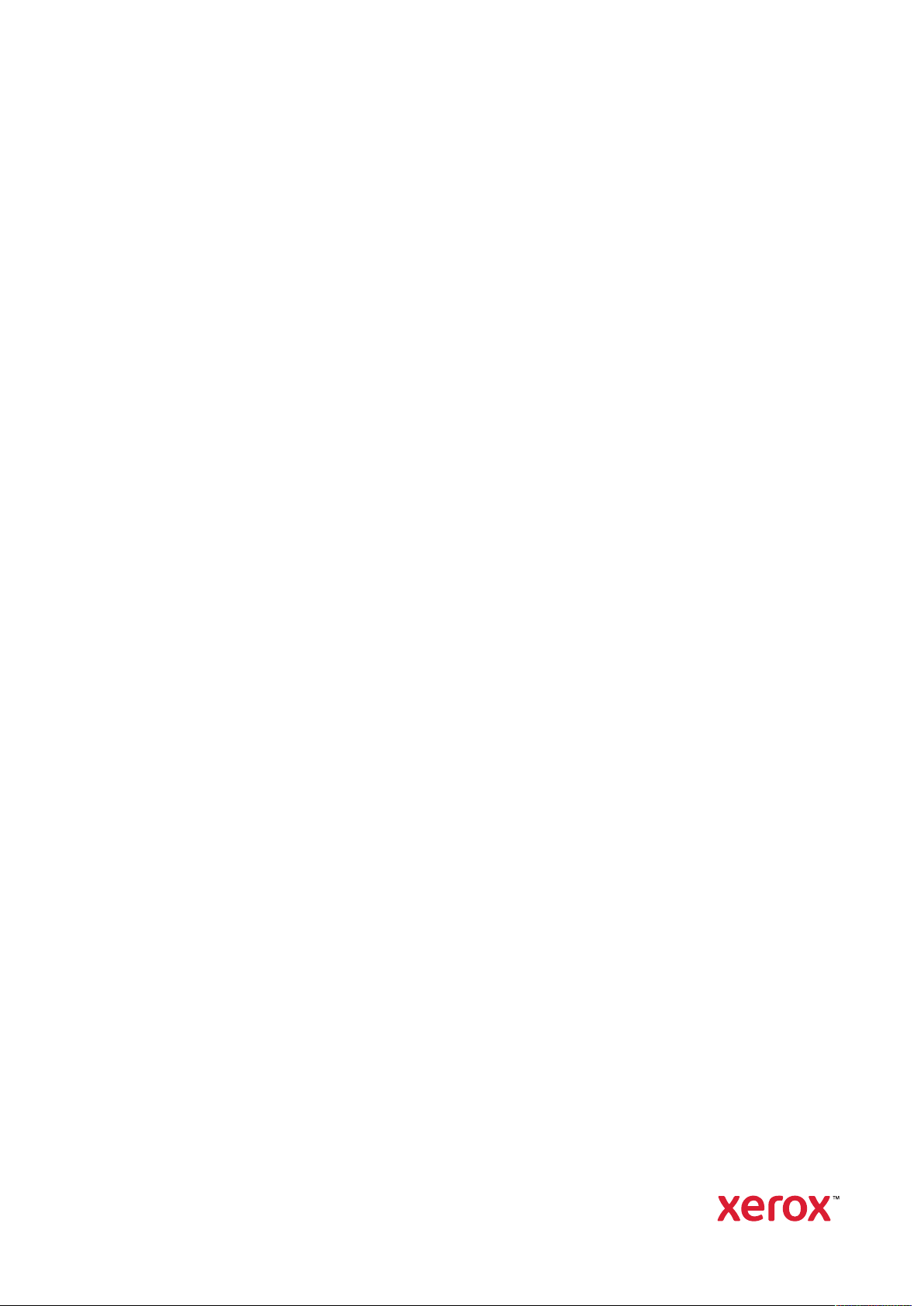
Version 2.0
Marraskuu 2020
702P08506
Xerox
®
PrimeLink
®
B9100/B9110/
B9125/B9136 kopiokone / tulostin
Käyttöopas
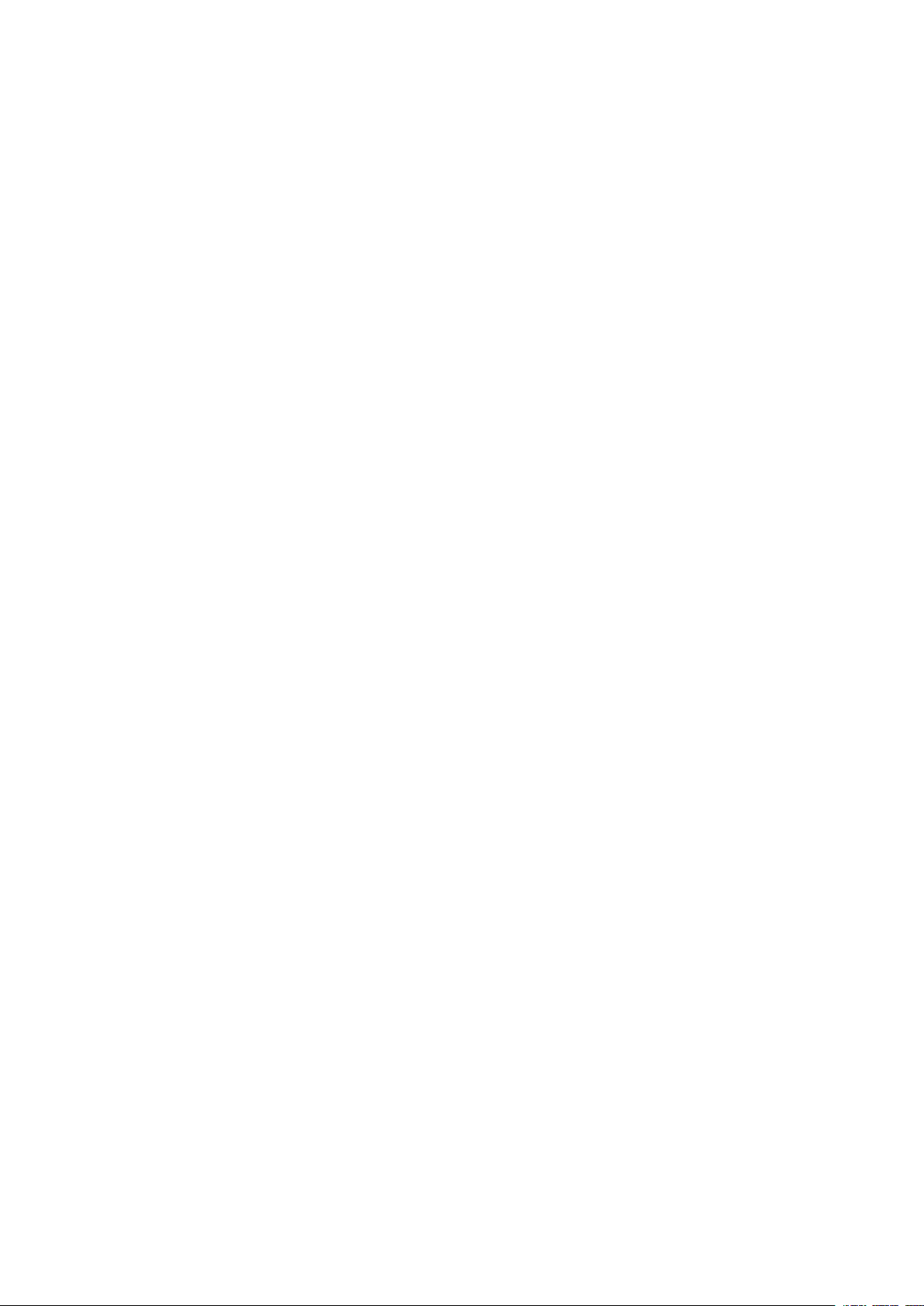
©2020 Xerox Corporation. Kaikki oikeudet pidätetään. Xerox®ja Xerox ja kuviomerkki®ovat Xerox Corporationin
tavaramerkkejä Yhdysvalloissa ja/tai muissa maissa.
FreeFlow
®
, SquareFold®ja CentreWare®ovat Xerox Corporationin tavaramerkkejä Yhdysvalloissa ja/tai muissa
maissa. Tuotteen tilaan, koontiversion tilaan ja teknisiin tietoihin voidaan tehdä muutoksia niistä erikseen
ilmoittamatta.
Microsoft, Windows, Windows XP, Windows Vista, Internet Explorer ja Word ovat Microsoft Corporationin rekisteröityjä tavaramerkkejä Yhdysvalloissa ja/tai muissa maissa.
PANTONE
®
on Pantone, Inc.:n rekisteröity tavaramerkki. ScanFlowStore®on Nuance Communications, Inc.:n re-
kisteröity tavaramerkki
®
Apple
, Macintosh®, Mac OS®, and EtherTalk™ovat Apple Computer, Inc.:n tavaramerkkejä tai rekisteröityjä tavaramerkkejä Yhdysvalloissa ja muissa maissa. Applen teknisten käyttöoppaiden osia käytetty Apple Computer Inc:n
luvalla.
Adobe, Adobe-logo, Acrobat, Acrobat-logo, Acrobat Reader, Distiller, Adobe PDF -logo, Adobe PDF JobReady, Illustrator, InDesign ja Photoshop ovat Adobe Systems Inc.:n rekisteröityjä tavaramerkkejä. PostScript on Adoben
rekisteröity tavaramerkki, jota käytetään Adobe PostScript Interpreter -tuotteen, Adobe-sivunkuvauskielen ja muiden Adobe-tuotteiden yhteydessä. Adobe Photoshop, joka on Adobe Photoshop -julkaisija, ei tue tätä tuotetta.
®
Fiery
ja PrintMe®ovat Electronics For Imaging, Inc.:n rekisteröityjä tavaramerkkejä. GBC®ja AdvancedPunch
™
ovat General Binding Corporationin tavaramerkkejä tai rekisteröityjä tavaramerkkejä. HP, HPGL, HPGL/2 ja HPUX ovat Hewlett-Packard Corporationin rekisteröityjä tavaramerkkejä. Netscape
rekisteröity tavaramerkki. UNIX
®
on Open Groupin rekisteröity tavaramerkki. Mozilla Firefox™on Mozilla Corpora-
®
on Netscape Communicationsin
tionin rekisteröity tavaramerkki.

Sisällysluettelo
1 Xerox®PrimeLink®B9100/B9110/B9125/B9136 kopiokoneen/tulostimen
tuotesymbolit ...............................................................................................................13
2 Turvallisuus .........................................................................................................................19
Turvallisuusohjeita............................................................................................................ 20
Sähköturvallisuus.............................................................................................................. 21
Yleisiä ohjeita............................................................................................................. 21
Virtajohto .................................................................................................................. 21
Virran hätäkatkaisu .................................................................................................... 22
Virtalähde .................................................................................................................. 22
Laitteen virrankatkaisu ............................................................................................... 22
Laserturvallisuus............................................................................................................... 23
Pohjois-Amerikka........................................................................................................ 23
Eurooppa (EU)............................................................................................................ 23
Käyttöturvallisuus............................................................................................................. 24
Käyttöön liittyviä ohjeita............................................................................................ 24
Otsonipäästö ............................................................................................................. 24
Tulostimen sijainti...................................................................................................... 24
Tarvikkeet................................................................................................................... 24
Kunnossapitoon liittyvä turvallisuus.................................................................................. 26
Tietoa ympäristöstä, terveydestä ja turvallisuudesta......................................................... 27
3 Aloittaminen ......................................................................................................................29
Tulostimen osat................................................................................................................ 30
Sisäosat ..................................................................................................................... 31
Automaattinen originaalien syöttölaite...................................................................... 32
Käyttöliittymä............................................................................................................ 32
Lisälaitteet ....................................................................................................................... 34
Syötön lisävarusteet ................................................................................................... 34
Viimeistelytarvikkeet .................................................................................................. 35
Virtanäppäimen toiminta ................................................................................................. 40
Virran kytkeminen ...................................................................................................... 40
Virrankatkaisu ............................................................................................................ 40
Virransäästö............................................................................................................... 41
Lisää tietoa ...................................................................................................................... 42
4 Tulostus ...............................................................................................................................43
Verkkotulostus .................................................................................................................. 44
Tulostaminen PostScript-tulostinajureilla .................................................................... 44
Tulostaminen PCL-tulostinajureilla .............................................................................. 44
Verkkotulostus välilehdillä................................................................................................. 46
Verkkotulostus välilehdille PostScript- ja PCL-tulostinajureilla ...................................... 46
Xerox®PrimeLink®B9100/B9110/B9125/B9136 kopiokone / tulostin
Käyttöopas
3

Sisällysluettelo
5 Kopiointi..............................................................................................................................47
Kopioiminen kaksipuolisten originaalien automaattisen syöttölaitteella ........................... 48
Kopiointi valotuslasilta ..................................................................................................... 49
Kopiointiasetusten valitseminen DFA-viimeistelylaitteelle ................................................. 50
Kopiointi hakulehdille ....................................................................................................... 51
Kopiointi-vaihtoehdon käyttö. .......................................................................................... 52
Kokosuhde ................................................................................................................. 52
Paperialusta............................................................................................................... 52
1-/2-puolisuus............................................................................................................. 52
Luovutus .................................................................................................................... 52
Kuvansiirto................................................................................................................. 53
Originaalin tyyppi....................................................................................................... 53
Tummennus / vaalennus............................................................................................. 53
Kuvalaatu......................................................................................................................... 54
Originaalin tyyppi....................................................................................................... 54
Kuva-asetukset........................................................................................................... 54
Taustanhäivytys ......................................................................................................... 54
Asettelu ........................................................................................................................... 56
Kirjan kopioiminen ..................................................................................................... 56
Kirjan kaksipuolinen kopiointi ..................................................................................... 56
Originaalin koko ......................................................................................................... 57
Reunahäivytys ........................................................................................................... 57
Kuvansiirto................................................................................................................. 57
Kuvan pyöritys .......................................................................................................... 58
Käänteiskuva.............................................................................................................. 58
Originaalin suunta...................................................................................................... 58
Erikoistoiminnot ............................................................................................................... 60
Kopiointi vihkoksi ....................................................................................................... 60
Kannet ....................................................................................................................... 61
Sivujen asemointi....................................................................................................... 61
Juliste......................................................................................................................... 62
Taitto ......................................................................................................................... 63
Lisäykset .................................................................................................................... 63
Vesileima ................................................................................................................... 64
Kuvansiirto hakulehdellä............................................................................................. 65
Luovutus etusivut ylös/alaspäin.................................................................................. 66
Henkilökortin kopiointi................................................................................................ 66
Työ-kortti.......................................................................................................................... 67
Koostetyö................................................................................................................... 67
Vedos......................................................................................................................... 68
Yhdistä originaalit ...................................................................................................... 68
Lomakepohja ............................................................................................................. 69
Ulko- tai sisäpuolen poistaminen ................................................................................ 69
Tallennetut työohjelmat ............................................................................................. 70
6 Skannaus.............................................................................................................................71
Perusskannaus.................................................................................................................. 72
Perusskannausmenettely ............................................................................................ 72
Originaalien asettaminen ........................................................................................... 72
Skannausmenetelmät................................................................................................. 73
4
Xerox®PrimeLink®B9100/B9110/B9125/B9136 kopiokone / tulostin
Käyttöopas
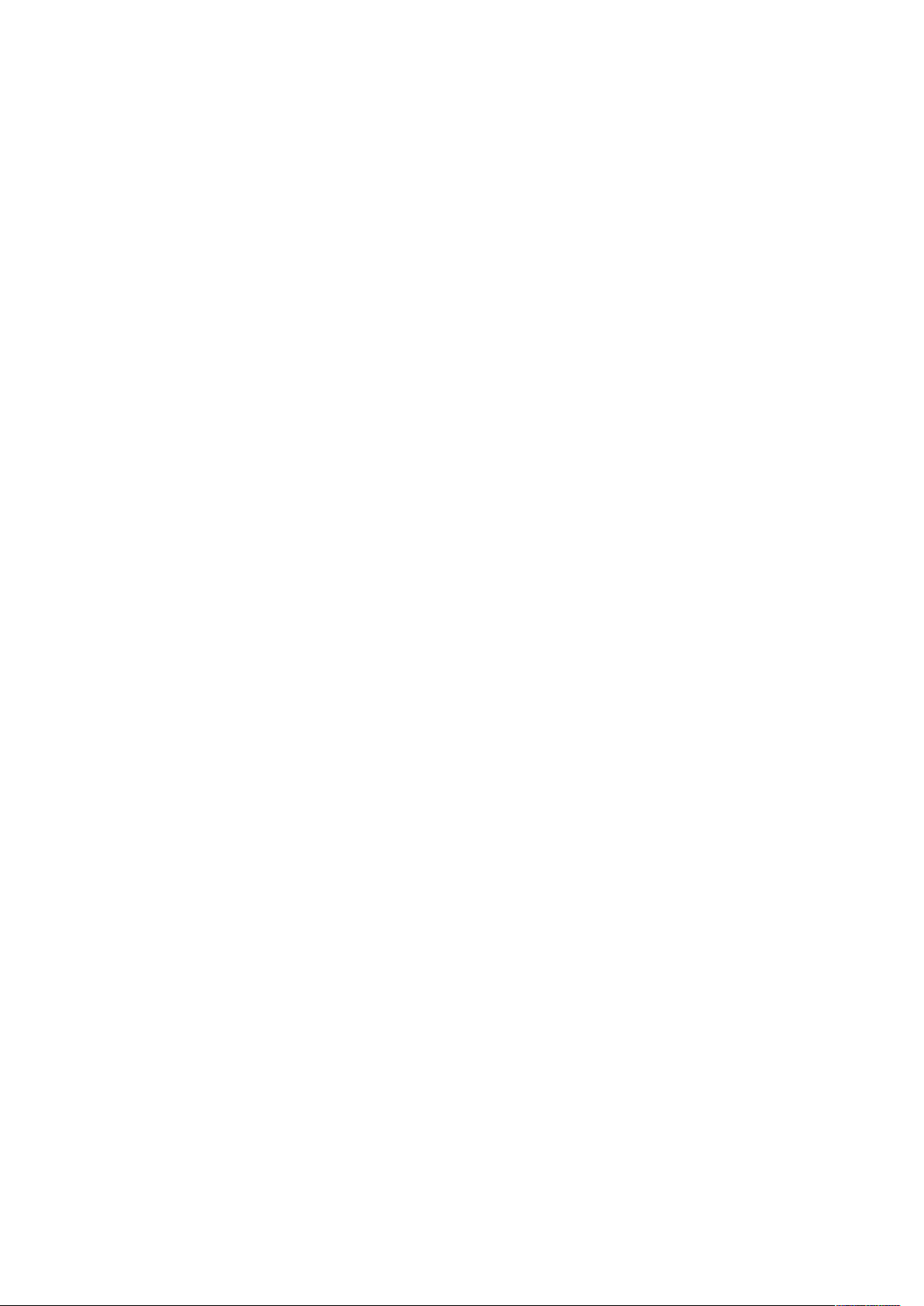
Sisällysluettelo
Skannaustyön aloittaminen........................................................................................ 73
Skannaustyön peruuttaminen .................................................................................... 73
Skannausasetusten muuttaminen skannauksen aikana............................................... 74
Skannausasetukset........................................................................................................... 75
Pääskannaus-sivu....................................................................................................... 76
Lisäasetukset-välilehti ................................................................................................ 78
Asettelu-kortti ............................................................................................................ 79
Tallennusasetukset ..................................................................................................... 81
Sähköpostiasetukset-kortti.......................................................................................... 83
Verkkoskannaus................................................................................................................ 85
Verkkoskannaustyön aloittaminen.............................................................................. 85
Skannaus PC:lle ................................................................................................................ 86
Skannaus PC:lle -työn aloittaminen............................................................................. 86
Siirtoprotokolla........................................................................................................... 86
Määritä kohde............................................................................................................ 86
Tallennus kansioon ........................................................................................................... 88
Skannattujen tietojen tallentaminen Embedded Web Server -palvelimessa................. 88
Tallennus USB:lle .............................................................................................................. 90
Ohjeet USB-tallennusvälineen käyttämiseen............................................................... 90
Skannaustietojen tallentaminen USB-muistilaitteeseen .............................................. 90
USB-laitteen poistaminen........................................................................................... 90
Tallennustietojen näyttäminen ................................................................................... 90
Web Services on Devices (WSD)........................................................................................ 92
WSD Skannaustyön aloittaminen ............................................................................... 92
Tallennus WSD:hen..................................................................................................... 92
Sähköposti ....................................................................................................................... 93
Osoitteisto ................................................................................................................. 93
Sähköpostin vastaanottajien lisääminen .................................................................... 94
Sähköpostin vastaanottajien poistaminen .................................................................. 94
Aihe ........................................................................................................................... 94
Viestin sisältö ............................................................................................................. 94
Sähköpostin tulostus .................................................................................................. 94
Lähetys kansiosta............................................................................................................. 96
Kansiotyypit............................................................................................................... 96
Kopiointi- ja tulostustyöt -välilehti.............................................................................. 96
Töiden tulostus kansiosta ......................................................................................... 102
Skannaus- ja muut työt -välilehti............................................................................. 107
Työnkulku....................................................................................................................... 109
Työnkulun yleiskuvaus .............................................................................................. 109
Työarkit.................................................................................................................... 109
Kansiot..................................................................................................................... 114
Työnkulun aloittaminen manuaalisesti ..................................................................... 116
7 Faksi .................................................................................................................................. 119
Yleistä faksista ............................................................................................................... 120
Originaalien asettaminen ............................................................................................... 121
Faksin lähettäminen....................................................................................................... 122
Internet-faksin lähettäminen.......................................................................................... 123
Faksin lähettäminen tietokoneesta ................................................................................. 124
Xerox®PrimeLink®B9100/B9110/B9125/B9136 kopiokone / tulostin
Käyttöopas
5
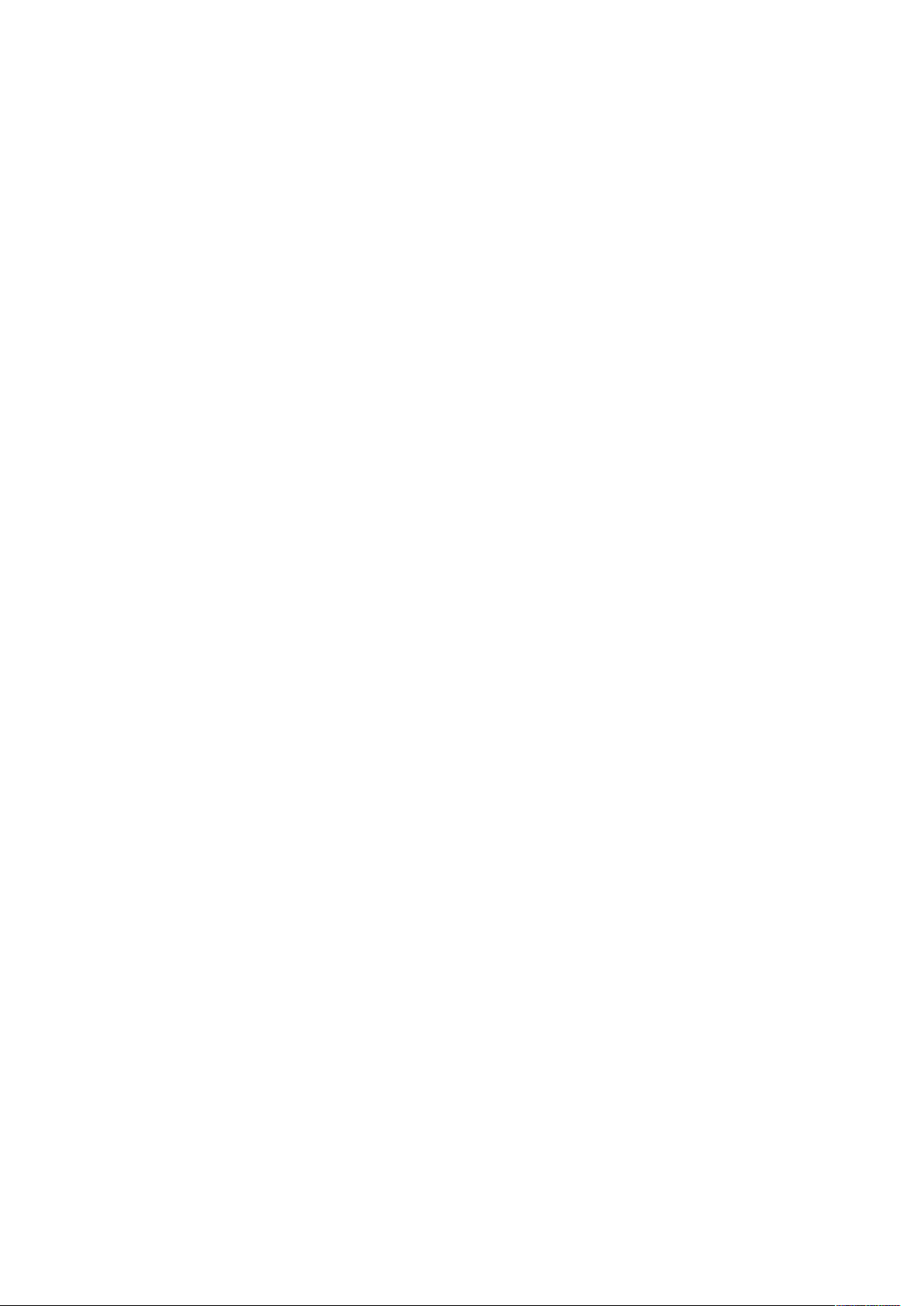
Sisällysluettelo
Faksien vastaanottaminen ............................................................................................. 125
Faksiasetusten valitseminen ........................................................................................... 126
Puolisuuden valitseminen ......................................................................................... 126
Originaalin tyypin valitseminen ................................................................................ 126
Tarkkuus................................................................................................................... 126
Asettelu ................................................................................................................... 126
Faksiasetukset .......................................................................................................... 127
Lisää faksiasetuksia.................................................................................................. 128
Internet-faksiasetukset............................................................................................. 128
Osoitteiden lisääminen osoitteistoon.............................................................................. 129
Yksittäisen osoitteen lisääminen............................................................................... 129
Yksittäisen osoitteen poisto...................................................................................... 129
Ryhmän lisääminen.................................................................................................. 129
Ryhmän poisto ......................................................................................................... 130
Yhdistelmävalinta .................................................................................................... 130
Faksiviestin luominen ..................................................................................................... 131
8 Tallennetut työohjelmat ............................................................................................... 133
Töiden tallennuksen yleiskuvaus ..................................................................................... 134
Ohjelman tallentaminen................................................................................................. 135
Ohjelman tallentaminen koostetyöhön........................................................................... 136
Tallennetun ohjelman nimeäminen tai uudelleennimeäminen ........................................ 137
Huomautuksia ja rajoituksia tallennettujen ohjelmien rekisteröintiin .............................. 138
Tallennetun ohjelman hakeminen................................................................................... 140
Tallennettujen ohjelmien käyttäminen koostetyöominaisuuden kanssa .................... 140
Tallennettujen ohjelmien poistaminen............................................................................ 141
Töiden tallennuksen kuvakkeet ....................................................................................... 142
9 Tekstin tulostus - teksti .................................................................................................. 143
Tekstin tulostus tietovälineeltä, yleiskuvaus .................................................................... 144
Tuetut tiedostomuodot .................................................................................................. 145
Huomautuksia ja rajoituksia........................................................................................... 146
Mediatiedostojen valitseminen USB-muistilaitteesta ...................................................... 147
Laitteen konfiguroiminen salasanalla suojatun PDF:n tulostamista varten ...................... 148
Tulostusasetusten määrittäminen................................................................................... 149
Tekstin tulostus tietovälineeltä, asetukset ................................................................. 149
Hakemiston tulostus................................................................................................. 150
10 Työn ja koneen tila ...................................................................................................... 151
Töiden tila...................................................................................................................... 152
Aktiiviset työt -kortti................................................................................................. 152
Valmiit työt -välilehti ................................................................................................ 152
Suojatut ja muita töitä -kortti................................................................................... 152
Koneen tila..................................................................................................................... 156
Laitetiedot-välilehti .................................................................................................. 156
Viat-välilehti............................................................................................................. 157
Tarvikkeet-välilehti.................................................................................................... 157
Laskutustiedot-välilehti ............................................................................................ 158
6
Xerox®PrimeLink®B9100/B9110/B9125/B9136 kopiokone / tulostin
Käyttöopas
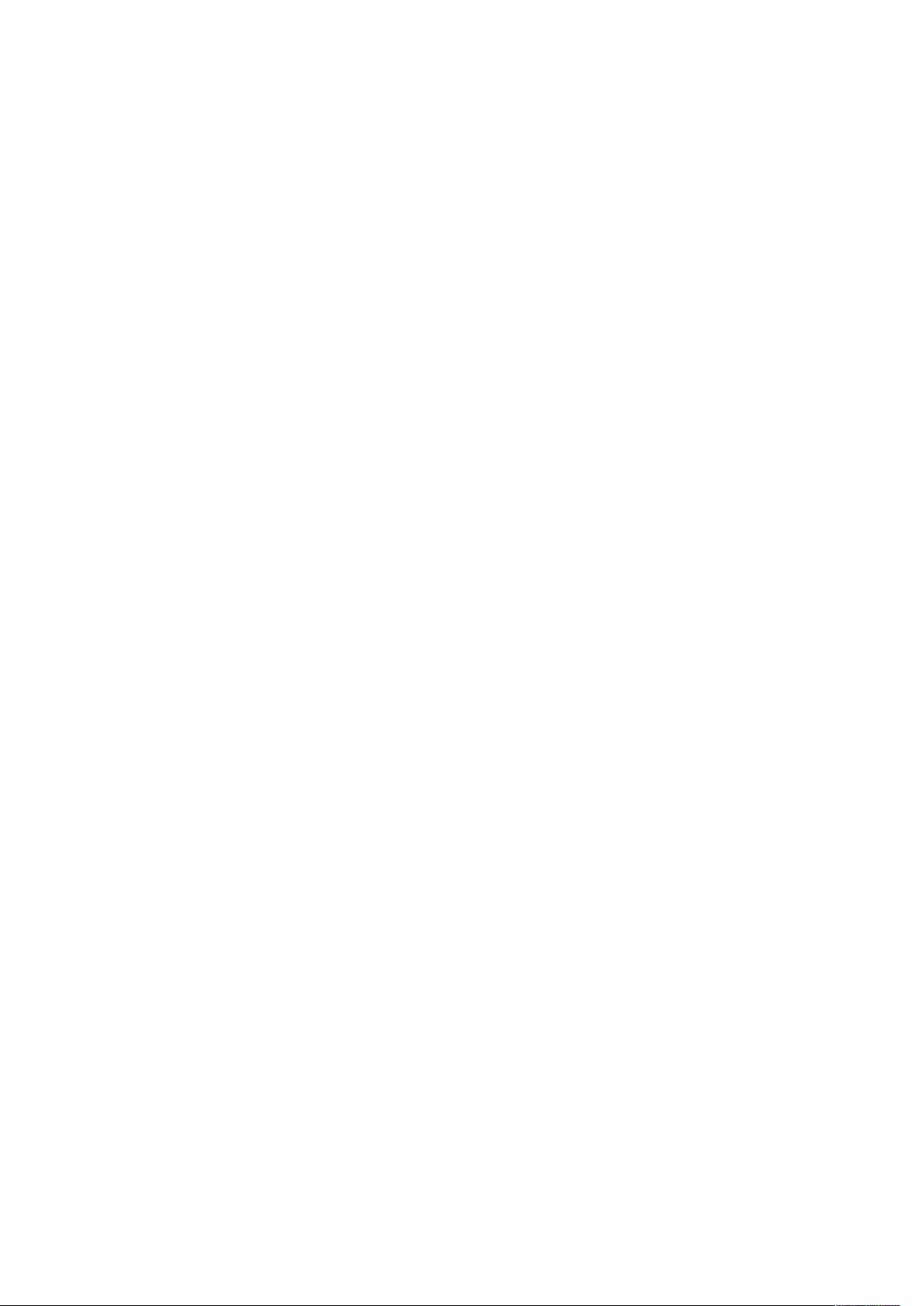
Sisällysluettelo
Apuvälineet-välilehti................................................................................................. 159
11 Paperit ja muut tulostusmateriaalit......................................................................... 161
Hyväksytyt materiaalit ................................................................................................... 162
Suositellut materiaalit .............................................................................................. 162
Paperityypit, jotka voivat vahingoittaa tulostinta...................................................... 162
Paperin tyypit ja painot............................................................................................ 162
Paperin vakiokoot..................................................................................................... 164
Alustojen 1, 2, 3 ja 4 paperialustatiedot ................................................................... 165
Ohjeet tulostusmateriaalin lataamiseen, tulostamiseen ja varastointiin.......................... 166
Yleisiä ohjeita paperin lisäykseen ............................................................................. 166
Tulostus ja kopiointi tarroille..................................................................................... 166
Tulostus ja kopiointi kiiltävälle paperille .................................................................... 166
Paperin varastointiohjeet ......................................................................................... 167
Paperin lisääminen......................................................................................................... 168
Paperin asettaminen alustoille 1 ja 2........................................................................ 168
Paperin asettaminen alustoille 3 ja 4........................................................................ 168
Hakulehtien lisääminen alustalle 3 ja 4 .................................................................... 169
Rei'itetyn paperin lisääminen alustoille 1, 2, 3 ja 4 ................................................... 170
Tulostusmateriaalin lisääminen valinnaisiin syöttölaitteisiin ..................................... 171
Jälkikäsittelymateriaalin lataaminen valinnaisiin viimeistelylaitteisiin....................... 171
12 Ylläpito........................................................................................................................... 173
Tulostimen puhdistaminen ............................................................................................. 174
Ulkopinnan ja kosketusnäytön puhdistaminen.......................................................... 174
Valotuskannen ja valotuslasin puhdistaminen........................................................... 175
Skannerin puhdistaminen......................................................................................... 176
Originaalien syöttörullien puhdistaminen ................................................................. 177
Kulutustarvikkeiden vaihtaminen.................................................................................... 179
Tarvikkeiden tilaaminen............................................................................................ 179
Koneen vaihto-osien (CRU) tilan tarkistaminen......................................................... 179
Värikasetin vaihtaminen........................................................................................... 179
Hukkavärisäiliön vaihtaminen................................................................................... 181
13 Vianetsintä.................................................................................................................... 185
Yleistä vianetsintää ........................................................................................................ 186
Kuvalaadun vianetsintä.................................................................................................. 189
Kuva ei ole odotettu ................................................................................................. 193
Kopioiden vianetsintä..................................................................................................... 196
Kopiointi ei onnistu .................................................................................................. 196
Kopiointitulos ei ole odotettu ................................................................................... 196
Tulostuksen vianetsintä .................................................................................................. 200
Teksti tai kuvat tulostetaan kulmaan. ....................................................................... 200
Tuloste ei ole odotettu.............................................................................................. 202
Skannauksen vianetsintä ................................................................................................ 204
Skannaus ei onnistu koneella.................................................................................... 204
Skannattua asiakirjaa ei voi tuoda tietokoneelle....................................................... 204
Skannattua asiakirjaa ei voi lähettää verkossa (FTP/SMB)......................................... 206
Ongelmia sähköpostin lähettämisessä...................................................................... 207
Xerox®PrimeLink®B9100/B9110/B9125/B9136 kopiokone / tulostin
Käyttöopas
7

Sisällysluettelo
Paperitukkeumat............................................................................................................ 208
Tietoa paperitukkeumista......................................................................................... 208
Tukkeumat originaalien syöttölaitteessa................................................................... 208
Paperitukkeumat originaalien syöttölaitteen hihnan alla .......................................... 210
Paperitukkeumat alustoilla 1-4 ................................................................................. 211
Paperitukkeumia alustalla 5 (ohisyöttöalusta)........................................................... 212
Paperitukkeumat kuljettimessa 4 .............................................................................. 213
Paperitukkeumat pääyksikössä ................................................................................. 215
Vasemman alalevyn tukkeumat................................................................................ 218
Paperitukkeumat oikeassa alaovessa ........................................................................ 219
Faksiongelmat................................................................................................................ 221
Ongelmia faksien lähetyksessä ................................................................................. 221
Ongelmia faksin vastaanottamisessa........................................................................ 221
Virhetiedot..................................................................................................................... 223
Virheviestit............................................................................................................... 223
A Tekniset tiedot................................................................................................................. 225
Kopioinnin tekniset tiedot............................................................................................... 226
Tulosteen tekniset tiedot ................................................................................................ 228
Skannausmääritykset ..................................................................................................... 230
Kaksipuolisten originaalien automaattinen syöttölaite (DADF), tekniset tiedot ............... 231
B Tietoa viranomaismääräyksistä................................................................................... 233
Perusmääräykset............................................................................................................ 234
Yhdysvallat (FCC-määräykset) .................................................................................. 234
Kanada .................................................................................................................... 234
Hyväksynnät Euroopassa.......................................................................................... 235
Euroopan unionin kuvannuslaitteita (Lot 4) koskeva sopimus ja ympäristö ............... 235
Saksa ....................................................................................................................... 237
Turkki (RoHS-määräys) ............................................................................................. 238
Euraasian talousyhteisön hyväksyntä ....................................................................... 238
Euroopan radiolaitedirektiivi 2014/53/EY ................................................................. 238
Merkintävaatimukset ............................................................................................... 238
Kopiointiin liittyviä määräyksiä....................................................................................... 239
Yhdysvallat .............................................................................................................. 239
Kanada .................................................................................................................... 240
Muut maat............................................................................................................... 241
Faksiin liittyviä määräyksiä............................................................................................. 242
Yhdysvallat .............................................................................................................. 242
Kanada .................................................................................................................... 243
Euroopan unioni....................................................................................................... 243
Uusi-Seelanti............................................................................................................ 244
Etelä-Afrikka............................................................................................................. 245
Materiaalien turvallisuus ................................................................................................ 246
C Kierrätys ja hävittäminen ............................................................................................. 247
Kaikki maat .................................................................................................................... 248
Pohjois-Amerikka............................................................................................................ 249
Euroopan unioni............................................................................................................. 250
8
Xerox®PrimeLink®B9100/B9110/B9125/B9136 kopiokone / tulostin
Käyttöopas
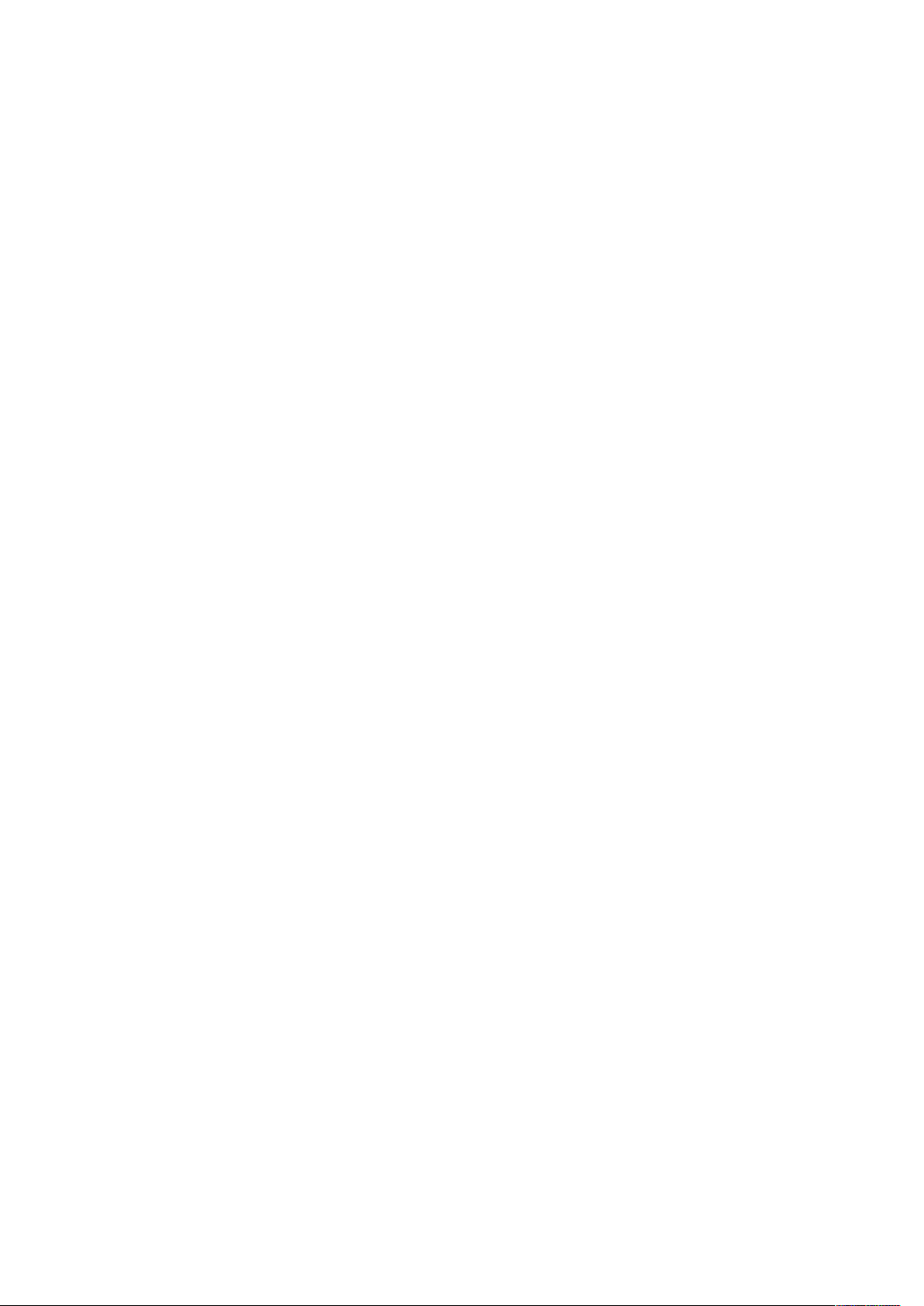
Sisällysluettelo
Kotitalousympäristö ................................................................................................. 250
Ammattimainen liiketoimintaympäristö ................................................................... 250
Laitteen ja akkujen kerääminen ja hävittäminen ...................................................... 250
Akkumerkki............................................................................................................... 251
Akun vaihto.............................................................................................................. 251
Muut maat..................................................................................................................... 252
D Alusta 5 (ohisyöttö)....................................................................................................... 253
Alustan 5 (ohisyöttö) yleiskuvaus.................................................................................... 254
Paperin lisääminen alustalle 5 (ohisyöttöalusta) ............................................................. 255
Materiaalin asettaminen normaalille ohisyöttöalustalle............................................ 255
Tulostusmateriaalin lisääminen valinnaisiin erityisen pitkien arkkien (XLS)
ohisyöttöalustalle..................................................................................................... 255
Lisää rei'itettyä paperia alustaan 5 (ohisyöttö) ........................................................ 260
Piirtoheitinkalvojen lisääminen alustalle 5 (ohisyöttöalusta) ..................................... 260
Hakulehtien lisääminen alustalle 5 (ohisyöttö) ......................................................... 260
Postikorttien lisääminen alustalle 5 (ohisyöttöalusta) ............................................... 261
Kirjekuorien lisääminen alustalle 5 (ohisyöttöalusta) ................................................ 262
Alustan 5 (ohisyöttö) tekniset tiedot............................................................................... 263
E Iso syöttölaite ................................................................................................................. 265
Suurkokopaperin syöttölaite, alustat 6 ja 7..................................................................... 266
Materiaalin lisääminen isoon paperinsyöttölaitteeseen .................................................. 267
Ison paperinsyöttölaitteen vianetsintä ........................................................................... 269
Paperitukkeumat isossa paperinsyöttölaitteessa ....................................................... 269
Paperitukkeumat isossa paperinsyöttölaitteessa ....................................................... 269
Virhetiedot............................................................................................................... 274
Ison paperinsyöttölaitteen tekniset tiedot ...................................................................... 276
F Suurkokopaperin syöttölaite......................................................................................... 277
Suurkokopaperin syöttölaitteen yleiskuvaus.................................................................... 278
Postikorttikannatin ......................................................................................................... 279
Postikorttikannattimen käyttäminen......................................................................... 279
Tulostusmateriaalin lisääminen OHCF:n alustalle 1 tai 2 ................................................. 282
Paperin lisääminen OHCF:lle (1 tai 2 alustaa) ........................................................... 282
Hakulehden lataaminen OHCF:ään (1 tai 2 alustaa) ................................................. 282
Kalvojen lisääminen OHCF:ään (1 tai 2 alustaa) ....................................................... 283
Rei'itetyn paperin lisääminen ................................................................................... 284
Suurkokopaperin syöttölaitteen vianetsintä .................................................................... 285
Vinoussäädön tasot.................................................................................................. 285
OHCF-tukkeumien selvittäminen............................................................................... 286
Virhetiedot............................................................................................................... 290
OHCF-eritelmät .............................................................................................................. 292
G Väliosistot ........................................................................................................................ 295
Väliosiston yleiskuvaus ................................................................................................... 296
Viimeistelytarvikkeet, jotka vaativat väliosiston .............................................................. 297
Väliosiston komponentit................................................................................................. 298
Xerox®PrimeLink®B9100/B9110/B9125/B9136 kopiokone / tulostin
Käyttöopas
9

Sisällysluettelo
Väliosiston ohjaustaulu ............................................................................................ 299
Käpristymän korjaus väliosistossa................................................................................... 300
Käpristymän korjaus ja toiminnot väliosistossa......................................................... 300
Väliosiston vianetsintä.................................................................................................... 303
Paperitukkeumia väliosistossa .................................................................................. 303
Väliosiston virheviestit.............................................................................................. 305
H Liitearkkialusta................................................................................................................ 307
Liitearkkialustan yleiskuvaus........................................................................................... 308
Lisäysmoduulin komponentit.......................................................................................... 309
Liitearkkialustan ohjaustaulu.................................................................................... 310
Paperi liitearkkialustalle T1 ............................................................................................. 311
Tuettu paperi liitearkkialustalle T1 ............................................................................ 311
Lisää paperia liitearkkialustalle T1 ............................................................................ 311
Tulostus erikoismateriaaleille.................................................................................... 312
Lisäysmoduulin vianetsintä ............................................................................................ 314
Tukkeumat lisäysmoduulissa..................................................................................... 314
Liitearkkialustan virheilmoitukset.............................................................................. 318
I GBC®AdvancedPunch™Pro .......................................................................................... 321
J Pinoluovutin ..................................................................................................................... 323
Pinoluovuttimen yleiskuvaus........................................................................................... 324
Pinoluovuttimen osat ..................................................................................................... 325
HCS Virtakatkaisin.................................................................................................... 325
Luovutusalustat........................................................................................................ 326
Ohjausnäppäimet .................................................................................................... 327
Pinoluovutusalustan tai alustan purku ...................................................................... 328
HCS-vianetsintä.............................................................................................................. 329
Tukkeumat pinoluovuttimessa .................................................................................. 329
HCS virheilmoitukset ................................................................................................ 339
HCS Vihjeitä ja ohjeita ............................................................................................. 340
HCS:n tekniset tiedot...................................................................................................... 341
Pinoluovutin (HCS) paperiohjeet............................................................................... 341
K Taiveura ja kahden reunan leikkuri.............................................................................. 343
Taiveuran ja kahden reunan leikkurin yleiskuvaus............................................................ 344
Taiveuran ja kahden reunan leikkurin komponentit ......................................................... 345
Taiveuran ja kahden reunan leikkurin konfigurointi ......................................................... 346
Taiveuran ja kahden reunan leikkurin ylläpito ................................................................. 347
Taiveura ja kahden reunan leikkuri -jätesäiliön tyhjentäminen .................................. 347
Taiveuran ja kahden reunan leikkurin vianetsintä............................................................ 349
Taiveuran ja kahden reunan leikkurin tukkeumat ...................................................... 349
Taiveuran ja kahden reunan leikkurin virheviestit ...................................................... 363
Taiveuran ja kahden reunan leikkurin tekniset tiedot....................................................... 365
L C-/Z-taittolaite ................................................................................................................. 367
10
Xerox®PrimeLink®B9100/B9110/B9125/B9136 kopiokone / tulostin
Käyttöopas
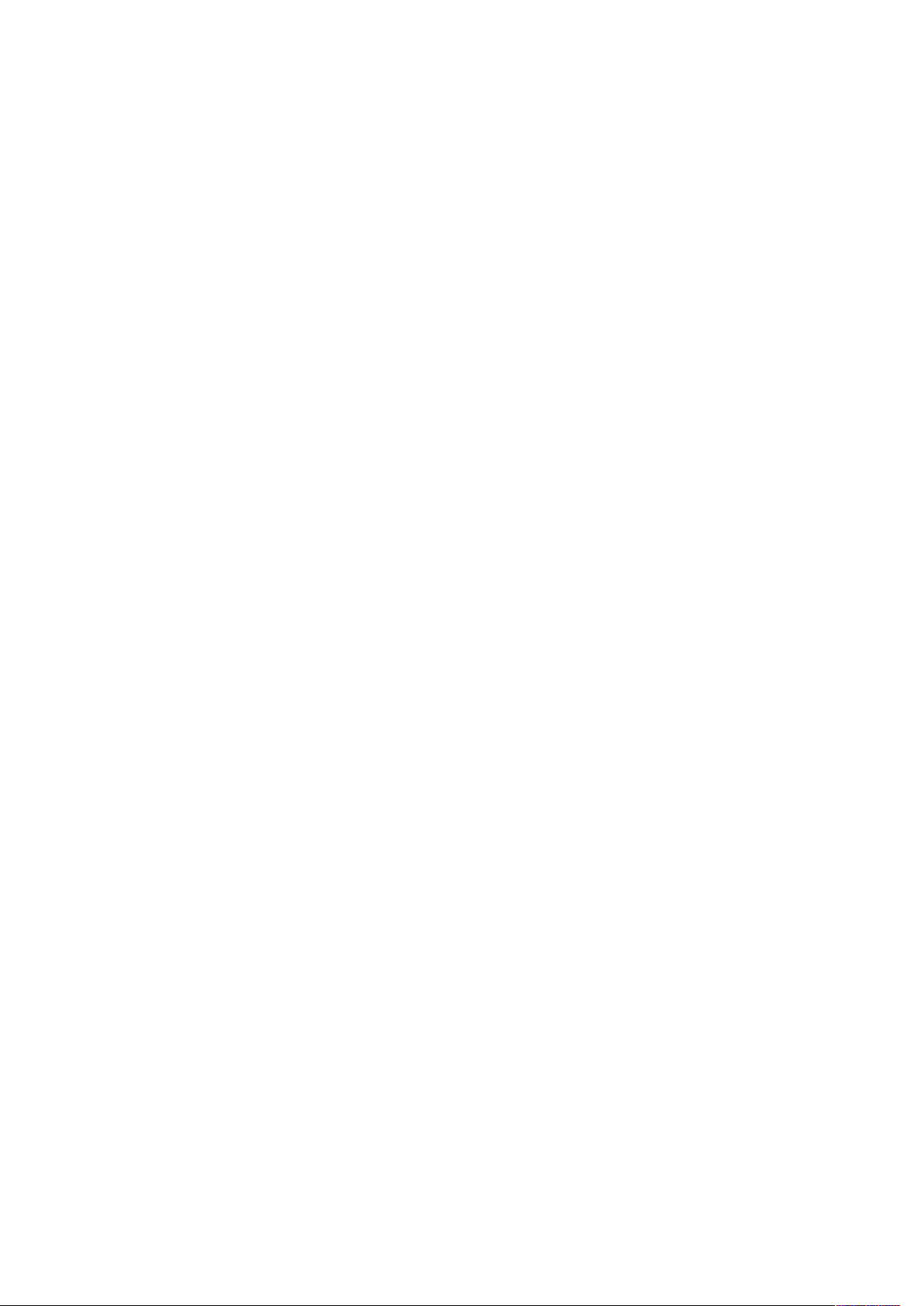
Sisällysluettelo
C/Z-kansion yleiskuvaus.................................................................................................. 368
C/Z-taittotyypit .............................................................................................................. 369
C/Z-taittolaitteen osat.................................................................................................... 370
C/Z-taittoalustan...................................................................................................... 370
C/Z-taittoalustan vianetsintä.......................................................................................... 371
C/Z-taittolaite Paperitukkeumat ............................................................................... 371
C-/Z-kansion virheviestit ........................................................................................... 376
C-/Z-taittolaitteen tekniset tiedot ................................................................................... 377
M Tuotantovalmiit viimeistelylaitteet............................................................................ 379
Tuotantovalmiiden viimeistelylaitteiden yleiskuvaus ....................................................... 380
Tuotantovalmiit (PR) viimeistelylaitteet .................................................................... 380
Tuotantovalmis (PR) vihko-viimeistelylaite ................................................................ 381
Tuotantovalmis (PR) viimeistelylaite Plus .................................................................. 381
Tuotantovalmiiden viimeistelylaitteiden komponentit..................................................... 382
PR-viimeistelylaitteen ja PR vihko-viimeistelylaitteen komponentit............................ 382
PR-viimeistelylaite Plusin komponentit...................................................................... 386
PR-viimeistelylaitteen ylläpito......................................................................................... 387
Viimeistelylaitteen kulutustarvikkeet ........................................................................ 387
Viimeistelylaitteiden tarvikkeiden tilan tarkastaminen.............................................. 388
Perusnitomanastakasetin vaihtaminen sivunidonnalle .............................................. 388
Vihkonitomanastakasetin vaihtaminen satulanidonnalle .......................................... 389
Nitomanastojen täyttökasetin vaihtaminen satulanidonnalle................................... 391
Nidontajätesäiliön vaihtaminen ............................................................................... 393
Rei'itysjätesäiliön tyhjentäminen ............................................................................. 395
PR-viimeistelylaitteen vianetsintä ................................................................................... 397
PR-viimeistelylaitteen ja PR vihko-viimeistelylaitteen paperitukkeumat ..................... 397
Paperitukkeumat PR-viimeistelylaite Plusissa ............................................................ 397
Paperitukkeumien selvittäminen PR-viimeistelylaitteesta .......................................... 399
Paperitukkeumien selvittäminen PR-viimeistelylaite Plusissa ..................................... 408
Viimeistelylaitteen nidontavirheet ............................................................................ 413
PR-viimeistelylaitteen ja PR vihko-viimeistelylaitteen virheviestit............................... 420
PR-viimeistelylaite Plusin virheviestit......................................................................... 421
PR-viimeistelylaitteen tekniset tiedot.............................................................................. 422
Luovutusalustojen kapasiteetti ................................................................................. 424
Vihkojen kapasiteetit paperin painon ja tyypin mukaan............................................ 425
N SquareFold®-leikkuri ...................................................................................................... 427
SquareFold®-leikkurimoduulin yleiskuvaus ...................................................................... 428
SquareFold
SquareFold
Luovutusalustat........................................................................................................ 430
Ohjaustaulu ............................................................................................................. 430
SquareFold
Neliötaitto ja leikkausominaisuudet................................................................................ 432
SquareFold-toiminto................................................................................................. 432
Leikkaustoiminto...................................................................................................... 433
SquareFold
Tyhjennä SquareFold
®
-leikkurin komponentit................................................................................. 429
®
-leikkurin virtapiirin katkaisin ................................................................. 429
®
leikkurin paperirata .............................................................................. 431
®
-leikkurin ylläpito ......................................................................................... 436
®
-leikkausjätesäiliö................................................................... 436
Xerox®PrimeLink®B9100/B9110/B9125/B9136 kopiokone / tulostin
Käyttöopas
11
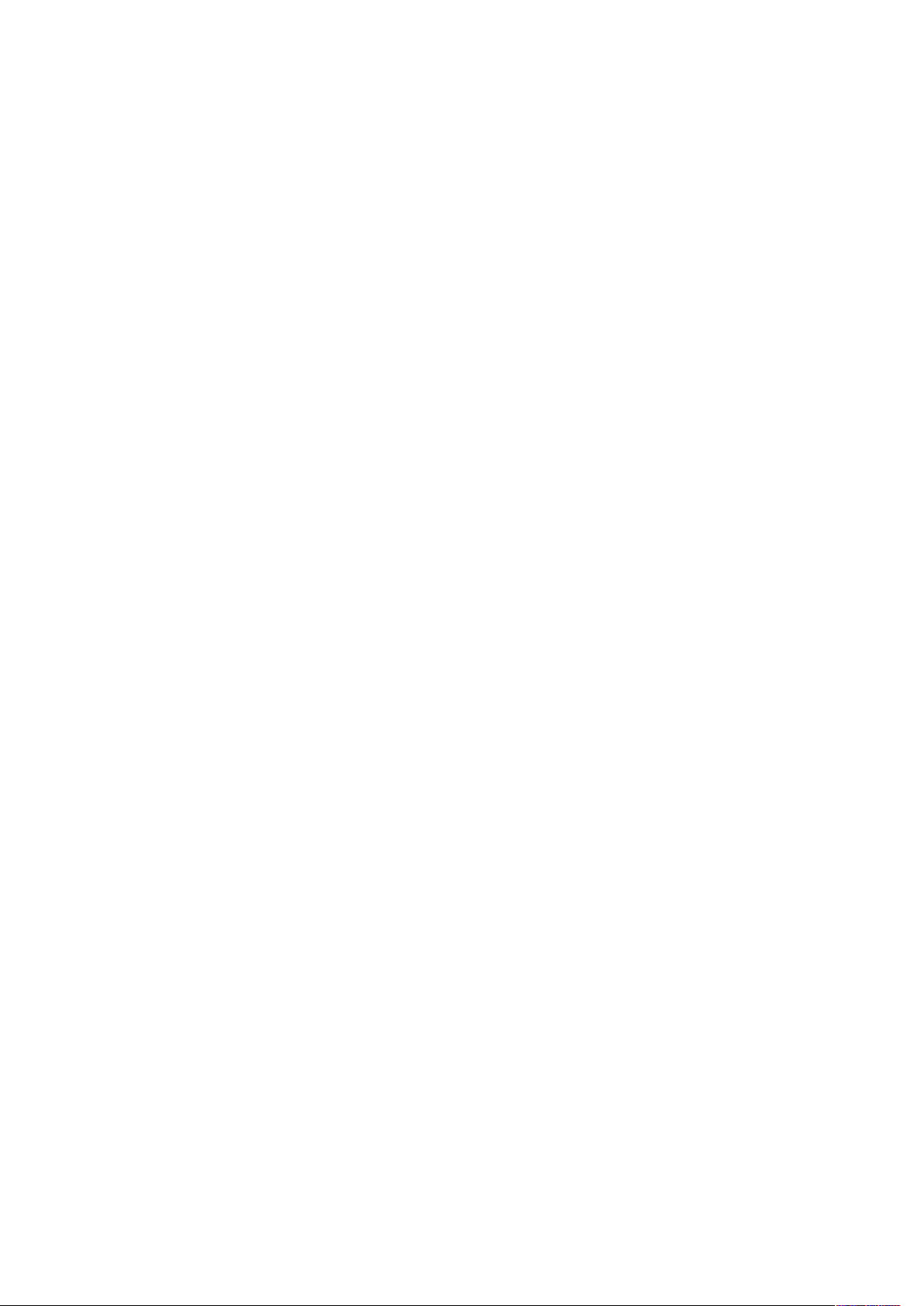
Sisällysluettelo
SquareFold
SquareFold
SquareFold
SquareFold-leikkurin
SquareFold
®
-leikkurin vianetsintä ................................................................................... 438
®
-leikkurin paperitukkeumat .................................................................... 438
®
-leikkurin virheviestit.............................................................................. 441
®
käyttöohjeet........................................................................... 441
®
-leikkurin tekniset ........................................................................................ 443
12
Xerox®PrimeLink®B9100/B9110/B9125/B9136 kopiokone / tulostin
Käyttöopas

1
Xerox
®
PrimeLink
®
B9100/B9110/
B9125/B9136 kopiokoneen/tulostimen
tuotesymbolit
Symboli
Kuvaus
Varoitus:
Osoittaa vaaratilanteen, joka voi johtaa kuolemaan tai vakavaan vammaan.
Kuuma-varoitus:
Kuuma pinta. Varo loukkaamasta itseäsi.
Nipistysvaara:
Tämä varoittaa alueista, joihin liittyy henkilövamman mahdollisuus.
Varoitus:
Osoittaa pakollisen toimenpiteen, jolla estetään mahdollinen omaisuusvaurio.
Älä kosketa tulostimen osaa tai aluetta.
Älä kosketa tulostimen osaa tai aluetta.
Älä altista rumpukasettia suoralle auringonvalolle.
Älä polta esinettä.
Älä polta värikasetteja.
Älä polta rumpukasetteja.
Älä polta jätekasettia.
Xerox®PrimeLink®B9100/B9110/B9125/B9136 kopiokone / tulostin
Käyttöopas
13

®
Xerox
PrimeLink®B9100/B9110/B9125/B9136 kopiokoneen/tu-
lostimen tuotesymbolit
Symboli
Kuvaus
Älä kosketa rumpukasetin pintaa.
Älä avaa syöttölaitetta enempää kuin 40 °, jotta tulostin ei vaurioidu.
Kuuma pinta. Odota annettu aika ennen käsittelyä.
Kyllä
Ei
Valmius
Älä käytä nidottuja tai muulla tavalla yhteen liitettyjä arkkeja.
Älä käytä taitettuja, käpristyneitä tai ryppyisiä arkkeja.
Älä lisää tai käytä mustesuihkupaperia.
Älä käytä arkkeja, joille on jo aiemmin tulostettu.
Älä käytä postikortteja.
Älä käytä kirjekuoria.
Älä käytä piirtoheitinkalvoja.
Älä kopioi rahaa.
14
Xerox®PrimeLink®B9100/B9110/B9125/B9136 kopiokone / tulostin
Käyttöopas
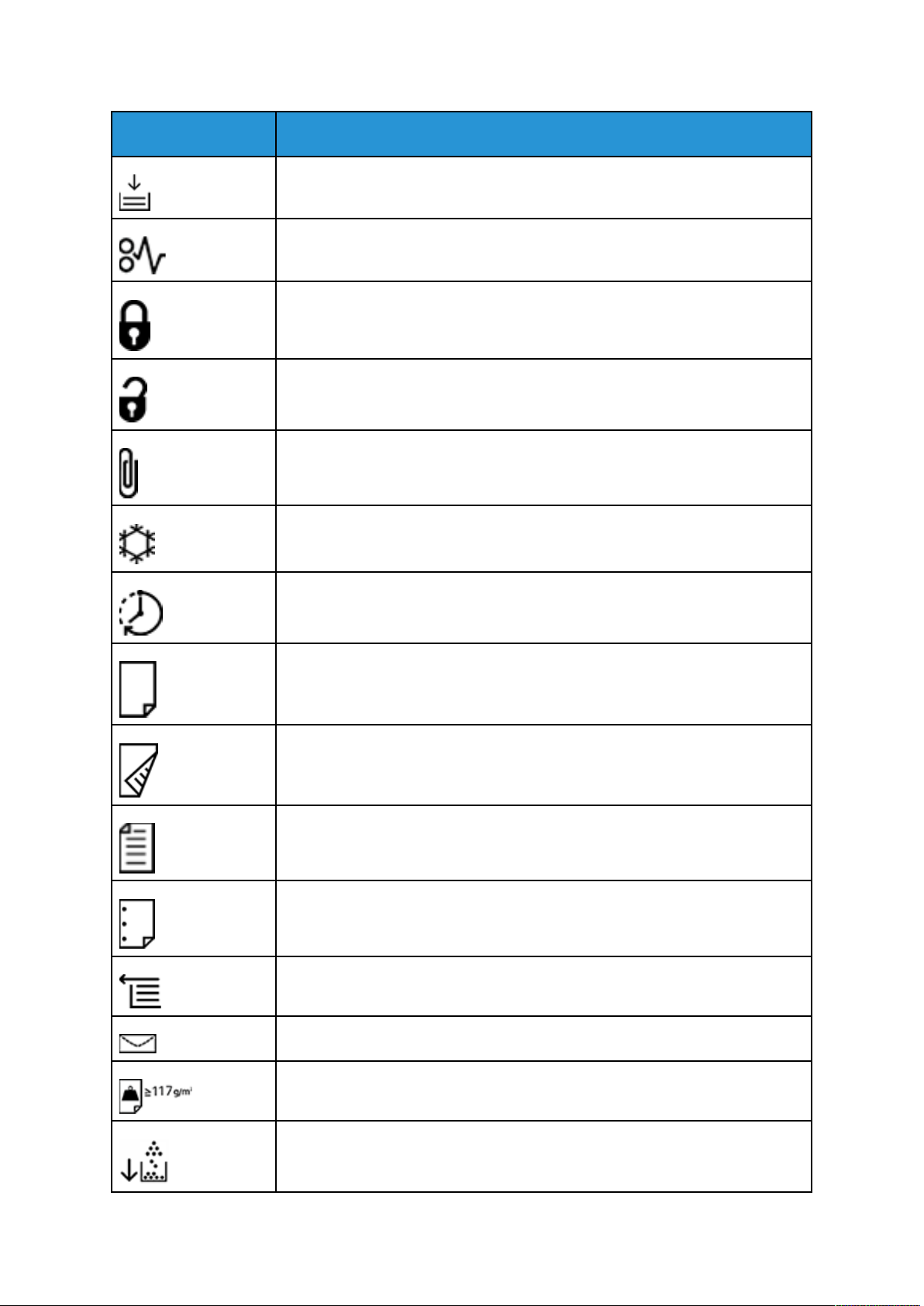
Xerox®PrimeLink®B9100/B9110/B9125/B9136 kopiokoneen/tu-
lostimen tuotesymbolit
Symboli
Kuvaus
Lisää paperia.
Paperitukkeuma
Lukittu
Lukko auki
Paperiliitin
Jäähdytys
Kulunut aika
Paperialusta
Syötä paperia kopioitava puoli alaspäin
1-puolinen originaali
Rei'itetty paperi
Osoittaa paperin syöttösuunnan.
Kirjekuori tulostuspuoli ylöspäin, läppä alas ja suljettu.
Paksu paperi on vähintään 117 g/m2.
Hukkavärisäiliö
Xerox®PrimeLink®B9100/B9110/B9125/B9136 kopiokone / tulostin
Käyttöopas
15

®
Xerox
PrimeLink®B9100/B9110/B9125/B9136 kopiokoneen/tu-
lostimen tuotesymbolit
Symboli
Kuvaus
USB
Universal Serial Bus
LAN
Local Area Network (lähiverkko)
Faksi
Puhdista ilmoitettu alue tai osa.
Paino
Käynnistysnäppäin
Pysäytysnäppäin
Keskeytä tulostus -näppäin
Sisään- ja uloskirjautuminen
Opastus-näppäin
Kaikki palvelut -näppäin
Palvelut-näppäin
Töiden tila -näppäin
Tulostimen tila -näppäin
Kielinäppäin
Virransäästönäppäin
Lepotila
16
Xerox®PrimeLink®B9100/B9110/B9125/B9136 kopiokone / tulostin
Käyttöopas
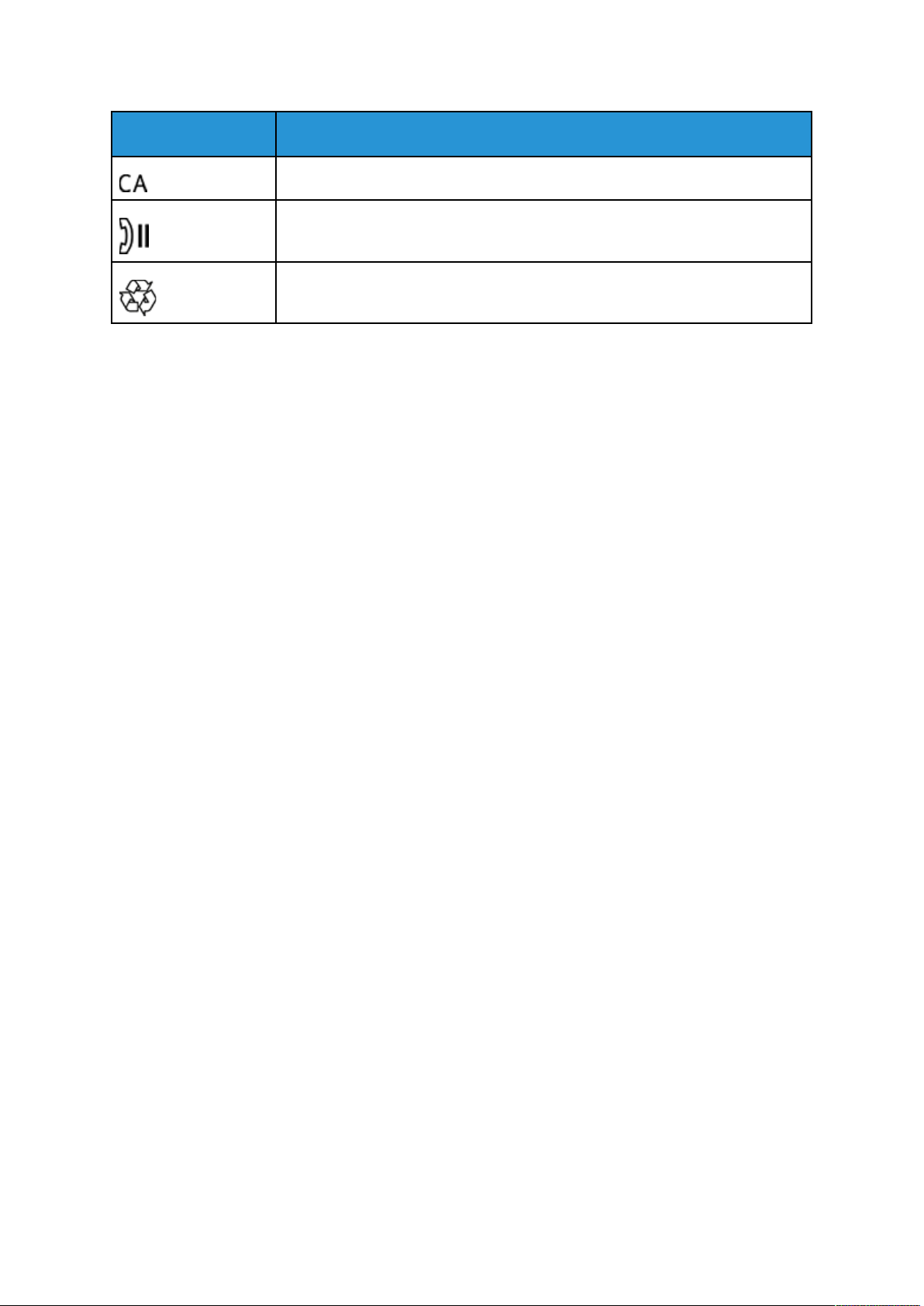
Xerox®PrimeLink®B9100/B9110/B9125/B9136 kopiokoneen/tu-
lostimen tuotesymbolit
Symboli
Kuvaus
Nollaa kaikki -näppäin
Taukonäppäin
Tämä tuote voidaan toimittaa uusiokäyttöön.
Xerox®PrimeLink®B9100/B9110/B9125/B9136 kopiokone / tulostin
Käyttöopas
17

®
Xerox
PrimeLink®B9100/B9110/B9125/B9136 kopiokoneen/tu-
lostimen tuotesymbolit
18
Xerox®PrimeLink®B9100/B9110/B9125/B9136 kopiokone / tulostin
Käyttöopas

2
Turvallisuus
Tämä luku sisältää:
• Turvallisuusohjeita................................................................................................................ 20
• Sähköturvallisuus.................................................................................................................. 21
• Laserturvallisuus................................................................................................................... 23
• Käyttöturvallisuus................................................................................................................. 24
• Kunnossapitoon liittyvä turvallisuus...................................................................................... 26
• Tietoa ympäristöstä, terveydestä ja turvallisuudesta............................................................. 27
Xerox®PrimeLink®B9100/B9110/B9125/B9136 kopiokone / tulostin
Käyttöopas
19

Turvallisuus
Turvallisuusohjeita
Lue seuraavat ohjeet huolellisesti ennen tulostimen käyttöä. Näiden ohjeiden noudattaminen varmistaa tulostimen jatkuvan turvallisen käytön.
®
Xerox
kaisesti. Niihin sisältyvät turvallisuuslaitosten hyväksynnät ja sähkömagneettisuutta koskevien
säännösten ja ympäristövaatimusten noudattaminen.
Tulostimen turvallisuus-, ympäristö- ja suorituskykytesteissä on käytetty ainoastaan Xerox
materiaaleja.
-tulostin ja sen tarvikkeet on suunniteltu ja testattu tiukkojen turvallisuusmääräysten mu-
®
-
VAARA: Luvattomasti tehdyt muutostyöt ja lisälaitteiden liittäminen voivat heikentää tulos-
timen turvallisuutta ja vaatimustenmukaisuutta Lisätietoja saat Xerox
®
-edustajalta.
20
Xerox®PrimeLink®B9100/B9110/B9125/B9136 kopiokone / tulostin
Käyttöopas

Turvallisuus
Sähköturvallisuus
Lue seuraavat ohjeet huolellisesti ennen tulostimen käyttöä. Näiden ohjeiden noudattaminen varmistaa tulostimen jatkuvan turvallisen käytön.
®
Xerox
kaisesti. Niihin sisältyvät turvallisuuslaitosten hyväksynnät ja sähkömagneettisuutta koskevien
säännösten ja ympäristövaatimusten noudattaminen.
Tulostimen turvallisuus-, ympäristö- ja suorituskykytesteissä on käytetty ainoastaan Xerox
materiaaleja.
-tulostin ja sen tarvikkeet on suunniteltu ja testattu tiukkojen turvallisuusmääräysten mu-
®
-
VAARA: Luvattomasti tehdyt muutostyöt ja lisälaitteiden liittäminen voivat heikentää tulos-
timen turvallisuutta ja vaatimustenmukaisuutta Lisätietoja saat Xerox
®
-edustajalta.
YYlleeiissiiää oohhjjeeiittaa
VAARA:
• Älä työnnä esineitä tulostimen aukkoihin. Ne voivat osua vaarallisiin jännitekohtiin tai
saada aikaan oikosulun ja aiheuttaa tulipalon tai sähköiskun.
• Älä irrota ruuvein kiinnitettyjä kansia tai suojalevyjä, ellei ohjeissa nimenomaan
pyydetä tekemään niin (esimerkiksi asennettaessa lisälaitteita). Katkaise tulostimen
virta ennen asennustöitä. Irrota virtajohto ennen kuin irrotat kansia tai suojalevyjä.
Asennuksia lukuun ottamatta näitä levyjä ei tarvitse irrottaa, sillä niiden takana ei ole
käyttäjän huollettavissa olevia osia.
Seuraavat tilanteet ovat vaarallisia turvallisuudelle:
• Virtajohto on vahingoittunut tai kulunut.
• Tulostimen sisään on pudonnut nestettä.
• Tulostin on kastunut.
• Tulostimesta tulee savua tai tulostimen pinnat ovat epätavallisen kuumia.
• Tulostimesta lähtee epätavallista ääntä tai hajua.
• Virtapiirin katkaisin, sulake tai muu turvalaite on lauennut.
Näissä tilanteissa toimi seuraavasti:
1. Katkaise heti tulostimen virta.
2. Irrota virtajohto pistorasiasta.
3. Kutsu paikalle valtuutettu huoltoedustaja.
VViirrttaajjoohhttoo
Käytä vain tulostimen mukana toimitettua virtajohtoa.
• Liitä tulostin aina suoraan asianmukaisesti maadoitettuun pistorasiaan. Varmista, että
virtajohdon molemmat päät on liitetty oikein. Jos et tiedä, onko pistorasia maadoitettu, pyydä
sähköteknikkoa tarkistamaan se.
®
Xerox
PrimeLink®B9100/B9110/B9125/B9136 kopiokone / tulostin
Käyttöopas
21
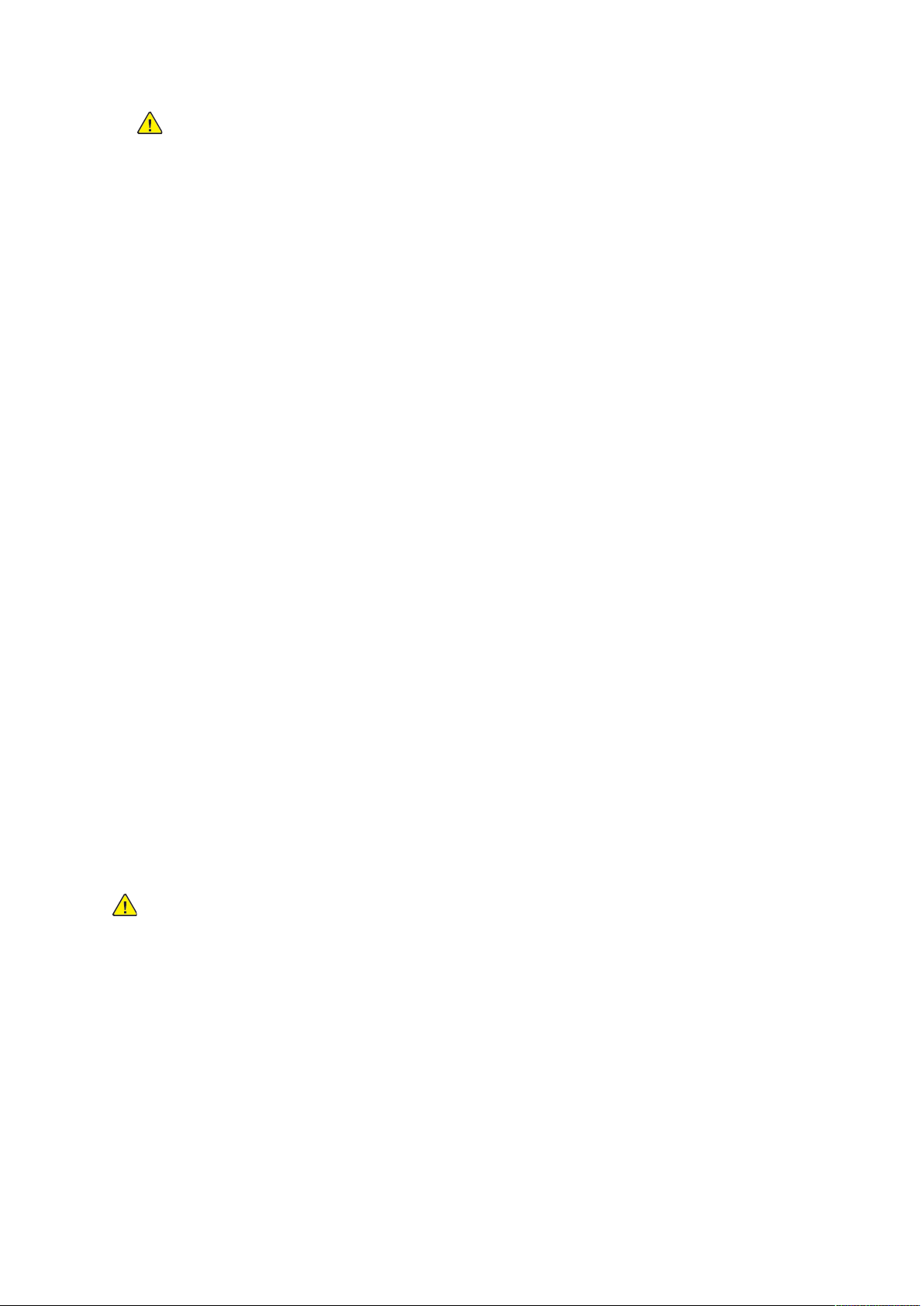
Turvallisuus
VAARA: Tulipalon tai sähköiskun vaaran välttämiseksi älä käytä jatkojohtoa,
jakorasiaa tai virtapistoketta kuin enintään 90 päivää. Jos kiinteää pistorasiaa ei
voida asentaa, käytä vain yhtä tehtaalla koottua jatkojohtoa konetta kohti.
Noudata aina kansallisia ja paikallisia rakennus-, tulipalo- ja sähkövirtamääräyksiä
kaapelien pituudesta, johtimien koosta, maadoituksesta ja suojauksesta.
• Älä liitä tulostinta maadoittamattomaan pistorasiaan maadoitetun sovittimen avulla.
• Varmista, että tulostin on liitetty sähköverkkoon, jonka jännite ja teho ovat oikeat. Tarkista
tulostimen sähkövaatimukset tarvittaessa sähköasentajan kanssa.
• Älä sijoita tulostinta niin, että sen virtajohdon päälle voidaan astua.
• Älä sijoita johdon päälle mitään esineitä.
• Älä irrota tai kytke virtajohtoa, kun koneessa on virta kytkettynä.
• Vaihda aina rispaantunut tai kulunut virtajohto.
• Irrota virtajohto aina tarttumalla pistotulppaan. Näin vältyt mahdollisilta sähköiskuilta etkä
aiheuta vahinkoa johdolle.
Virtajohto on liitetty koneen takaosaan. Virtajohto on irrotettava pistorasiasta silloin, kun
koneesta halutaan katkaista kaikki virta.
VViirrrraann hhäättääkkaattkkaaiissuu
Seuraavissa tilanteissa katkaise tulostimen virta välittömästi ja irrota virtajohto pistorasiasta.
Kutsu paikalle valtuutettu Xeroxin huoltoteknikko, kun:
• Laitteesta lähtee epätavallista ääntä tai hajua.
• Virtajohto on vahingoittunut tai kulunut.
• Seinäkatkaisin, sulake tai muu turvakytkin on lauennut.
• Tulostimen sisään on pudonnut nestettä.
• Tulostin on kastunut.
• Jokin tulostimen osa on vaurioitunut.
VViirrttaalläähhddee
Laitteen virtalähteen on vastattava laitteen takaosassa olevassa arvokilvessä annettuja
vaatimuksia. Jos et ole varma, vastaako virtalähde vaatimuksia, ota yhteyttä paikalliseen
sähköyhtiöön tai valtuutettuun sähköteknikkoon.
VAARA: Laite on liitettävä maadoitettuun pistorasiaan. Laitteessa on maadoitettu
pistotulppa, joka sopii maadoitettuun pistorasiaan. Virtajohdon pistotulppa sopii vain
maadoitettuun pistorasiaan. Tämä on turvatoimenpide. Jos virtajohdon pistotulppa ei sovi
pistorasiaan, ota yhteyttä paikalliseen sähköyhtiöön tai valtuutettuun sähköteknikkoon.
Liitä laite aina asianmukaisesti maadoitettuun pistorasiaan.
LLaaiitttteeeenn vviirrrraannkkaattkkaaiissuu
Virtajohtoa käytetään virran katkaisuun. Koneesta katkaistaan virta irrottamalla virtajohto
seinäpistorasiasta.
22
Xerox®PrimeLink®B9100/B9110/B9125/B9136 kopiokone / tulostin
Käyttöopas

Turvallisuus
Laserturvallisuus
PPoohhjjooiiss--AAmmeerriikkkkaa
This product complies with safety standards and is certified as a Class 1 Laser product under the
Center for Devices and Radiological Health (CDRH) of the United States Food and Drug
Administration (FDA) implemented regulations for laser products. This product complies with FDA
performance standards for Laser products except for deviations pursuant to Laser Notice No. 50
dated June 24, 2007. These regulations apply to laser products marketed in the United States.
The label on the machine indicates compliance with CDRH regulations and must be attached to
laser products marketed in the United States. This product does not emit hazardous laser
radiation.
Laser Warning
Use of controls or adjustments or performance of procedures other than those specified herein
may result in hazardous exposure of laser light.
Since radiation emitted inside this product is completely confined within the protective housing
and external covers, the laser beam cannot escape from the machine during any phase of the
user operation.
This product contains laser warning labels. These labels are intended for use by the Xerox Service
Representative and are placed on or near panels or shields that require special tools for removal.
Do not remove any of the panels. There are no operator serviceable areas in these covers.
EEuurrooooppppaa ((EEUU))
Tämä tuote vastaa IEC:n turvallisuusstandardia 60825 -1 (versio 1.2), julkaistu elokuussa 2001.
Laite noudattaa kansallisia ja kansainvälisiä turvallisuusmääräyksiä ja vastaa 1. luokan
laserlaitteille asetettuja vaatimuksia. Siitä ei lähde missään vaiheessa haitallista säteilyä, sillä
lasersäteet ovat aina peitossa.
VAARA: Laitteen käyttäminen muulla kuin tässä oppaassa mainitulla tavalla saattaa
altistaa käyttäjän vaaralliselle lasersäteilylle.
This product contains laser warning labels. These labels are intended for use by the Xerox Service
Representative and are placed on or near panels or shields that require special tools for removal.
Do not remove any of the panels. There are no operator serviceable areas in these covers.
Lisätietoja tuotteen tai Xeroxin toimittamien materiaalien turvallisuudesta saa soittamalla
seuraavaan numeroon: +44 (0) 1707 353434
Xerox
®
PrimeLink®B9100/B9110/B9125/B9136 kopiokone / tulostin
Käyttöopas
23
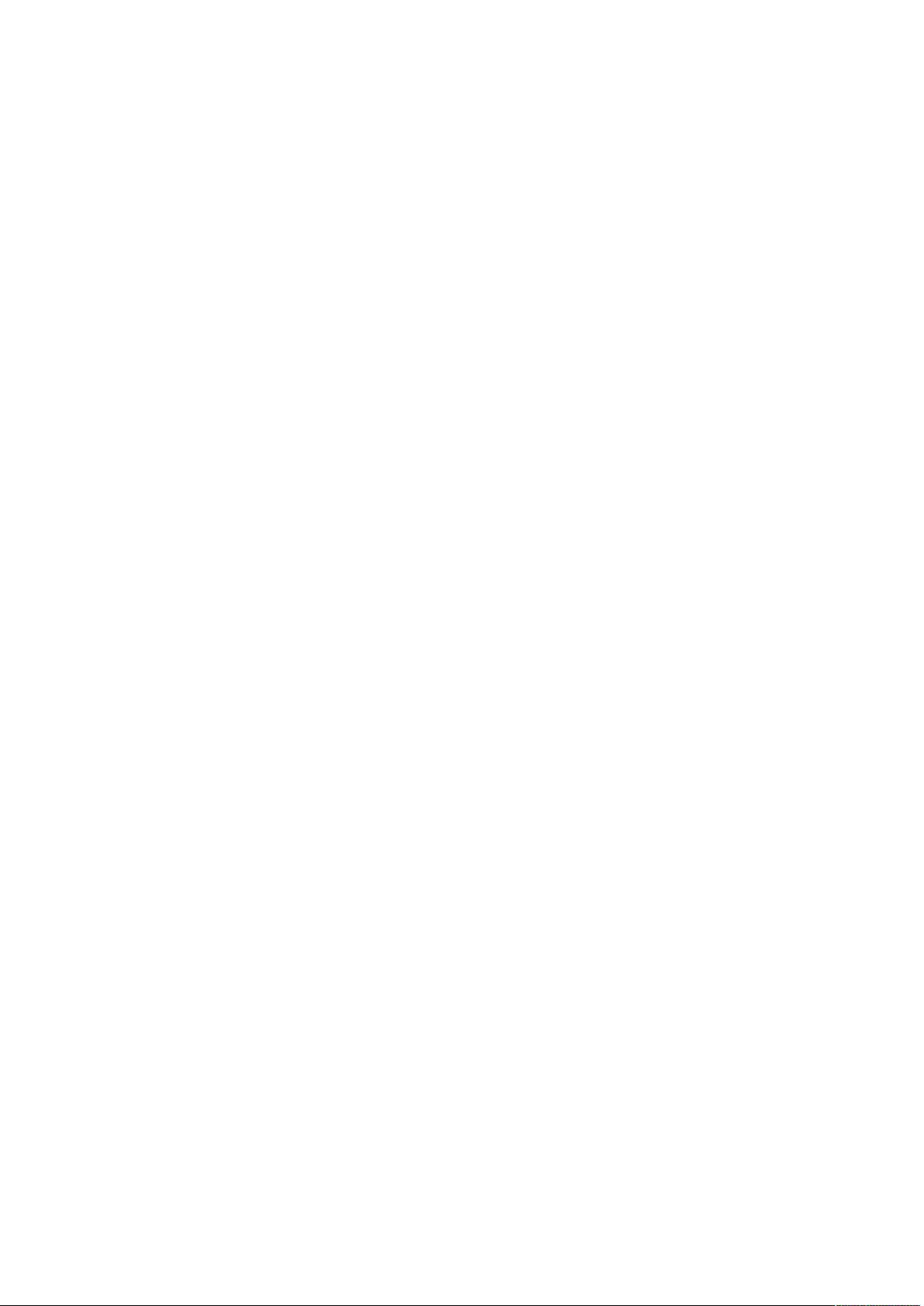
Turvallisuus
Käyttöturvallisuus
Tulostin ja sen tarvikkeet on suunniteltu ja testattu tiukkojen turvallisuusmääräysten mukaisesti.
Niihin sisältyvät turvallisuuslaitosten tutkimukset ja hyväksynnät sekä ympäristövaatimusten
noudattaminen.
Seuraavien turvallisuusohjeiden noudattaminen varmistaa tulostimen jatkuvan turvallisen käytön.
KKääyyttttöööönn lliiiittttyyvviiää oohhjjeeiittaa
• Älä avaa joko tulostinajurista tai tulostimen ohjaustaulusta valitsemaasi paperialustaa, kun
tulostus on käynnissä.
• Älä avaa ovia tai levyjä, kun tulostus on käynnissä.
• Älä siirrä tulostinta, kun tulostus on käynnissä.
• Pidä kädet, hiukset, solmiot yms. etäällä tulostimen syöttö- ja luovutusrullista.
• Työkalun avulla irrotettavat suojalevyt suojaavat tulostimen sisällä olevia vaara-alueita. Älä
irrota näitä suojalevyjä.
• Älä yritä poistaa paperia, joka on juuttunut syvälle tulostimeen. Katkaise tulostimen virta, ota
yhteyttä Xerox-edustajaan.
OOttssoonniippäääässttöö
Tämä tulostin tuottaa otsonia normaalissa käytössä. Otsonin määrä vaihtelee kopiointimäärän
mukaan. Otsoni on ilmaa painavampaa, eikä sen määrä nouse haitalliselle tasolle. Asenna tulostin
hyvin ilmastoituun tilaan.
USA ja Kanada: lisätietoja on osoitteessa www.xerox.com/environment. Muut markkina-alueet:
lisätietoja saa Xeroxin edustajalta tai osoitteesta www.xerox.com/environment_europe.
TTuulloossttiimmeenn ssiijjaaiinnttii
• Sijoita tulostin tasaiselle, vakaalle pinnalle, joka on tarpeeksi tukeva kannattamaan tulostimen
painon.
• Älä peitä tulostimen tuuletusaukkoja. Nämä aukot huolehtivat ilmanvaihdosta ja estävät
tulostinta ylikuumenemasta.
• Sijoita tulostin paikkaan, jossa on riittävästi tilaa käyttöä ja huoltoa varten.
• Sijoita tulostin pölyttömään tilaan.
• Älä säilytä tai käytä tulostinta hyvin kuumassa, kylmässä tai kosteassa ympäristössä.
• Älä sijoita tulostinta lähelle lämmönlähdettä.
• Älä sijoita tulostinta suoraan auringonvaloon ja varo altistamasta valoherkkiä osia liialle
valolle.
• Älä sijoita tulostinta paikkaan, jossa se altistuu ilmastointilaitteen puhaltamalle kylmälle
ilmalle.
• Älä sijoita tulostinta paikkaan, jossa se altistuu tärinälle.
TTaarrvviikkkkeeeett
• Säilytä tarvikkeita pakkauksessa olevien ohjeiden mukaisesti.
• Pidä kaikki tarvikkeet poissa lasten ulottuvilta.
24
Xerox®PrimeLink®B9100/B9110/B9125/B9136 kopiokone / tulostin
Käyttöopas

Turvallisuus
• Älä koskaan heitä väriainetta, rumpu- ym. kasetteja ja väriainesäiliöitä avotuleen.
• Varo tarvikkeita käsitellessäsi iho- tai silmäkosketusta. Silmäkosketus voi aiheuttaa silmän
ärsytystä tai silmätulehduksen.
• Älä yritä purkaa tarviketta, se lisää iho- tai silmäkosketuksen vaaraa.
Varoitus: Muiden kuin Xerox-tarvikkeiden käyttöä ei suositella. Xerox-takuu,
huoltosopimukset ja Total Satisfaction Guarantee (tyytyväisyystakuu) eivät korvaa
vahinkoa, toimintahäiriötä tai suorituskyvyn heikkenemistä, jonka on aiheuttanut
tulostimeen sopimaton tarvike. Total Satisfaction Guarantee (tyytyväisyystakuu) on
käytössä Yhdysvalloissa ja Kanadassa. Kattavuus saattaa vaihdella näiden alueiden
ulkopuolella. Lisätietoja saa Xeroxin edustajalta.
LLääiikkkkyynnyytt vväärriiaaiinnee jjaa iimmuurriinn kkääyyttttöö
Siivoa läikkynyt väriaine pois harjalla tai kostealla liinalla. Harjaa tai pyyhi hitaasti, jotta pöly ei
leviä. Älä käytä pölynimuria. Jos pölynimuria on jostain syystä pakko käyttää, varmista, että se
soveltuu tulenaran pölyn imurointiin. Varmista, että imurissa on räjähdyssuojattu moottori ja eijohtava letku.
TTaarrvviikkkkeeeett
Säilytä kulutustarvikkeita niiden pakkausohjeiden mukaisesti.
Pidä tarvikkeet poissa lasten ulottuvilta.
Älä koskaan heitä värijauhetta, värikasettia tai värisäiliöitä avotuleen.
KKaasseettiitt
VAARA: Kun käsittelet kasetteja, esimerkiksi värikasetteja tai kiinnityslaitetta, vältä
päästämästä väriainetta iholle tai silmiin. Silmäkosketus voi aiheuttaa silmän ärsytystä tai
silmätulehduksen. Älä yritä purkaa kasettia. Tällöin on vaarana, että ainetta joutuu silmiin
tai iholle.
Xerox
®
PrimeLink®B9100/B9110/B9125/B9136 kopiokone / tulostin
Käyttöopas
25

Turvallisuus
Kunnossapitoon liittyvä turvallisuus
Xerox®-tulostin ja sen tarvikkeet on suunniteltu ja testattu tiukkojen turvallisuusmääräysten mukaisesti. Niihin sisältyvät turvallisuuslaitosten hyväksynnät ja sähkömagneettisuutta koskevien
säännösten ja ympäristövaatimusten noudattaminen. Näiden ohjeiden noudattaminen varmistaa
tulostimen jatkuvan turvallisen käytön. Lisätietoja saat Xerox
• Noudata aina koneeseen, lisälaitteisiin ja tarvikkeisiin kiinnitettyjä tai niiden mukana toimitettuja varoituksia.
• Älä yritä tehdä mitään kunnossapitotoimia, joita ei ole selostettu tulostimen mukana toimitetuissa käyttöohjeissa.
®
-edustajalta.
• Ole varovainen siirtäessäsi tulostinta. Jos tulostin on kuljetettava toiseen paikkaan, ota yhteyttä Xerox
• Älä koskaan heitä väriainetta, rumpu- ym. kasetteja ja väriainesäiliöitä avotuleen.
• Irrota tulostimen virtajohto pistorasiasta ennen tulostimen puhdistusta.
• Älä käytä puhdistukseen aerosolisuihkeita. Aerosolisuihkeet voivat aiheuttaa räjähdyksiä tai tulipaloja, jos niitä käytetään sähkömekaanisissa laitteissa.
• Kiinnitysalueen metallipinnat ovat kuumia. Ole varovainen välttääksesi henkilövahingot.
• Älä yritä poistaa paperia, joka on juuttunut syvälle koneeseen. Katkaise koneen virta ja ota yhteyttä Xerox
• Älä paina valotuslasia voimakkaasti.
• Älä ohita sähköisiä tai mekaanisia varmistuskytkimiä.
®
-edustajaan.
VAARA: Lue seuraavat varoitukset ja noudata niitä:
®
-edustajaan.
26
Xerox®PrimeLink®B9100/B9110/B9125/B9136 kopiokone / tulostin
Käyttöopas
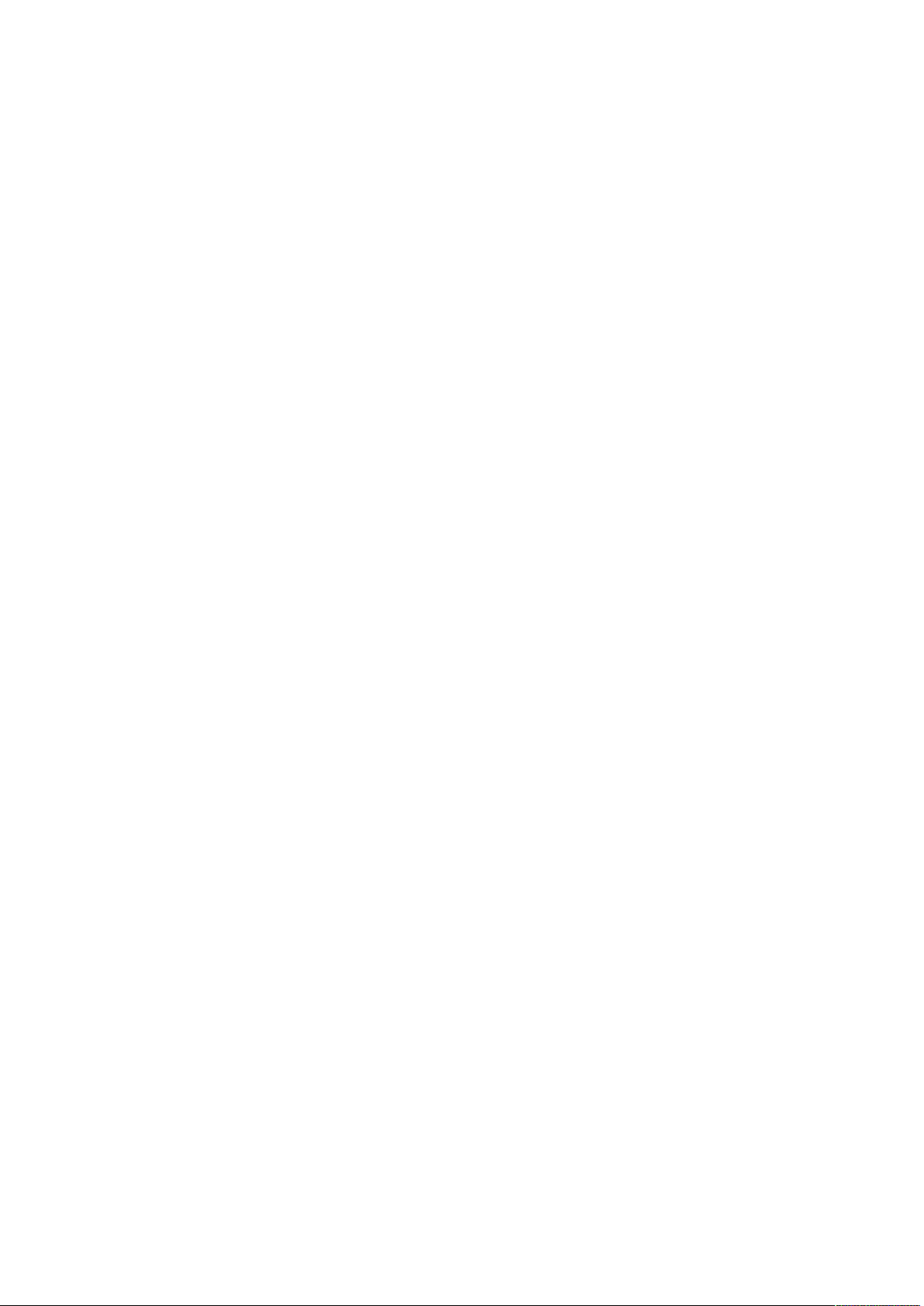
Turvallisuus
Tietoa ympäristöstä, terveydestä ja turvallisuudesta
Ota yhteys seuraaviin, jos haluat lisätietoja tähän Xerox-tuotteeseen ja sen tarvikkeisiin liittyvistä
ympäristö-, terveys- ja turvallisuusasioista:
• Yhdysvallat ja Kanada: 1-800-ASK-XEROX (1-800-275-9376)
• Eurooppa: EHS-Europe@xerox.com
USA ja Kanada: tuoteturvallisuustietoja on osoitteessa www.xerox.com/environment.
Eurooppa: lisätietoja turvallisuudesta on osoitteessa www.xerox.com/environment_europe.
Xerox
®
PrimeLink®B9100/B9110/B9125/B9136 kopiokone / tulostin
Käyttöopas
27

Turvallisuus
28
Xerox®PrimeLink®B9100/B9110/B9125/B9136 kopiokone / tulostin
Käyttöopas

3
Aloittaminen
Tämä luku sisältää:
• Tulostimen osat.................................................................................................................... 30
• Lisälaitteet ........................................................................................................................... 34
• Virtanäppäimen toiminta ..................................................................................................... 40
• Lisää tietoa .......................................................................................................................... 42
Xerox®PrimeLink®B9100/B9110/B9125/B9136 kopiokone / tulostin
Käyttöopas
29
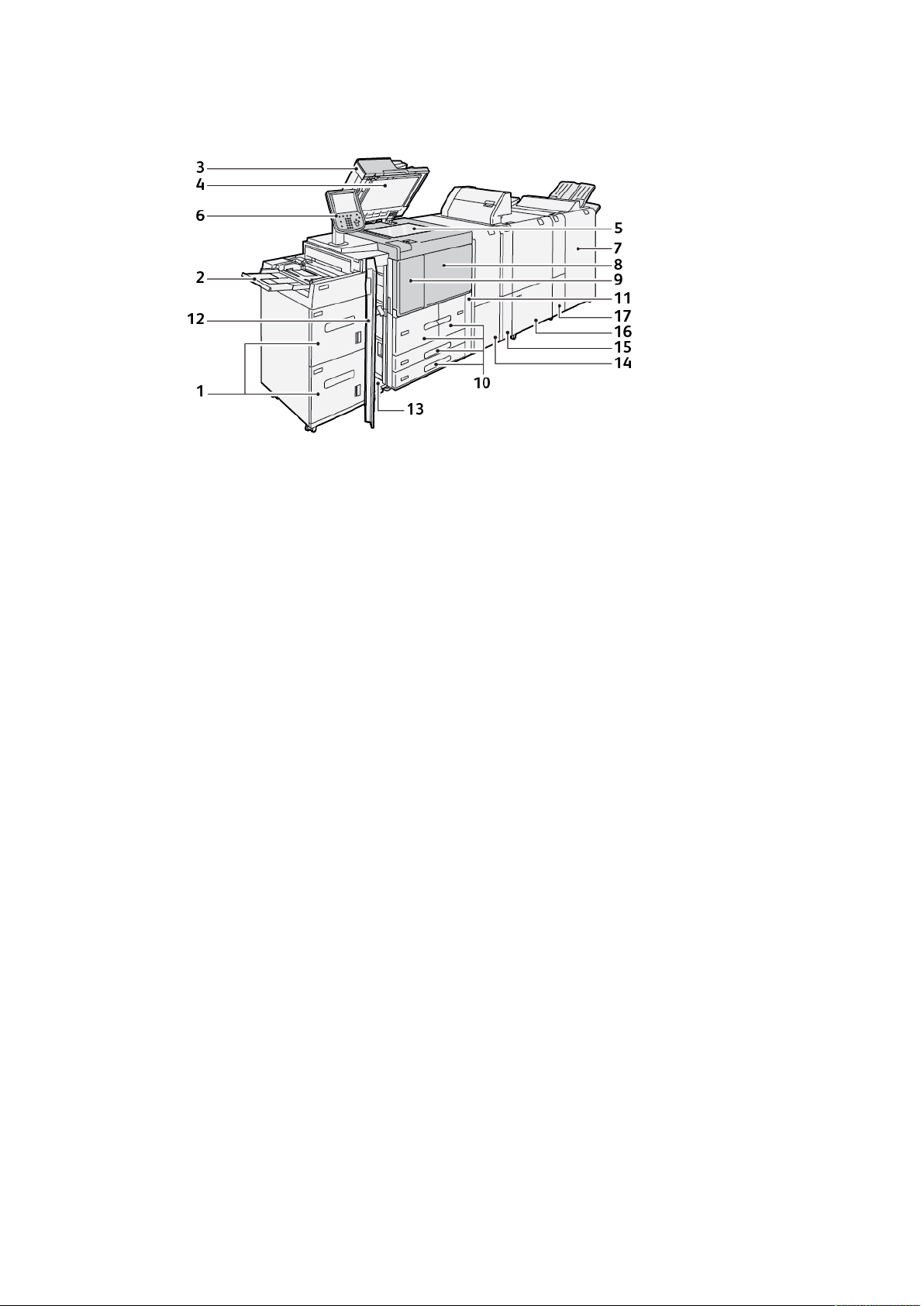
Aloittaminen
Tulostimen osat
1. Valinnainen iso paperinsyöttölaite
(HCF), alustat 6 ja 7
2. Ohisyöttöalusta, alusta 5
3. Kaksipuolisten originaalien automaattinen syöttölaite (DADF)
4. Valotuskansi
5. Valotuslasi
6. Käyttöliittymä (UI); Ohjaustaulu
7. Valinnainen tuotantovalmis
viimeistelylaite
8. Etulevy
9. Vasen kansi väriaineelle
10. Alustat 1–4
11. Hukkavärikasetin kansi
12. Valinnaisen HCF:n etulevy
13. Vasen alalevy
14. Väliosisto (IDM)
15. Valinnainen lisäysmoduuli
16. Valinnainen taiveura ja kahden reunan
leikkuri
17. Valinnainen C-/Z-taittolaite
30
Xerox®PrimeLink®B9100/B9110/B9125/B9136 kopiokone / tulostin
Käyttöopas

SSiissääoossaatt
Aloittaminen
1. Vasen sivulevy
2. Kansi
3. Merkkivalo
4. Syöttöohjaimet
5. Syöttöalusta
6. Luovutusalusta
7. Asiakirjan pysäytin
8. Päävirtakytkin
9. Hukkavärisäiliön kansi
10. Hukkavärisäiliö
11. Kiinnityslaite
12. Kahva
13. Siirto-osisto
14. Värikasetti
Xerox
®
PrimeLink®B9100/B9110/B9125/B9136 kopiokone / tulostin
Käyttöopas
31

Aloittaminen
AAuuttoommaaaattttiinneenn oorriiggiinnaaaalliieenn ssyyööttttööllaaiittee
Vinkkejä originaalien automaattisen syöttölaitteen (DADF) käyttämiseen:
• Käytä DADF:ää skannataksesi enintään 250 asiakirjaa kerrallaan.
• Jos käytät erikokoiset originaaleja, kohdista vasemmat yläkulmat originaalien
syöttölaitteeseen.
• Ennen kuin lisäät asiakirjoja DADF:ään, poista kaikki niitit ja paperiliittimet.
• Parhaan tulosteen saamiseksi älä lisää rypistyneitä tai repeytyneitä asiakirjoja DADF:ään.
KKääyyttttöölliiiittttyymmää
Käyttöliittymä sisältää ohjaustaulun ja kosketusnäytön, jossa voit valita asetuksia, tarkastella
tulostustietoja ja suorittaa valittuja tehtäviä.
Numero
Komponentti
Tehtävä
1" Kosketusnäyttö Näyttää toiminnon edellyttämät viestit ja toimintojen
painikkeet. Näyttöä koskettamalla valitaan toimintoja ja
määritetään asetuksia.
2" Koneen tila Paina tätä painiketta varmistaaksesi laitteen tilan,
käyttömittarit, tarvikkeiden tilan ja tulostaaksesi raportteja.
3" Töiden tila Paina tätä painiketta vahvistaaksesi tai peruuttaaksesi nykyisen
työn, varmistaaksesi tai tulostaaksesi tallennettuja töitä tai
vahvistaaksesi valmiita töitä.
32
Xerox®PrimeLink®B9100/B9110/B9125/B9136 kopiokone / tulostin
Käyttöopas

Aloittaminen
Numero
4" Kaikki palvelut Tämän näppäimen painaminen tuo näkyviin Kaikki palvelut
5" Palvelut Syttyy, kun koneen päävirta kytketään.
6" Opastus Paina tätä painiketta näyttääksesi ohjejärjestelmän.
7 Tauko Paina tätä painiketta lisätäksesi tauon puhelin- tai
8 C Poista viimeinen merkintä painamalla tätä painiketta.
9" Numeronäppäimistö Anna aakkosnumeerisia tietoja numeronäppäimillä.
10" Välityö Tällä näppäimellä keskeytetään kopiointi- tai tulostustyö toisen
11" Käynnistys Paina tätä painiketta suorittaaksesi tiettyjä toimintoja, kuten
Komponentti
Tehtävä
-näytön. Kaikki palvelut -näyttö näyttää oletuksena
käytettävissä olevat palvelupainikkeet, kuten Kopio,
Sähköposti, Verkkoskannaus, Tallennus kansioon ja Lähetä
kansiosta. Järjestelmänvalvoja voi muuttaa Kaikki palvelut
-näytössä tietyn ominaisuuden, kuten Kopio. Lisätietoja on
®
Xerox
tulostimen järjestelmänvalvojan käsikirjassa.
faksinumeroon.
työn käsittelyä varten. Keskeytyspainikkeen merkkivalo palaa
välityön ajan. Voit poistua välityöstä ja jatkaa keskeytettyä
työtä painamalla keskeytyspainiketta uudelleen.
skannataksesi asiakirjan.
PrimeLink®B9100/B9110/B9125/B9136 kopiokoneen /
12" Pysäytys Tämä näppäin keskeyttää nykyisen työn tai tiedonsiirron.
13" Nollaa kaikki Paina tätä painiketta palauttaaksesi kaikki valinnat
oletusarvoihin. Tulostin palaa samaan tilaan kuin
käynnistettäessä.
14" Virransäästö Kun tulostin ei ole aktiivinen, se siirtyy Virransäästötilaan
virrankulutuksen vähentämiseksi. Kun virransäästötila on
aktiivinen, Virransäästö-painike palaa. Paina tätä painiketta
poistuaksesi Virransäästötilasta.
15" Sisään- ja
uloskirjautuminen
16" Näytöllä olevat
palvelut
17" Sisäänkirjautumis-
kenttä
18" Viestikenttä Näyttää viestit käyttäjille.
Tämä painike palaa, kun käyttäjä on kirjautunut sisään
Järjestelmänvalvonta-tilaan, Tunnistus-tilassa tai Tilikirjaustilassa. Paina tätä painiketta näyttääksesi käyttäjätunnussyöttönäytön Järjestelmänvalvonta-tilassa, Tunnistus-tilassa
tai Tilikirjaus-tilassa. Poistu tiloista painamalla painiketta
uudelleen.
Siirry eri palveluikkunoihin näytön asetusten avulla
ominaisuuksien valintaa varten. Kopio, Verkkoskannaus,
Tallenna USB:lle, ja muut vaihtoehdot ovat käytettävissä.
Näyttää kirjautuneen käyttäjän. Valitse tämä vaihtoehto
kirjautuaksesi sisään Järjestelmän hallinta-, Tunnistus- tai
Tilikirjaus-tiloissa.
19" Kieli Paina painiketta näyttääksesi kielivalinnat käyttäjille.
Xerox®PrimeLink®B9100/B9110/B9125/B9136 kopiokone / tulostin
Käyttöopas
33

Aloittaminen
Lisälaitteet
Xerox-tulostimellasi on saatavana erilaisia valinnaisia syöttö- ja viimeistelylaitteita. Seuraavilla sivuilla kuvataan lyhyesti laitteita ja mistä löytyy erityisiä tietoja kustakin laitteesta.
SSyyööttöönn lliissäävvaarruusstteeeett
Seuraavat valinnaiset syöttötarvikkeet ovat yhteensopivia tulostimen kanssa.
SSuuuurrkkookkooppaappeerriinn ssyyööttttööllaaiittee,, aalluussttaatt 66 jjaa 77
Letter-kokoinen kahden alustan iso syöttölaite (alustat 6 ja 7) tarjoaa ylimääräisen 4 000 arkin
kapasiteetin A4 (210 x 297 mm) tai 8,5 x 11 tuuman paperille. Jokaisessa alustassa on 2 000
arkkia, joiden paino on 16–lb. Bond 80–lb. Päällyslevy tai 52–216 g/m
Isossa syöttölaitteessa (HCF) on neljä kiinteää syöttö pitkä reuna edellä (LEF) -asentoa, jotka on
merkitty alustaan:
• B5
• 26,67 cm
2
.
• 27,94 cm
• A4
Isolla syöttölaitteella (HCF) on yksi muuttuva LEF erikoiskokotila, joka tukee mukautettuja
paperikokoja 297 x 182 mm (11,69 x 7,2 tuumaa) – 330,2 x 241 mm (13 x 9,5 tuumaa).
IIssoo ppaappeerriinnssyyööttttööllaaiittee ((OOHHCCFF)),, aalluussttaa 66 ttaaii 77
Suurkokopaperin syöttölaitteessa voi olla joko yksi tai kaksi alustaa. OHCF syöttää erikokoista
paperia, mukaan lukien vakiokoot ja suurkoot 330,2 x 488 mm:n (13 x 19,2") kokoon asti.
Kummallekin alustalle mahtuu 2000 arkkia.
34
Xerox®PrimeLink®B9100/B9110/B9125/B9136 kopiokone / tulostin
Käyttöopas

Huom.
Aloittaminen
• Kaksialustainen suurkokopaperin syöttölaite (OHCF) ei ole saatavana Xerox
B9100 kopiokoneen / tulostimen kokoonpanolle.
• Yksialustainen suurkokopaperin syöttölaite (OHCF) ei ole saatavana Xerox
B9136 kopiokoneen / tulostimen kokoonpanolle.
VViiiimmeeiisstteellyyttaarrvviikkkkeeeett
Seuraavat valinnaiset viimeistelytarvikkeet ovat yhteensopivia tulostimen kanssa.
LLiiiittäännttäämmoodduuuullii
®
PrimeLink
®
PrimeLink
®
®
Väliosisto tarjoaa seuraavat toiminnot:
• Yhteys painokoneen ja siihen liitetyn viimeistelylaitteen välillä.
• Kohdistettu paperirata painokoneen ja siihen liitetyn viimeistelylaitteen välillä.
• Paperin jäähtyminen ja käpristyminen, kun paperi poistuu tulostimesta.
Seuraavat viimeistelytarvikkeet edellyttävät väliosiston käyttöä:
• GBC
®
AdvancedPunch®Pro
• Pinoluovutin
LLiiiitteeaarrkkkkiiaalluussttaa
Lataa lisäyslaitteella paperia, kuten tyhjiä, esipainettuja tai erikoispapereja, jotka olet asettanut
valmiiseen tulosteeseen.
®
Xerox
PrimeLink®B9100/B9110/B9125/B9136 kopiokone / tulostin
Käyttöopas
35

Aloittaminen
Huom. Lisäyslaite toimitetaan tuotantovalmiilla viimeistelylaitteella. Katso lisätietoja
kohdasta Tuotantovalmiiden viimeistelylaitteiden yleiskuvaus.
GGBBCC®®AAddvvaanncceeddPPuunncchh™™PPrroo
GBC®AdvancedPunch™Pro on automaattinen rei’itysmoduuli, joka integroituu painokoneeseen
raporttien, hakemistojen, hinnoitteluohjeiden ja muiden nidottujen vihkojen tuotannon
tehostamiseksi. Rei'itysmoduulin laatu on yhtä hyvä tai parempi kuin perinteinen laatu ja se
säästää aikaa ja lisää tuottavuutta poistamalla työläät manuaalisen rei’ityksen vaiheet. Kompakti
AdvancedPunch Pro vie vähän tilaa ja se on yhteensopiva useiden valinnaisten
rei'itysmuottikokoonpanojen kanssa.
®
GBC
AdvancedPunch™Pro voidaan kytkeä erilaisiin valinnaisiin viimeistelylaitteisiin ja se on
yhteensopiva laitteiden kanssa.
Huom. Tämä valinnainen viimeistelylaite vaatii väliosiston.
®
GBC
AdvancedPunch™Pro tarjoaa seuraavat ominaisuudet:
• Rei’ittää useampia paperikokoja ja -tyyppejä
• Takareuna, LEF (syöttö pitkä reuna edellä) ja SEF (syöttö lyhyt reuna edellä) rei'itys
• Muottisarjan tunnistus ohjaustaulussa näyttää muotin tyypin ja kierrosmäärän
• Muottisarjan käyttäjäasetukset ovat kampa, lanka, kierre ja 3-7 reikää suosituimpia
sidontatapoja varten
• Tulostaus tulostuskoneiston nimellisnopeudella useimmille paperiko'oille
• Nopeasti vaihdettavat muottisarjat voidaan vaihtaa ilman työkaluja
• Kaikissa rei'itysmuoteissa on tunnistemerkki, josta näkyy rei'ityskuvio ja kuvion nimi
• Kätevä säilytyspaikka kahdelle ylimääräiselle muottisarjalle rei'itysjätesäiliön vieressä
Tarkat tiedot ja ohjeet GBC
36
Xerox®PrimeLink®B9100/B9110/B9125/B9136 kopiokone / tulostin
®
AdvancedPunch™Pro:n käytöstä on laitteen mukana toimitetun
Käyttöopas

Aloittaminen
asiakasdokumentaation levyssä tai sivustolta www.xerox.com ja kirjoittamalla Hae-ruutuun GBC
AdvancedPunch Pro.
PPiinnoolluuoovvuuttiinn
Pinoluovutin on valinnainen viimeistelylaite tuotantotason pinontaan ja limittämiseen
pinoalustalle ja alustalle. Pinoluovutusalustassa on yläalusta, joka on kätevä lyhytpinoisiin töihin.
Huom. Tämä iso nippuluovutusalusta vaatii väliosiston.
TTaaiivveeuurraa jjaa kkaahhddeenn rreeuunnaann lleeiikkkkuurrii
Taiveura ja kahden reunan leikkuri tarjoaa taiveuraominaisuudet ja leikkaamisen tulosteen
molemmilla puolilla.
Taiveura ja kahden reunan leikkuri tulosteiden tai vihkojen ylä- ja alaosasta täyden reunan
saamiseksi. Kun tämä laite yhdistetään SquareFold
leikata sidontaa lukuun ottamatta. Tämä mahdollistaa full-bleed-vihkojen luomisen. Lisätietoja on
kohdassa SquareFold
Tämä valinnainen viimeistelylaite vaatii yhden seuraavista tuotantovalmiista viimeistelijöistä:
• Tuotantovalmis viimeistelylaite
• Tuotantovalmis vihko-viimeistelylaite
• Tuotantovalmis viimeistelylaite Plus
®
-leikkuri
®
-leikkuriin, vihkojen kaikki sivut voidaan
CC--//ZZ--ttaaiittttoollaaiittee
C-/Z-taittolaite on valinnainen viimeistelylaite, joka tarjoaa C-taitto- ja Z-taittotulostuksen
seuraaville paperikoille:
®
Xerox
PrimeLink®B9100/B9110/B9125/B9136 kopiokone / tulostin
Käyttöopas
37

Aloittaminen
• A4- tai Letter-koko: 210 x 297 mm (8,5 x 11 ”)
• A3 tai Tabloid: 297 x 420 mm (11 x 17 ”)
C-/Z-taittolaite on saatavana vain tuotantovalmiille (PR) viimeistelylaitteelle, Tuotantovalmis
viimeistelylaite Plusille ja tuotantovalmiille vihko-viimeistelylaitteelle.
TTuuoottaannttoovvaallmmiiiitt vviiiimmeeiisstteellyyllaaiitttteeeett
Tulostimelle on saatavana kolme tuotantovalmista (PR) viimeistelylaitetta:
• Tuotantovalmis (PR) viimeistelylaite koostuu kahdesta luovutusalustasta, nitojasta ja
valinnaisesta perusrei'ityslaitteesta.
• Tuotantovalmis (PR) vihko-viimeistelylaite tarjoaa kaikki samat ominaisuudet kuin PRviimeistelylaite. Lisäksi PR-vihko-viimeistelylaite luo satulanidottuja vihkoja automaattisesti,
enintään 30 arkkia, ja kaksitaiton, jota kutsutaan myös yksitaitoksi.
• Tuotantovalmis (PR) viimeistelylaite Plus tarjoaa samat ominaisuudet ja toiminnot kuin PRviimeistelylaite. Lisäksi PR-viimeistelylaite Plus toimii liittymänä paperin siirtämiseen
38
Xerox®PrimeLink®B9100/B9110/B9125/B9136 kopiokone / tulostin
Käyttöopas

painokoneen ja muiden painokoneeseen kiinnitettyjen kolmansien osapuolten
viimeistelylaitteiden välillä.
SSqquuaarreeFFoolldd®®--lleeiikkkkuurrii
SquareFold Trimmer®-moduuli tasoittaa kirjasen selkärangan ja leikkaa sen etureunat.
Aloittaminen
SquareFold®-leikkurimoduuli on käytettävissä vain tuotantovalmiilla vihko-viimeistelylaitteilla.
Xerox
®
PrimeLink®B9100/B9110/B9125/B9136 kopiokone / tulostin
Käyttöopas
39

Aloittaminen
Virtanäppäimen toiminta
Laite on varustettu virtakytkimellä ja päävirtakytkimellä.
VViirrrraann kkyyttkkeemmiinneenn
Kun tulostimeen on kytketty virta, lämpeneminen kestää noin 3 minuuttia, ennen kuin voit
aloittaa kopioinnin.
1. Avaa kansi.
2. Paina virtakytkin kytkentäasentoon On.
Odota hetki -viesti osoittaa, että tulostin on lämpenemisvaiheessa. Tulostinta ei voi
käyttää lämpenemisvaiheen aikana.
VViirrrraannkkaattkkaaiissuu
Varmista ennen laitteen sammuttamista, että kaikki työn käsittely, kopiointi ja tulostaminen on
suoritettu loppuun. Varmista, että data-merkkivalo ei pala.
1. Paina tulostimen päällä olevaa virtakytkintä. Tulostin sammuu.
2. Jatkaaksesi päävirran katkaisua varmista, että ohjaustaulun kosketusnäyttö on tyhjä ja
virransäästö-merkkivalo ei pala.
3. Avaa etuovi.
4. Katkaise virta päävirtakytkimestä painamalla päävirtakytkin nolla [0] -asentoon. Kun päävirta
on katkaistu, päävirran merkkivalo ei pala.
5. Sulje etulevy
40
Xerox®PrimeLink®B9100/B9110/B9125/B9136 kopiokone / tulostin
Käyttöopas

Aloittaminen
VViirrrraannssäääässttöö
Virransäästöominaisuudessa on kaksi tilaa:
• Virransäästö: Kun laite on ollut passiivisena tietyn ajanjakson ajan, laite siirtyy
virransäästötilaan.
• Lepotila: Kun laite on siirtynyt virransäästötilaan ja pysynyt passiivisena toisen asetetun
ajanjakson ajan, laite siirtyy lepotilaan.
Esimerkkejä:
• Jos virransäästötilan kytkeytymisaika on 15 minuuttia ja lepotilan 60 minuuttia, kone siirtyy
lepotilaan 60 minuutin käyttämättömyyden jälkeen, eikä 60 minuutin kuluttua
virransäästötilaan siirtymisestä.
• Jos virransäästötilan kytkeytymisaika on 15 minuuttia ja lepotilan 20 minuuttia, kone siirtyy
lepotilaan 5 minuutin kuluttua virransäästötilaan siirtymisestä.
Jos haluat asettaa virransäästötilan ja lepotilan ajanjaksot, kirjaudu sisään järjestelmänvalvojana
ohjaustaulusta. Paina Koneen tila -painiketta ja kosketa sitten Apuvälineet→
Järjestelmäasetukset→Yleiset palveluasetukset→Virransäästöasetukset.
PPooiissttuummiinneenn vviirrrraannssäääässttööttiillaassttaa
1. Virransäästötilasta voidaan poistua painamalla ohjaustaulun Virransäästö-näppäintä.
2. Lähetä tulostustyö tulostimelle tai tee kopioita tulostimella.
Xerox
®
PrimeLink®B9100/B9110/B9125/B9136 kopiokone / tulostin
Käyttöopas
41

Aloittaminen
Lisää tietoa
Seuraavissa lähteissä on lisää tietoa tulostimesta ja sen ominaisuuksista.
Sisältö
Asennuksen suunnitteluopas Toimitettu tulostimen mukana.
®
Xerox
ryn käyttöohjeisto
Recommended Media List (Luettelo suositelluista paperityypeistä)
Teknisiä tukitietoja tulostimesta, mukaan
lukien tekninen tuki verkossa, Online Support Assistant (Online-tuki) ja ladattavia
tulostinajureita.
Tietosivut Tulosta ohjaustaulusta painamalla Koneen tila -painiketta ja
Tulostimen tarvikkeiden tilaus Mene osoitteeseen www.xerox.com/office/PLB91XXsupplies,
Paikallinen myynti- ja tekninen tuki www.xerox.com/office/worldcontacts
EX Print Server, powered by Fie-
®
Sijainti
Lisätietoja on kunkin tulostinpalvelimen mukana toimitetuissa ohjeissa. Asennuksen jälkeen on suositeltavaa, että sinä
tai järjestelmänvalvoja tulostat tulostuspalvelimen käyttöohjeisto myöhempää käyttöä varten.
Yhdysvallat: www.xerox.com/rmlna
Eurooppa: www.xerox.com/rlmeu
www.xerox.com/office/PLB91XXsupport
valitse sitten Laitteen tiedot.
Tulosta sisäisestä web-palvelimesta napsauttamalla Tuki, On-
line-tuki ja Kytke.
ja valitse sitten laitemallisi.
Tulostimen rekisteröinti www.xerox.com/office/register
Apua Internetissä Järjestelmätukea, käyttäjän ohjeita, dokumentaatiota ja pal-
velutukea saat osoitteesta www.xerox.com/office/
worldcontacts, napsauttamalla linkkiä Ota meihin yhteyttä,
jotta saat alueesi yhteystiedot ja puhelinnumerot.
On suositeltavaa tulostaa kaikki asiakirjat ja pitää ne laitteen lähellä.
Huom. Xerox-laitteen uusimmat käyttöohjeistopäivitykset ovat sivustolla www.xerox.com/
support.
Ennen kuin otat yhteyttä Xeroxiin tukea varten, varmista, että sinulla on Xerox-laitteen sarjanumero. Sarjanumero näkyy Laitetietoja-välilehdessä. Voit siirtyä Laitetietoja-välilehdelle painamalla
laitteen ohjaustaulussa Koneen tila -painiketta ja valitsemalla sitten Laitetiedot. Katso Xerox-laitteen sarjanumero Yleistietoja-alueelta.
42
Xerox®PrimeLink®B9100/B9110/B9125/B9136 kopiokone / tulostin
Käyttöopas

4
Tulostus
Tämä luku sisältää:
• Verkkotulostus ...................................................................................................................... 44
• Verkkotulostus välilehdillä..................................................................................................... 46
Xerox®PrimeLink®B9100/B9110/B9125/B9136 kopiokone / tulostin
Käyttöopas
43

Tulostus
Verkkotulostus
Tulostusmenettelyt vaihtelevat käytetyn sovellusohjelmiston mukaan. Lisätietoja on kunkin sovelluksen mukana toimitetuissa ohjeissa.
Saat lisätietoja tulostusominaisuuksista napsauttamalla tulostinohjaimen näytössä Ohje. Tarkista
sitten ominaisuustiedot.
Huom. PostScript- ja PCL-tulostinajureissa on erilaiset tulostusominaisuudet ja
tulostusasetukset.
TTuulloossttaammiinneenn PPoossttSSccrriipptt--ttuulloossttiinnaajjuurreeiillllaa
1. Lisää paperia paperialustalle. Lisätietoja on kohdassa Paperit ja muut tulostusmateriaalit.
2. Avaa tulostettava asiakirja tietokoneella.
3. Valitse Tiedosto→Tulosta.
4. Valitse tulostin.
5. Valitse Ominaisuudet.
Näkyviin tulee uusi ikkuna, jossa on Tulostusasetukset, Kuva-asetukset, Asiakirja-asetukset
ja Lisäasetukset-välilehdet.
6. Valitse Tulostusasetukset-välilehdessä sopivat asetukset kohteelle Työn tyyppi, Paperi,
Kaksipuolinen tai yksipuolinen tulostus, Viimeistely, Tulostuslaatu ja Luovutuspaikka.
7. Napsauta Kuva-asetukset-välilehti ja valitse sitten sopivat asetukset kohteelle Tummuus ja
Kuvansiirto.
8. Napsauta Asiakirja-asetukset -välilehti ja valitse sitten sopivat asetukset kohteelle Sivun
asemointi, Erikoissivut, Vesileima ja Suunta.
9. Valitse Lisäasetukset-välilehti ja valitse sitten sopivat asetukset kohteelle Lisäasetukset.
10. Tallenna valintasi ja sulje Ominaisuudet-ikkuna napsauttamalla OK.
11. Valitse tarvittavat kopiot ja valitse sitten Tulosta.
Huom. Saat lisätietoja tulostusominaisuuksista napsauttamalla tulostinohjaimen
näytössä Ohje (?). Tarkista sitten ominaisuustiedot.
TTuulloossttaammiinneenn PPCCLL--ttuulloossttiinnaajjuurreeiillllaa
1. Lisää paperia paperialustalle. Lisätietoja on kohdassa Paperit ja muut tulostusmateriaalit.
2. Avaa tulostettava asiakirja tietokoneella.
3. Valitse Tiedosto→Tulosta.
4. Valitse tulostin.
5. Valitse Ominaisuudet.
Näkyviin tulee uusi ikkuna, jossa on Tulostusasetukset, Kuva-asetukset, Asiakirja-asetukset
ja Lisäasetukset-välilehdet.
6. Valitse Tulostusasetukset-välilehdessä sopivat asetukset kohteelle Työn tyyppi, Paperi,
Kaksipuolinen tai yksipuolinen tulostus, Viimeistely, Tulostuslaatu ja Luovutuspaikka.
7. Valitse Kuva-asetukset-välilehti ja valitse sitten sopivat asetukset kohteelle Kuvansiirto.
8. Napsauta Asiakirja-asetukset -välilehti ja valitse sitten sopivat asetukset kohteille Sivujen
asemointi, Erikoissivut, Vesileima ja Suunta.
44
Xerox®PrimeLink®B9100/B9110/B9125/B9136 kopiokone / tulostin
Käyttöopas

9. Valitse Lisäasetukset-välilehti ja valitse sitten sopivat asetukset kohteelle Lisäasetukset.
Huom. Lisäasetukset-asetukset ovat erilaisia PostScript- ja PCL-tulostinajureissa.
10. Tallenna valintasi ja sulje Ominaisuudet-ikkuna napsauttamalla OK.
11. Valitse tarvittavat kopiot ja valitse sitten Tulosta.
Huom. Saat lisätietoja tulostusominaisuuksista napsauttamalla tulostinohjaimen
näytössä Ohje (?). Tarkista sitten ominaisuustiedot.
Tulostus
Xerox
®
PrimeLink®B9100/B9110/B9125/B9136 kopiokone / tulostin
Käyttöopas
45

Tulostus
Verkkotulostus välilehdillä
VVeerrkkkkoottuulloossttuuss vväälliilleehhddiillllee PPoossttSSccrriipptt-- jjaa PPCCLL-ttuulloossttiinnaajjuurreeiillllaa
1. Pane tarvittavaa paperia alustalle 3, 4 tai 5 (ohisyöttöalusta). Katso Paperin lisääminen
alustoille 3 ja 4.
2. Avaa tulostettava asiakirja tietokoneella.
3. Valitse Tiedosto→Tulosta.
4. Valitse tulostin.
5. Valitse Ominaisuudet.
6. Napsauta Tulostusasetukset→Paperi→Muu tyyppi.
7. Tulosta korteille valitsemalla Hakulehdet tai Hakulehtikartonki.
8. Valitse Hakulehdet-ikkunassa numero Sarjan koko -kentässä. Valitse marginaalin mittaus
Kuvansiirto hakulehdellä -kentässä.
9. Tallenna ja sulje Hakulehdet-ikkuna napsauttamalla OK.
10. Jos hakulehdillä käytetään alustaa 3 tai alustaa 4, valitse
Tulostusasetukset→Paperi→Valinta alustan mukaan→Autom. valinta.
11. Jos alustaa 5 käytetään (ohisyöttötaso), valitse Tulostusasetukset→Paperi→Valinta alustan
mukaan→Ohisyöttöalusta.
12. Tallenna valintasi ja sulje Ominaisuudet-ikkuna napsauttamalla OK.
13. Valitse tarvittavat kopiot. Jos haluat tulostaa työn, valitse Tulosta.
Huom. Saat lisätietoja tulostusominaisuuksista napsauttamalla tulostinohjaimen
näytössä Ohje (?). Tarkista sitten ominaisuustiedot.
46
Xerox®PrimeLink®B9100/B9110/B9125/B9136 kopiokone / tulostin
Käyttöopas

5
Kopiointi
Tämä luku sisältää:
• Kopioiminen kaksipuolisten originaalien automaattisen syöttölaitteella................................ 48
• Kopiointi valotuslasilta ......................................................................................................... 49
• Kopiointiasetusten valitseminen DFA-viimeistelylaitteelle ..................................................... 50
• Kopiointi hakulehdille ........................................................................................................... 51
• Kopiointi-vaihtoehdon käyttö. .............................................................................................. 52
• Kuvalaatu............................................................................................................................. 54
• Asettelu................................................................................................................................ 56
• Erikoistoiminnot ................................................................................................................... 60
• Työ-kortti.............................................................................................................................. 67
Xerox®PrimeLink®B9100/B9110/B9125/B9136 kopiokone / tulostin
Käyttöopas
47

Kopiointi
Kopioiminen kaksipuolisten originaalien automaattisen syöttölaitteella
1. Säädä siirrettävät syöttöohjaimet laajimpaan asentoon.
2. Aseta originaalit etusivut ylöspäin, ensimmäinen sivu päällimmäisenä ja siten, että otsikot tai
teksti on kohti tulostimen takaosaa tai vasenta osaa.
Jos lisäsit asiakirjat oikein, vahvistustilan merkkivalo syttyy.
3. Paina Kaikki palvelut -näppäintä.
4. Valitse Kaikki palvelut -näytöstä Kopiointi.
5. Valitse Kopiointi-näytöstä tarvittavat ominaisuudet tai asetukset.
• Kokosuhde
• Paperialusta
• 1-/2-puolisuus
• Luovutus
• Kuvansiirto
• Originaalin tyyppi
• Tummennus / vaalennus
Huom. Kopiointi-päänäytön ominaisuudet vaihtelevat sen mukaan, kuinka
järjestelmänvalvoja on määrittänyt kopioinnin päänäytön.
6. Anna kopiomäärä.
7. Paina Käynnistys-näppäintä.
48
Xerox®PrimeLink®B9100/B9110/B9125/B9136 kopiokone / tulostin
Käyttöopas

Kopiointi
Kopiointi valotuslasilta
1. Avaa originaalien syöttölaite.
2. Aseta originaali valotuslasille kopioitava puoli alaspäin. Kohdista asiakirja kuvan osoittamalla
tavalla.
3. Paina Kaikki palvelut -näppäintä.
4. Valitse Kaikki palvelut -näytöstä Kopiointi.
5. Valitse Kopiointi-näytöstä tarvittavat asetukset.
• Kokosuhde
• Paperialusta
• 1-/2-puolisuus
• Luovutus
• Kuvansiirto
• Originaalin tyyppi
• Tummennus / vaalennus
Kopiointi-päänäytön ominaisuudet vaihtelevat sen mukaan, kuinka järjestelmänvalvoja on
määrittänyt kopioinnin päänäytön.
6. Anna kopioiden määrä numeronäppäimistöstä.
7. Paina Käynnistys-näppäintä.
Xerox
®
PrimeLink®B9100/B9110/B9125/B9136 kopiokone / tulostin
Käyttöopas
49

Kopiointi
Kopiointiasetusten valitseminen DFAviimeistelylaitteelle
Jos Xerox-laitteeseesi on liitetty valinnainen kolmannen osapuolen DFA-viimeistelylaite, DFAviimeistelyprofiili on käytettävissä, ja voit valita kopiointiasetukset töille.
Huom. Voit liittää valinnaisia DFA-laitteita seuraaviin kopiokoneisiin ja tulostimiin: Xerox
PrimeLink®B9110, PrimeLink®B9125 ja PrimeLink®B9136.
Luo laiteprofiili ennen kuin liität DFA-laitteen Xerox PrimeLink
Laiteprofiili edustaa viimeistelylaitteen ominaisuuksia.
Huom. Tietoja PrimeLink-kopiokoneeseen / -tulostimeen liitetyn DFA-laitteen profiiliarvojen
asettamisesta on DFA-laitteen mukana toimitetuissa käyttöohjeistossa.
Voit valita työprofiilin tulostuspalvelimesta, tietokoneesi tulostinohjaimesta tai Xerox PrimeLink
-laitteen ohjaustaulun kosketusnäytöltä. DFA-laitteesta riippuen enintään kaksitoista profiilia on
käytettävissä. Asenna DFA-laite asetuksilla Paperikoko, Nidonta, Kansi, Nitomanastan sijainti,
Taittoasema ja muut tulostustyön edellyttämät määritykset.
1. Aseta originaalit syöttölaitteeseen tai valotuslasille.
2. Paina Kaikki palvelut -näppäintä.
3. Valitse Kaikki palvelut -näytöstä Kopiointi.
4. Valitse Kopioi tuloste ja valitse sitten Luovutuspaikka ja limitys.
a. Valitse DFA-viimeistelylaite.
DFA-viimeistelylaitteen profiili -välilehti ilmestyy.
b. Valitse DFA-viimeistelylaitteen profiili -välilehti.
DFA-viimeistelylaitteen profiili -ikkuna tulee näkyviin.
®
kopiokoneeseen / tulostimeen.
®
c. Jos haluat valita työprofiilin, valitse nimi luettelosta.
Jos laite on e-binder, valitse sidontareuna koskettamalla vasen tai oikea.
d. Valitse Tallenna.
5. Tallenna DFA-viimeistelylaiteen asetukset valitsemalla Tallenna uudelleen.
6. Valitse Tulostusmuoto-välilehti ja sitten Luovutus etusivut ylös/alaspäin.
a. Valitse työlle tarvittava vaihtoehto koskettamalla Etusivut ylöspäin tai Etusivut alaspäin.
b. Valitse Tallenna.
7. Valitse Kopiointi-näytöstä tarvittavat asetukset.
Kopiointi-näytöllä näkyvät ominaisuudet vaihtelevat sen mukaan, kuinka järjestelmänvalvoja
on määrittänyt Kopiointi-näytön.
8. Anna kopiomäärä.
9. Paina Käynnistys.
Noudata näyttöön tulevia ohjeita pyydettäessä työn lähetysvirheiden korjausta. Jos
kysymyksessä on DFA-laitteen ongelma, katso ohjeita laitteen dokumentaatiosta.
50
Xerox®PrimeLink®B9100/B9110/B9125/B9136 kopiokone / tulostin
Käyttöopas

Kopiointi hakulehdille
1. Hakulehtien lisääminen alustalle 5 (ohisyöttö).
2. Alusta 5 (ohisyöttö) näyttö avautuu automaattisesti. Vahvista tai muuta paperikoko
tulostinajurista.
• Jos näytetty koko ja tyyppi ovat oikeat, valitse Vahvista.
• Voit muuttaa paperiasetuksia valitsemalla Muuta asetuksia.
3. Valitse seuraava:
• Valitse paperin tyyppi -asetukseksi Hakulehdet.
• Valitse paperikoolle vakiokokoinen A4 (210 x 297 mm) tai 8,5 x 11 ”.
4. Valitse Tallenna, Vahvista, kunnes palaat Kopiointi-näyttöön.
5. Valitse Kopio-näytöstä Erikoistoiminnot-välilehti.
6. Kosketa Luovutus etusivut ylös-/alaspäin.
a. Valitse Etusivut alaspäin.
b. Valitse Tallenna.
7. Valitse Tulostusmuoto-välilehdellä Kuvansiirto hakulehdellä.
Kopiointi
a. Valitse Siirrä hakukielelle, noudata sitten hakulehden latausohjeita. Tarkista
hakulehtivalinnat.
b. Valitse Tallenna.
8. Anna haluttu tulostusmäärä numeronäppäimistöstä.
9. Aloita kopiointi painamalla Käynnistys.
Xerox
®
PrimeLink®B9100/B9110/B9125/B9136 kopiokone / tulostin
Käyttöopas
51

Kopiointi
Kopiointi-vaihtoehdon käyttö.
Kopio-välilehti sisältää seuraavat vaihtoehdot:
• Kokosuhde
• Paperialusta
• 1-/2-puolisuus
• Luovutus
• Kuvansiirto
• Originaalin tyyppi
• Tummennus / vaalennus
Huom. Kopiointi-näytöllä näkyvät ominaisuudet vaihtelevat sen mukaan, kuinka järjestel-
mänvalvoja on määrittänyt Kopiointi-näytön.
KKookkoossuuhhddee
Voit asettaa pienentämisen tai suurentamisen kopiointitoiminnot Kopio-näytön Pienennä /
suurenna -alueella.
1. Valitse Kaikki palvelut -näytöstä Kopiointi.
2. Valitse Pienennä / suurenna -välilehdessä sovellettavaa pienennys- tai suurennussuhdetta.
Huom. Voit asettaa Pienennä / suurenna -suhteen koskettamalla plus- (+) tai
miinuskuvakkeita (-). Suhde näkyy tekstiruudussa.
PPaappeerriiaalluussttaa
Voit valita paperikasetin, joka ei näy Kopiointi-näytön Paperialusta-alueella.
1. Valitse Kaikki palvelut -näytöstä Kopiointi.
2. Valitse haluamasi paperi kohteelle Paperialusta.
3. Valitse Paperialusta-alueella Lisää.
4. Valitse luettelosta alusta, joka sisältää sovellettavan paperikoon ja -tyypin.
5. Tallenna muutokset koskettamalla Tallenna.
11--//22--ppuuoolliissuuuuss
Voit kopioida yksi- tai kaksipuolisten asiakirjojen yhden tai molemmat puolet.
1. Valitse Kopio-näytössä, 2-puolinen kopiointi -alueella työsi kopiointivaihtoehdot.
2. Jos haluat, että takasivu käännetään toisin päin, valitse Takasivun pyöritys -valintaruutu.
LLuuoovvuuttuuss
Määritele luovutus Kopio-näytöllä käyttämällä Luovutus-välilehteä.
1. Valitse Kopio-näytöstä valitsemalla Luovutus-välilehti.
52
Xerox®PrimeLink®B9100/B9110/B9125/B9136 kopiokone / tulostin
Käyttöopas

Kopiointi
2. Valitse työn tulostusominaisuudet Rei'itys ja lisää -näytössä:
• Paperialusta: Voit tarkastella Paperialusta-näyttöä, valitsemalla Paperialusta.
• Nidonta: Tämä vaihtoehto on käytettävissä vain, kun valitset Lajittelu.
• Rei'itys: Tämä vaihtoehto on käytettävissä vain, kun valitset Lajittelu.
• Lajittelu
• Väliarkkialusta
• Luovutus/limitys/osat
3. Tallenna muutokset koskettamalla Tallenna.
KKuuvvaannssiiiirrttoo
Määritele Kuvansiirto-ominaisuuksia Kopio-näytöllä käyttämällä Kuvansiirto-välilehteä.
1. Valitse Kopio-näytöstä Kuvansiirto-välilehti.
2. Valitse Kuvansiirto-näytöltä haluamasi kuvansiirto-ominaisuudet.
3. Valitse Kuvansiirto hakulehdellä. Aseta kuvansiirtoparametrit käyttämällä vasen-, oikea-, ylätai alanuolta.
4. Valitse Originaalin suunta. Valitse Pystykuva tai Vaakakuva. Tallenna kuvan suunta-asetus
valitsemalla Tallenna.
5. Jos haluat peilata etusivun asetukset takasivulle, valitse Etusivun peilikuva -valintaruutu.
6. Tallenna muutokset koskettamalla Tallenna.
OOrriiggiinnaaaalliinn ttyyyyppppii
Määrittele Originaalin tyyppi tekniset tiedot, Kopio -näytössä ja valitse Originaalin tyyppi
-välilehti.
1. Valitse Kopio-näytöstä Originaalin tyyppi -välilehti.
2. Valitse originaalin tyypille soveltuvat tekniset tiedot.
3. Tallenna muutokset koskettamalla Tallenna.
TTuummmmeennnnuuss // vvaaaalleennnnuuss
Voit säätää kopion tiheyden yhdeksi seitsemästä tasosta Kopiointi-näytössä, Tummuus-alueella.
Säädä tummuutta koskettamalla kosketusnäytön vasenta tai oikeaa nuolta.
Xerox
®
PrimeLink®B9100/B9110/B9125/B9136 kopiokone / tulostin
Käyttöopas
53

Kopiointi
Kuvalaatu
Kuvalaatu sisältää seuraavat vaihtoehdot:
• Originaalin tyyppi
• Kuva-asetukset
• Taustanhäivytys
OOrriiggiinnaaaalliinn ttyyyyppppii
Originaalin tyyppi -toiminto mahdollistaa kopion laadun parantamisen kopioitavan kuvan tyypin
perusteella. Valitse Kuvanlaatu-osiossa Originaalin tyyppi -välilehti ja valitse sitten haluamasi
vaihtoehto.
1. Kosketa Originaalin tyyppi ja valitse haluamasi vaihtoehto.
• Valokuva ja teksti: Käytä tätä vaihtoehtoa, kun kopioidaan aikakauslehden sivua tai
muuta kohdetta, joka sisältää valokuvia ja tekstiä. Se tuottaa laadukkaat kuvat, mutta
vähentää hieman tekstin ja viivapiirrosten viivaterävyyttä.
• Teksti: Käytä tätä asetusta, jos originaali sisältää vain tekstiä tai viivapiirroksia. Tuloksena
on terävämpi reuna tekstiä ja viivapiirroksia varten.
• Valokuva: Tämä vaihtoehto on suunniteltu nimenomaan valokuvien tai
aikakauslehtikuvien kopioimiseksi ilman teksti- tai viivapiirroksia. Tämä vaihtoehto estää
värien heikentymisen.
• Vaalea teksti: Valitse tämä vaihtoehto parannusta vaativalle tekstille, kuten lyijykynällä
käsinkirjoitettu teksti.
• Tekstiä läpinäkyvällä paperilla: Valitse tämä vaihtoehto, kun haluat vähentää
epäselvyyksiä kuultopaperiasiakirjoissa tai estää taustavarjoja kevyissä paperiasiakirjoissa.
2. Tallenna muutokset koskettamalla Tallenna.
KKuuvvaa--aasseettuukksseett
Kuva-asetukset -ominaisuuden avulla voit muuttaa seuraavia vaihtoehtoja:
• Tummuus: Tällä toiminnolla säädetään skannatun kuvan tummuutta manuaalisesti.
Tummenna skannattua kuvaa vaaleista alkuperäisistä asiakirjoista, kuten lyijykynäkuvista
siirtämällä liukusäädintä alas. Vaalenna skannattua kuvaa tummista alkuperäisistä, kuten
rastereista tai värillisellä taustalla olevista alkuperäisistä asiakirjoista siirtämällä liukusäädintä
ylöspäin.
• Terävyys: Terävyys-toiminnolla säädetään viivaterävyyden ja moaree-kuvavirheen välistä
tasapainoa.
– Voit tuottaa kuvan, jonka ulkonäkö on tasainen ja yhtenäinen ja pehmentää kuvaa
siirtämällä liukusäädintä alas. Tämä asetus sopii ihanteellisesti skannatuille valokuville.
– Jos haluat tuottaa kuvan, jonka teksti tai viivapiirros on parempilaatuinen ja terävöittää
kuvaa, siirrä liukusäädintä ylöspäin.
TTaauussttaannhhääiivvyyttyyss
Kun Taustanhäivytys on valittu, asiakirjojen, kuten sanomalehtien ja värillisten paperiasiakirjojen,
taustaväri poistetaan kopiosta.
Huom. Kun Asiakirjan tyyppi -asetus on Valokuva, Taustanhäivytys-ominaisuus ei ole
toimi.
1. Valitse Kopio-näytöstä Kuvalaatu-valinta.
54
Xerox®PrimeLink®B9100/B9110/B9125/B9136 kopiokone / tulostin
Käyttöopas

2. Valitse Taustanhäivytys.
3. Valitse Pois, jos taustanhäivytystä ei haluta. Valitse Autom. häivytys automaattista
taustanhäivytystä varten
4. Tallenna muutokset koskettamalla Tallenna.
Kopiointi
Xerox
®
PrimeLink®B9100/B9110/B9125/B9136 kopiokone / tulostin
Käyttöopas
55

Kopiointi
Asettelu
Asettelu-osio sisältää seuraavat ominaisuudet:
• Kirjan kopioiminen
• Kirjan 2-puoliskopiointi
• Originaalin koko
• Reunahäivytys
• Kuvansiirto
• Kuvan pyöritys
• Käänteiskuva
• Originaalin suunta
KKiirrjjaann kkooppiiooiimmiinneenn
Voit sijoittaa sidotut alkuperäiset asiakirjat, kuten kirjat, valotuslasille, jotta voidaan tehdä
yksipuolisia tai kaksipuolisia kopioita.
1. Sidottu originaali tulee asettaa etusivut alaspäin ja kohdista valotuslasin vasempaan
takakulmaan. Varmista, että kirjan yläreuna on valotuslasin takareunaa vasten.
2. Valitse Kaikki palvelut -näytöllä Kopiointi ja valitse sitten Asettelu-kortti.
3. Valitse Kirjan kopioiminen ja valitse sitten Päällä tai Pois päältä.
4. Kun Kirjakopiointi on asetettu Päälle, valitse vaihtoehto:
• Molemmat sivut: Tämä vaihtoehto kopioi molemmat sivut sivujärjestyksessä.
• Vain vasen sivu: Tämä vaihtoehto kopioi vain vasemman sivun.
• Vain oikea sivu: Tämä vaihtoehto kopioi vain oikean sivun.
• Sisäreunan häivytys: Tämä vaihtoehto poistaa varjon asiakirjan keskiosasta. Voit asettaa
sisäreunan häivytyksen leveyden alueelle 0–50 mm (0–1,96 ”) 1 mm (0,039 ”) välein.
5. Valitse Tallenna.
KKiirrjjaann kkaakkssiippuuoolliinneenn kkooppiiooiinnttii
Tämän toiminnon avulla voidaan kirjan aukeaman vierekkäisistä sivuista tehdä kaksipuolisia
kopioita.
Huom. Et voi aktivoida tätä ominaisuutta ja Kirjaoriginaalia samanaikaisesti. Kirjat, lehdet
ja muut sidotut originaalit on kopioitava valotuslasilta. Älä aseta sidottuja originaaleja
syöttölaitteeseen. Muu kuin vakiokokoinen originaali ei voi erottaa tarkasti kahdeksi sivuksi.
1. Valitse Kaikki palvelut -näytöllä Kopiointi ja valitse sitten Asettelu-kortti.
2. Valitse Kirjan kaksipuolinen kopiointi ja valitse sitten Kyllä.
3. Määritä kopiointia varten ensimmäinen ja viimeinen sivu.
• Määritä ensimmäinen sivu: Valitse Vasen sivu tai Oikea sivu.
• Määritä viimeinen sivu: Valitse Vasen sivu tai Oikea sivu.
4. Määritä sisäreunahäivytyksen määrä (kuva-alueen etäisyys sisäreunasta) koskettamalla
plus- (+) tai miinuskuvakkeita (-).
5. Valitse Tallenna.
56
Xerox®PrimeLink®B9100/B9110/B9125/B9136 kopiokone / tulostin
Käyttöopas

OOrriiggiinnaaaalliinn kkookkoo
1. Valitse Kaikki palvelut -näytöllä Kopiointi ja valitse sitten Asettelu-kortti.
2. Valitse Originaalin koko.
• Tulostin voi esiskannata ensimmäisen sivun ja määrittää sen mukaan kopioitavan alueen.
Aseta tulostin määrittämään kopioitava alue valitsemalla Autom. tunnistus.
• Jos kopioitava alue vastaa tiettyä paperikokoa, valitse Koon käsinvalinta ja valitse sitten
haluttu paperikoko. Näytä paperikokojen luettelo ylös- ja alasnuolinäppäimiä.
• Jos työhön kuuluu erikokoisia originaaleja, valitse Originaalit erikokoisia.
3. Valitse Tallenna.
RReeuunnaahhääiivvyyttyyss
Voit poistaa sisältöä kopioiden reunoista. Määritä oikealla, vasemmalla, ylä- ja alareunassa
poistettava määrä.
1. Valitse Kaikki palvelut -näytöllä Kopiointi ja valitse sitten Asettelu-kortti.
2. Valitse Reunahäivytys.
3. Kaikista reunoista häivytetään sama määrä.
Kopiointi
a. Valitse Kaikki reunat.
b. Kosketa plus- (+) ja miinuskuvakkeita (-).
4. Eri määrän määrittäminen kutakin reunaa varten.
a. Valitse Yksittäiset reunat.
b. Kosketa plus- (+) tai miinuskuvakkeita (–) kunkin reunan osalta.
c. Jos valitset Kaksipuoliset kopiot: Määritä takasivun kummankin reunan poistettava
määrä plus- (+) tai miinuskuvakkeilla (–) tai valitsemalla Etusivun peilikuva.
5. Jos haluat määrittää originaalien syöttölaitteeseen tai valotuslasille lataamasi asiakirjan
alkuperäisen suunnan, valitse vaihtoehto:
• Valitse pystysuuntaa, jossa asiakirjan yläosa on suunnattu tulostimen takaosaa kohti,
varten Originaalin suunta ja valitse sitten Pystykuvat.
• Valitse vaakasuuntaa, jossa asiakirjan yläosa on suunnattu tulostimen vasenta osaa kohti,
varten Originaalin suunta ja valitse sitten Vaakakuvat.
6. Valitse Tallenna.
7. Peruuta reunahäivytys valitsemalla Tulosta reunaan asti.
8. Jos esiasetuksia on tallennettu, kuten Rei'ityksen häivytys tai Ylä- ja alatunnisteen häivytys,
voit valita esiasetuksen ikkunan vasemmasta alakulmasta.
9. Valitse Tallenna.
KKuuvvaannssiiiirrttoo
Voit muuttaa kuvan sijaintia kopiossa. Tästä on hyötyä, kun kuva on paperia pienempi. Sijoita
originaalit oikein, jotta kuvansiirto toimii odotetusti.
1. Valitse Kaikki palvelut -näytöllä Kopiointi ja valitse sitten Asettelu-kortti.
2. Valitse Kuvansiirto.
3. Voit keskittää kuvan sivulla valitsemalla Keskitys.
®
Xerox
PrimeLink®B9100/B9110/B9125/B9136 kopiokone / tulostin
Käyttöopas
57

Kopiointi
4. Määritä kuvan sijainti valitsemalla työllesi sopivat vaihtoehdot:
• Siirrä kuvan reunoja sivulla valitsemalla Siirto reunaan.
• Säädä marginaaleja koskettamalla Kuvansiirto.
• Määritä plus- (+) tai miinuskuvakkeilla (–) siirron määrä ylös- tai alaspäin ja vasemmalle
tai oikealle kopion etusivulla.
• Kaksipuolisen kopioinnin yhteydessä: Määritä poiston määrä takasivulla plus- (+) tai
miinuskuvakkeilla (–) tai valitsemalla Etusivun peilikuva.
5. Määritä asiakirjan alkuperäinen suunta originaalien syöttölaitteessa tai valotuslasilla
koskettamalla Originaalin suunta. Valitse Pystykuva tai Vaakakuva. Valitse Tallenna.
Jos Esiasetus-arvoja ei tallenneta, valitse Siirto oikealle tai Siirto alas.
6. Valitse Tallenna.
KKuuvvaann ppyyöörriittyyss
Jos alustalle lisätyn paperin suunta poikkeaa ladatun asiakirjan suunnasta, tulostin kääntää
asiakirjan kuvan automaattisesti asiakirjan ja paperin suuntauksen mukaan.
1. Valitse Kaikki palvelut -näytöllä Kopiointi ja valitse sitten Asettelu-kortti.
2. Valitse Kuvan pyöritys.
3. Valitse sopiva kuvan pyöritys:
• Ei
• Aina
• Kun Autom. valittu
4. Valitse Tallenna.
KKäääänntteeiisskkuuvvaa
Voit kopioida alkuperäisen asiakirjan negatiivikuvan tai asiakirjan taustapuolen vasemmalla ja
oikealla puolella olevilla kuvilla.
1. Valitse Kaikki palvelut -näytöllä Kopiointi ja valitse sitten Asettelu-kortti.
2. Valitse Käänteiskuva. Oletusasetus on Normaali kuva, jolloin kuvaa ei käännetä.
3. Valitse haluamasi vaihtoehto:
• Peilikuva: Tämä vaihtoehto kääntää asiakirjan vasemman ja oikean puolen kuvat.
• Negatiivikuva: Tämä vaihtoehto luo negatiivikuvan. Oletusasetus on Positiivikuva, jolloin
kuvaa ei käännetä.
4. Valitse Tallenna.
Huom. Kun Negatiivikuva- ja Reunahäivytys-asetukset asetetaan samanaikaisesti,
reunahäivytysalue muuttuu valkoiseksi.
OOrriiggiinnaaaalliinn ssuuuunnttaa
Aseta asiakirjan suunta osoittamaan asiakirjan yläosaan.
1. Valitse ohjaustaulusta Kaikki palvelut -näytöllä Kopiointi ja valitse sitten Asettelu-kortti.
2. Valitse Originaalin suunta.
3. Valitse tulostimeen ladatun asiakirjan suunta.
• Pystykuva
• Vaakakuva
58
Xerox®PrimeLink®B9100/B9110/B9125/B9136 kopiokone / tulostin
Käyttöopas

4. Valitse Tallenna.
Huom. Jos Originaalin suunta -asetus eroaa fyysisestä asiakirjan suuntauksesta,
tulostin voi virheellisesti tunnistaa väärän puolen asiakirjan pääksi tai yläosaksi.
Kopiointi
Xerox
®
PrimeLink®B9100/B9110/B9125/B9136 kopiokone / tulostin
Käyttöopas
59

Kopiointi
Erikoistoiminnot
Erikoistoiminnot-osio sisältää seuraavat ominaisuudet:
• Kopiointi vihkoksi
• Kannet
• Sivujen asemointi
• Juliste
• Taitto
• Lisäykset
• Vesileima
• Kuvansiirto hakulehdellä
• Luovutus etusivut ylös/alaspäin
• Henkilökortin kopiointi
KKooppiiooiinnttii vviihhkkookkssii
Kopiot voidaan tulostaa vihkon muotoon. Kone pienentää kuvat ja tulostaa arkin kummallekin
puolelle kaksi sivua. Sivut voidaan taittaa ja nitoa manuaalisesti tai sivut voidaan rypistää ja nitoa
automaattisesti asianmukaisella viimeistelijällä.
Kopiointi vihkoksi -tilassa tulostin tulostaa kopioita vasta, kun kaikki originaalit on skannattu.
1. Valitse Kaikki palvelut -näytöllä Kopiointi ja valitse sitten Erikoistoiminnot-kortti.
2. Valitse Kopiointi vihkoksi ja valitse sitten Kyllä.
3. Valitse Originaalit-kohdassa 1-puoliset, 2-puoliset originaalit tai 2-puolinen, takasivun
pyöritys.
4. Jos tuotantovalmis PR-viimeistelylaite on asennettu, valitse Taitto ja nidonta, valitse sitten
vaihtoehto:
• Vain taitto
• Vain taiveura
• Taitto ja nidonta
5. Voit lisätä aukeaman keskelle reunukset kompensoimaan vihkon paksuutta:
a. Valitse Siirto sidontareunasta. Voit asettaa siirron koskettamalla plus- (+) tai
miinuskuvakkeita (-).
b. Valitse Tallenna.
6. Voit lisätä kannet valitsemalla Kannet ja valitsemalla sitten Tyhjät kannet, 2-puolinen
tulostus tai 1-puolinen tulostus, kuva ulkosivulla.
a. Valitse paperialustat kansipaperia ja sivuja varten. Valitse Tallenna.
b. Jos haluat kopioida viimeisen originaalisivun takakanteen, valitse Tyhjille kansille ja
Kaksipuoliselle tulostukselle Viimeinen sivu takakanneksi. Valitse Tallenna.
7. Anna kunkin aliosan arkkimäärä, valitse Jako osiin, Päällä. Valitse Arkkeja osaa kohti plus(+) tai miinuskuvakkeet (-) ja valitse sitten Tallenna.
8. Limitys-toiminto luovuttaa jokaisen kopionipun hieman vasemmalle tai oikealle edellisestä
nipusta, jotta niput on helpompi erottaa toisistaan. Töiden limitys -asetukset:
a. Valitse Luovutus, limitys, osien viimeistely.
60
Xerox®PrimeLink®B9100/B9110/B9125/B9136 kopiokone / tulostin
Käyttöopas

Kopiointi
b. Valitse oikealle yläalusta tai oikea keskialusta. Saat automaattisen rypistymisen
valitsemalla oikea keskialusta→Töiden limitys.
c. Valitse Töiden limitys -kohdassa haluamasi vaihtoehto:
• Järjestelmänoletus
• Ei limitystä
• Limitys, sarjat
• Limitys, työt
d. Valitse Tallenna.
9. Valitse automaattista kuvan paikannusta varten Automaattinen kuvan paikannus, valitse
sitten Päällä tai Pois päältä. Tallenna asetukset koskettamalla Tallenna.
10. Tallenna kaikki asetukset Kopiointi vihkoksi -vaihtoehdolle valitsemalla Tallenna.
KKaannnneett
Jos haluat lisätä kopiointityöhön kannet, valitse kansia varten eri paperialusta. Voit lisätä
alustoille paksumpaa paperia, värillistä paperia tai esipainettua paperia. Kannet voidaan jättää
tyhjiksi tai niihin voidaan tulostaa.
Kansissa käytettävän paperin on oltava samankokoista kuin työn muu paperi.
1. Valitse Kaikki palvelut -näytöllä Kopiointi ja valitse sitten Erikoistoiminnot-kortti.
2. Valitse Kannet.
3. Jos haluat lisätä sekä etu- että takakannen, jotka käyttävät samaa alustaa ja samoja
tulostusasetuksia:
a. Valitse työllesi tarvittavat asetukset Etukansi- ja Takakansi-asetuksille:
• Tyhjä kansi: Tämä asetus ei tulosta tekstiä kanteen.
• Tulostus etusivulle: Tämä vaihtoehto tulostaa kannen etusivulle.
• Tulostus takasivulle: Tämä vaihtoehto tulostaa kannen takasivulle.
• 2-puol. tulostus: Tämä vaihtoehto tulostaa etu- ja takakannen.
b. Valitse paperiausta, jota käytetään kansia ja asiakirjan sivuja varten, valitsemalla
Paperialusta.
c. Valitse Tallenna.
4. Jos haluat sisällyttää vain etukannen, kosketa Pois Takakansi-kentässä. Jos haluat sisällyttää
vain takakannen, kosketa Pois Etukansi-kentässä.
5. Valitse Tallenna.
SSiivvuujjeenn aasseemmooiinnttii
Sivujen asemointi -ominaisuudella on kaksi vaihtoehtoa:
• Sivuja/arkki.
• Toistokuva
SSiivvuujjaa//aarrkkkkii..
Voit kopioida useita sivuja samalle arkille. Sivun koon mukaan kuvaa pienennetään niin, että se
mahtuu valitulle paperille.
®
Xerox
PrimeLink®B9100/B9110/B9125/B9136 kopiokone / tulostin
Käyttöopas
61

Kopiointi
1. Valitse Kaikki palvelut -näytöllä Kopiointi ja valitse sitten Erikoistoiminnot-kortti.
2. Valitse Sivujen asemointi, Sivuja/arkki.
3. Valitse arkille kopioitavien sivujen määrä 2 sivua, 4 sivua tai 8 sivua. Valitse haluttu
lukujärjestys 4-ylös-sivun tai 8-ylös-sivuinen allekirjoitukselle.
4. Voit muuttaa suuntaa valitsemalla Originaalin suunta ja valitse sitten Pystykuva tai
Vaakakuva. Valitse Tallenna.
5. Tallenna kaikki muutokset koskettamalla Tallenna.
TTooiissttookkuuvvaa
Asiakirjan kuva voidaan kopioida yhdelle paperiarkille toistuvasti tietyn määrän kertoja.
1. Valitse Kaikki palvelut -näytöstä Kopiointi.
2. Valitse Tulostusmuoto.
3. Valitse Sivun asemointi→Toistokuva.
4. Valitse haluamasi Toistokuva-ominaisuus.
a. Määritä sman kuvan toistokerrat sivulla valitsemalla 2 kertaa, 4 kertaa tai 8 kertaa.
b. Valitse Autom. toisto, jos haluat koneen laskevan toistojen määrän originaalin koon ja
valitun paperin ja kokosuhteen mukaan.
c. Jos haluat määrittää itse kuvan toistokerrat pysty- tai vaakasuunnassa, valitse
Toistomäärän valinta ja valitse toistokerrat plus- (+) ja miinuskuvakkeilla (–). Voit toistaa
kuvan 1–33 kertaa pystysuunnassa sarakkeissa ja 1–23 kertaa vaakatasossa riveinä.
5. Voit muuttaa suuntaa valitsemalla Originaalin suunta ja valitse sitten Pystykuva tai
Vaakakuva. Valitse Tallenna.
6. Tallenna muutokset Toistokuva-vaihtoehdolle koskettamalla Tallenna.
Vihje: Kun kopiosuhteen asetus on Automaattinen, kuvan toistetut kopiot
pienennetään sopimaan valitulle paperille. Voit määrittää, kuinka kuvan toistetut
kopiot järjestetään.
Huom. Kun teet useita samankokoisia kopioita kuin asiakirjan kuva, voit määrittää
useita toistettuja kuvia, jotka mahtuvat paperille.
JJuulliissttee
Juliste-ominaisuuden avulla voit luoda suuren julisteen liittämällä yhteen kopioita, jotka on jaettu usealle arkille. Kopioiduissa arkeissa on liitosmarginaali, jotta ne voidaan liittää yhteen. Liitosmarginaalin mitta on kiinteä 10 mm (0,4 ”).
Huom.
• Kun valitset Ei lajittelua tai Ei lajittelua, väliarkit Kopiointi-näytöllä, Juliste -ominaisuus
on käytössä.
• Kun valitset Lajittelu Lajittelu-näytöllä, Juliste-ominaisuus on poistettu käytöstä.
1. Valitse Kaikki palvelut -näytöllä Kopiointi ja valitse sitten Erikoistoiminnot-kortti.
2. Valitse Juliste.
3. Valitse Tulostuskoko ja valitse sitten haluamasi julisteen koko.
62
Xerox®PrimeLink®B9100/B9110/B9125/B9136 kopiokone / tulostin
Käyttöopas

Kopiointi
4. Jos haluat valita suurennusprosentin erikseen leveys- ja pituussuunnassa, valitse Suurennus-%
ja käytä sitten plus- (+) ja miinuskuvakkeita (–). Jos haluat, että kuvaa suurennetaan yhtä
paljon leveys– ja pituussuunnassa, valitse Lukitse X–Y%.
5. Valitse Paperialusta, aseta sitten sovellettavat paperialustan asetukset.
6. Tallenna paperialustan asetukset valitsemalla Tallenna.
7. Tallenna muutokset koskettamalla Tallenna.
Vihje: Siirry Skannausasetukset-näyttöön. Varmista, että Originaalin suunta -asetus
ja asiakirjan suunta ovat samat.
TTaaiittttoo
Jos Xerox-laitteessa on: Taitto-vaihtoehto, voit valita taitteet työllesi. Esimerkiksi, jos C- tai Z-
taittotyyppiä on saatavana, laite voi taittaa työsi kolmanneksiin. Lisätietoja kustakin tyypistä on
kohdassa C/Z-taittotyypit.
1. Valitse ohjaustaulusta Kaikki palvelut -näytöllä Kopiointi ja valitse sitten Erikoistoiminnotkortti.
2. Valitse Taitto, kosketa sitten Taitto / taiveura.
3. Valitse Taitto / taiveura -näytössä, tarvittavat taitto- ja taiveuraominaisuudet:
• Vain taitto
• Vain taiveura
4. Valitse Tallenna.
Huom. Asiakirjojen suunta on rajoitettu suuntaan lyhyt reuna edellä (SEF). Voit käyttää
Taitto-vaihtoehtoa valitsemalla paperialustan, johon on lisätty paperia lyhyt reuna
edellä.
LLiissääyykksseett
Voit lisätä merkintäleiman, päivämäärän, sivunumeron ja Bates-leiman loppukopioihin, joita ei ole
alkuperäisessä asiakirjassa.
1. Valitse Kaikki palvelut -näytöllä Kopiointi ja valitse sitten Erikoistoiminnot-kortti.
2. Valitse Lisäykset.
3. Viestin lisääminen:
a. Valitse Viesti ja valitse sitten Kyllä.
b. Valitse vaadittava kommentti seuraavassa näytössä tallennettujen kommenttien
luettelossa.
c. Luo halutessasi kommentti valitsemalla <Käytettävissä>-kommentti, ja valitsemalla
sitten Muokkaa. Kirjoita uusi aihe näytön näppäimistöstä ja valitse sitten Tallenna.
d. Valitse Tulostus, Vain 1. sivulle, Kaikille sivuille tai Kaikille paitsi 1. sivulle. Valitse
Tallenna.
e. Määritä viestin paikka sivulla valitsemalla Sijainti ja valitsemalla sitten haluttu
sijaintipaikka.
f. Valitse Tallenna kaksi kertaa.
4. Päivämäärän lisääminen:
a. Valitse Päivämäärä ja valitse sitten Kyllä.
b. Valitse päivämäärän muoto.
®
Xerox
PrimeLink®B9100/B9110/B9125/B9136 kopiokone / tulostin
Käyttöopas
63

Kopiointi
c. Valitse sivut, joilla päivämäärä näkyy, koskettamalla Tulostus, valitse sitten Vain 1.
sivulle, Kaikille sivuille tai Kaikille paitsi 1. sivulle. Valitse Tallenna.
d. Määritä päiväysleiman paikka sivulla valitsemalla Sijainti ja valitsemalla sitten haluttu
sijaintipaikka.
e. Valitse Tallenna kaksi kertaa.
5. Sivunumeroiden lisääminen:
a. Valitse Sivunumerot ja valitse sitten Kyllä.
b. Anna aloitussivun numero plus- (+) tai miinuskuvakkeilla (–).
c. Määritä sivut, joilla sivunumero näkyy, valitsemalla Tulostus ja valitsemalla sitten Kaikille
sivuille tai Kaikille paitsi 1. sivulle. Valitse Tallenna.
d. Määritä päiväysleiman paikka sivulla valitsemalla Sijainti ja valitsemalla sitten haluttu
sijaintipaikka.
e. Valitse Tallenna kaksi kertaa.
6. Bates-leiman lisääminen:
a. Valitse Bates-leima ja valitse sitten Kyllä.
b. Valitse olemassa oleva etuliite tai luo etuliite.
c. Luo etuliite valitsemalla <Käytettävissä oleva> etuliite ja valitsemalla sitten Muokkaa.
Anna uusi etuliite näytön näppäimistöstä ja valitse sitten Tallenna.
d. Anna aloitussivun numero plus- (+) tai miinuskuvakkeilla (–).
e. Määritä sivut, joilla Bates-leima näkyy, valitsemalla Tulostus ja valitsemalla sitten Kaikille
sivuille tai Kaikille paitsi 1. sivulle. Valitse Tallenna.
f. Määritä Bates-leiman paikka sivulla valitsemalla Sijainti ja valitsemalla sitten haluttu
sijaintipaikka. Valitse Tallenna.
g. Määritä numeroiden lukumäärä valitsemalla Numeroiden määrä. Voit valita numeroiden
vähimmäismäärän valitsemalla Autom. määritys ja sitten Tallenna.
h. Valitse tietty määrä numeroita koskettamalla Käsinmääritys. Lisää enintään yhdeksän
etunollaa koskettamalla plus- (+) tai miinuskuvakkeita (-). Valitse Tallenna.
i. Valitse Tallenna.
7. Voit määrittää originaalien syöttölaitteeseen tai valotuslasille asetettavien originaalien
suunnan kohdassa Originaalin suunta, Pystykuvat tai Vaakakuvat.
8. Lisäysten muodon muuttaminen:
a. Valitse Muoto ja tyyli.
b. Valitse fontin pistekoko plus- (+) tai miinuskuvakkeilla (–).
c. Määritä lisäysten sijainti kaksipuolisten kopioiden takasivulla valitsemalla Sama kuin
etusivu tai Etusivun peilikuva.
d. Valitse Tallenna.
9. Tallenna kaikki muutokset koskettamalla Tallenna.
VVeessiilleeiimmaa
Voit tulostaa järjestysnumeron vesileiman, tallennetut vesileimat, päivämäärän ja ajan tai
sarjanumeron jokaisen kopiosarjan taustalle.
1. Valitse Kaikki palvelut -ikkunassa Kopiointi ja valitse sitten Erikoistoiminnot-kortti.
2. Valitse Vesileima.
64
Xerox®PrimeLink®B9100/B9110/B9125/B9136 kopiokone / tulostin
Käyttöopas

Kopiointi
3. Lisää seurantanumero valitsemalla Seurantanumero ja Lisää. Anna aloitussivun numero plus(+) tai miinuskuvakkeilla (–). Valitse Tallenna.
4. Jos haluat lisätä tallennetun vesileiman, valitse Tallennetut vesileimat ja valitse sitten Kyllä.
Valitse luettelosta tallennettu vesileima ja kosketa sitten Tallenna.
5. Tulosta kopioihin nykyinen päivämäärä ja kellonaika valitsemalla Pvm ja aika ja lopuksi Lisää.
Valitse Tallenna.
6. Tulosta tulostimen sarjanumero kopioihin koskettamalla Sarjanumero, kosketa sitten Lisää.
Valitse Tallenna.
7. Vesileima näkyy himmeänä, joten se ei peitä sivun sisältöä. Jos haluat muuttaa vesileiman
näkyväksi kopioissa, joita käytetään originaaleina, valitse Vesileimatehoste ja valitse sitten
Kohokirjaimet tai Ääriviivat. Valitse Tallenna.
8. Tallenna kaikki muutokset koskettamalla Tallenna.
SSuuoojjaauussvveessiilleeiimmaa
Suojattu vesileima, jota joskus kutsutaan hybridiksi vesileimaksi, on valinnainen ominaisuus ja
vaatii valinnaisen paketin ostamisen. Lisätietoja saat ottamalla yhteyttä Xeroxin tekniseen
asiakastukeen.
Suojattu vesileima on suojauksen hallintaominaisuus, joka upottaa kopiosuojatun digitaalisen
koodin asiakirjaan asiakirjan kopioinnin estämiseksi. Digitaalikoodilla voit määrittää, milloin, mistä
laitteesta ja kenen toimesta asiakirja on luotu.
Seuraavat rajoitukset tai ehdot koskevat Suojattu vesileima -ominaisuutta:
• Suojattu vesileima -ominaisuuden käyttö voi heikentää tulostuslaatua mm. seuraavasti:
– Värit voivat näyttää tummemmilta.
– Tekstin ja pisteiden, kuten desimaalimerkkien ja pisteiden, tarkkuus voi olla hiukan
epätarkka ja vaikeampi lukea.
• Suojattu vesileima -ominaisuus ei välttämättä toimi oikein asiakirjassa, jos jokin seuraavista
pätee:
– Originaali on pienempi kuin A5. 148 x 210 mm (5,5 x 8,5 ”)
– Taustaväri ei ole valkoinen.
– Vesileima- tai Suojattu vesileima -ominaisuutta käytettiin aiemmin asiakirjassa.
• Suojattu vesileima -vaihtoehtoja:
– Suojauskoodi: Tämä vaihtoehto upottaa koodin asiakirjaan ja estää asiakirjan
kopioimisen tai skannaamisen.
– Tallennetut suojausvesileimat: Tämä vaihtoehto upottaa piilotetun tekstin asiakirjaan.
Tämän piilotekstiominaisuuden avulla määritetty teksti upotetaan arkkiin. Kun kopioit
asiakirjaa, jossa on piilotettua tekstiä, tulosteen upotettu teksti näkyy valkoisena, vaikka
valinnaista Secure Watermark -sarjaa ei ole asennettu Xerox-laitteeseen.
KKuuvvaannssiiiirrttoo hhaakkuulleehhddeellllää
Voit kopioida kuvat kortin sijaintiin korttipaperilla. Määritä kortin sijainti niin, että kuva
kopioidaan kortille. Voit kopioida A4 (210 x 297 mm) ja 8,5 x 11 tuuman korttipaperia.
1. Valitse ohjaustaulusta Kaikki palvelut -näytöllä Kopiointi ja valitse sitten Erikoistoiminnotkortti.
2. Valitse Kuvansiirto hakulehdellä.
®
Xerox
PrimeLink®B9100/B9110/B9125/B9136 kopiokone / tulostin
Käyttöopas
65

Kopiointi
3. Valitse haluamasi kuvansiirto-ominaisuus:
• Siirrä kortille: Kuva kopioidaan vain paperin korttiosaan.
• Siirrä kaikki: Koko asiakirjan kuva kopioidaan korttipaperille.
4. Voit määrittä siirron arvon koskettamalla plus- (+) tai miinuskuvakkeita (-).
5. Valitse haluttu korttipaperin koko ja tyyppi kohdasta Paperialusta, Lisää.
6. Aseta korttipaperin määrä valitsemalla Lisää hakulehdet.
7. Aseta korttipaperi alustalle 3, 4 tai 5:
• Lisää alustalle 5 korttipaperi kopioitava puoli ylöspäin ja korttia vastapäätä oleva reuna
johtaen tulostimeen.
• Valitse alustalle 3 tai 4 Hakulehdet 106–216 g/m
kopioitava puoli on ylöspäin ja hakukielireuna siirtyy tulostimeen viimeisenä.
8. Valitse Tallenna.
2
. Aseta korttipaperi alustalle 5 niin, että
LLuuoovvuuttuuss eettuussiivvuutt yyllööss//aallaassppääiinn
1. Valitse Kaikki palvelut -näytöllä Kopiointi ja valitse sitten Erikoistoiminnot-kortti.
2. Kosketa Luovutus etusivut ylös-/alaspäin.
3. Valitse haluamasi vaihtoehto:
• Automaattinen Tämä vaihtoehto määrittää automaattisesti, tulostetaanko kopiot ylös- tai
alaspäin.
• Etusivut ylöspäin: Tämä vaihtoehto toimittaa kaikki kopiot ylöspäin ja ensimmäinen sivu
on tulostuspinon päällä.
• Etusivut alaspäin: Tämä vaihtoehto toimittaa kaikki kopiot alaspäin ja ensimmäinen sivu
on tulostuspinon alla.
• Etusivut ylöspäin (käänteinen järjestys): Tämä vaihtoehto toimittaa kaikki kopiot
ylöspäin ja viimeinen sivu on tulostuspinon päällä. Etusivut ylöspäin (käänteinen
järjestys) -vaihtoehdon saatavuus riippuu siitä, kuinka järjestelmänvalvoja on määrittänyt
Xerox-laitteen.
4. Valitse Tallenna.
HHeennkkiillöökkoorrttiinn kkooppiiooiinnttii
Henkilökortin kopiointi -ominaisuuden avulla voit kopioida pienen asiakirjan, kuten henkilökortin,
molemmat puolet paperin samalle puolelle.
1. Avaa automaattinen originaalien syöttölaite ja aseta kortti valotuslasin vasempaan
yläkulmaan.
2. Sulje automaattinen originaalien syöttölaite. Valitse Kaikki palvelut -näytöllä Kopiointi ja
valitse sitten Erikoistoiminnot-kortti.
3. Valitse Henkilökortin kopiointi ja valitse sitten Kyllä.
4. Valitse Tallenna.
5. Skannaa etupuoli painamalla Käynnistys-näppäintä.
6. Skannaa takasivu kääntämällä kortti ympäri muuttamatta valotuslasin sijaintia ja painamalla
sitten Käynnistä-näppäintä. Kortin molemmat puolet tulostuvat arkin samalle puolelle.
66
Xerox®PrimeLink®B9100/B9110/B9125/B9136 kopiokone / tulostin
Käyttöopas

Kopiointi
Työ-kortti
Työ-osio sisältää seuraavat ominaisuudet:
• Koostetyö
• Vedos
• Yhdistä originaalit
• Lomakepohja
• Ulko- tai sisäpuolen poistaminen
• Tallennetut työohjelmat
KKoooosstteettyyöö
Voit käyttää tätä ominaisuutta monimutkaisissa kopiointitöissä, jotka sisältävät erilaisia
originaaleja, jotka vaativat erilaisia kopiointiasetuksia. Kullakin työn osalla voi olla erilaiset
asetukset. Kun kaikki osat on ohjelmoitu ja skannattu, sivun kuvat tallennetaan väliaikaisesti
tulostimeen ja koko työ tulostetaan.
1. Valitse Kaikki palvelut -näytöllä Kopiointi ja valitse sitten Työ-kortti.
2. Ohjelmoi ja skannaa ensimmäinen osa:
a. Aseta originaalit originaalien syöttölaitteeseen tai valotuslasille.
b. Valitse vaadittavat kopiointiasetukset.
c. Valitse Työ-kortti.
d. Valitse Koostetyö ja sitten Kyllä.
e. Valitse Tallenna.
f. Skannaa seuraava osa painamalla vihreää käynnistysnäppäintä.
3. Ohjelmoi ja skannaa lisäosat:
a. Aseta originaali syöttölaitteeseen tai valotuslasille, valitse sitten Seuraava originaali.
b. Kaksipuolisia töitä tulostettaessa määritä kaksipuolisen segmentin aloitussivu
valitsemalla Uusi luku ja valitse sitten jokin seuraavista:
Ei: seuraavan osan ensimmäinen sivu tulostetaan seuraavalle käytettävissä olevalle
puolelle.
Kyllä: seuraavan osan ensimmäinen sivu tulostetaan uuden arkin etupuolelle.
Sivuja/arkki - uusi sivu: Jos ensimmäisessä osassa on pariton määrä sivuja, toinen osa
alkaa etusivulta. Jos ensimmäisessä osassa on parillinen määrä sivuja, toinen osa alkaa
takasivulta.
c. Valitse Muuta asetuksia. Valitse osan asetukset.
d. Skannaa seuraava originaalien sarja ohjaustaulussa painamalla vihreää
käynnistysnäppäintä.
4. Toista vaihe 3 jokaisen kopioitavan osan kohdalla.
5. Kun kaikki osat on skannattu, valitse Kopiointi-näytössä Viimeinen originaali.
KKoooosstteettyyöönn vvaalliinnnnaatt
1. Valitse Kaikki palvelut -näytöllä Kopiointi ja valitse sitten Työ-kortti.
®
Xerox
PrimeLink®B9100/B9110/B9125/B9136 kopiokone / tulostin
67
Käyttöopas

Kopiointi
2. Valitse Koostetyö ja sitten Kyllä.
3. Valitse halutut vaihtoehdot:
• Luovutus: Valitse asetukset Paperialusta, Nidonta, Rei'itys, Lajittelu ja Luovutus/limitys/
osat ja valitse Tallenna.
• Kopiointi vihkoksi: Valitse haluamasi asetukset ja valitse Tallenna.
• Kannet: Valitse haluamasi asetukset ja valitse Tallenna.
• Lisäykset: Valitse haluamasi asetukset ja valitse Tallenna.
• Osien väliarkit: Voit lisätä osien väliin väliarkit valitsemalla Osien väliarkit ja valitsemalla
sitten haluamasi asetuksen:
• Ei väliarkkeja: Väliarkkeja ei lisätä. Valitse haluamasi asetukset ja valitse Tallenna.
• Tyhjät väliarkit: Tyhjiä väliarkkeja lisätään. Määritä väliarkkien määrä plus- (+) ja
miinuskuvakkeilla (–) ja valitse Tallenna.
• 1-Puoliset Vain etusivu: Originaalien ensimmäinen sivu kopioidaan väliarkin etusivulle.
Valitse haluamasi asetukset ja valitse Tallenna.
• 1-Puoliset Vain takasivu: Originaalien ensimmäinen sivu kopioidaan väliarkin
takasivulle. Valitse haluamasi asetukset ja valitse Tallenna.
• 2-puoliset väliarkit: Originaalien ensimmäiset kaksi sivua kopioidaan väliarkin etu- ja
takasivulle. Valitse haluamasi asetukset ja valitse Tallenna.
• Vesileimat: Valitse haluamasi asetukset ja valitse Tallenna.
• Luovutus etusivut ylös-/alaspäin: Valitse haluamasi asetukset ja valitse Tallenna.
4. Tallenna kaikki muutokset koskettamalla Tallenna.
VVeeddooss
Monimutkaisesta työstä on hyvä tulostaa ensin vedos. Tällä toiminnolla työstä voidaan tulostaa
yksi kopio, työ jää työjonoon odottamaan loppujen kopioiden tulostamista. Kun olet tarkastanut
näytteen, voit tulostaa jäljellä olevat kopiot samoilla asetuksilla tai peruuttaa työn.
Vedoskopio lasketaan mukaan valittuun kopiomäärään. Jos vihkon kopiointityöstä on esimerkiksi
valittu kolme kopiota, yksi vedoskopio tulostetaan. Kun loppujen kopioiden tulostaminen
käynnistetään, niitä tulostetaan kaksi.
1. Valitse Kaikki palvelut -näytöllä Kopiointi ja valitse sitten vaaditut kopiointiasetukset.
2. Valitse Työ-kortti.
3. Valitse Vedos ja valitse sitten Kyllä.
4. Valitse Tallenna.
5. Paina vihreää käynnistysnäppäintä. Vedokset tulostetaan.
6. Tulosta työn loput kopiot valitsemalla Käynnistä tai paina ohjaustaulun vihreää
käynnistysnäppäintä.
7. Jos et ollut tyytyväinen vedoskopioon, poista työ työjonosta valitsemalla Poista.
YYhhddiissttää oorriiggiinnaaaalliitt
Tämän ominaisuuden avulla voit kopioida asiakirjasarjoja, joita ei voi ladata originaalien
syöttölaitteeseen. Käytä valotuslasia kopioitaessa asiakirjoja, jotka ovat vahingoittuneita,
repeytyneitä tai liian ryppyisiä, jotta ne voisivat siirtyä originaalien syöttölaitteen läpi. Yhdistä
originaalit -ominaisuuden avulla voit kopioida jokaisen alkuperäisen asiakirjan valotuslasille ja
luoda yhden kopiointityön sarjalle.
1. Valitse Kaikki palvelut -näytöstä Kopiointi. Valitse vaaditut kopiointiasetukset ja anna
kopioiden määrä ohjaustaulun näppäimistöstä.
68
Xerox®PrimeLink®B9100/B9110/B9125/B9136 kopiokone / tulostin
Käyttöopas

Kopiointi
2. Valitse Työ-kortti ja valitse sitten Yhdistä originaalit.
3. Valitse Kyllä ja valitse sitten Tallenna.
4. Kopioi ensimmäinen sarja originaaleja:
• Jos ensimmäinen originaali ei vaurioidu, aseta asiakirjat originaalien syöttölaitteeseen.
• Jos originaalien sarja on vioittunut, aseta asiakirjat valotuslasille.
5. Paina ohjaustaulun vihreää käynnistysnäppäintä. Kopiointi alkaa.
6. Skannaa lisäosat:
a. Kopioi seuraava originaalien sarja originaalien syöttölaitteen tai valotuslasin avulla.
b. Valitse Kopiointi-näytössä Seuraava originaali.
7. Valitse näytöstä Käynnistä tai paina ohjaustaulun vihreää käynnistysnäppäintä.
8. Kun viimeinen osa on kopioitu, valitse Yhdistä originaalit -näytöstä Viimeinen originaali.
9. Voit peruuttaa työn valitsemalla Poista.
LLoommaakkeeppoohhjjaa
Voit tehdä kopioita, jotka ovat päällekkäin asiakirjan ensimmäisen sivun kanssa muissa
asiakirjoissa. Esimerkiksi, jos asiakirjan ensimmäisellä sivulla on vain otsikko ja alatunniste, voit
kopioida loput asiakirjat samalla otsikolla ja alatunnisteella.
1. Valitse Kaikki palvelut -näytöllä Kopiointi ja valitse sitten Työ-kortti.
2. Valitse Lomakepohja.
3. Valitse Lomakepohja-näytössä Päälle tai Pois.
4. Valitse Tallenna.
• Jos ensimmäinen sivu on kaksipuolinen, lomakepohjaan käytetään vain yläosaa.
• Siirto keskelle / siirto reunaan-, Kuvansiirto-, Ulko- tai sisäpuolen poistaminen -,
Reunahäivytys - ja Kaikki reunat -ominaisuuksia käytetään leipätekstiin.
UUllkkoo-- ttaaii ssiissääppuuoolleenn ppooiissttaammiinneenn
1. Valitse ohjaustaulusta Kaikki palvelut -näytöllä Kopiointi ja valitse sitten Työ-kortti.
2. Valitse Poista ulko-/sisäpuoli.
3. Valitse Poista ulkopuoli tai Poista sisäpuoli.
4. Jos alkuperäiset asiakirjat ovat kaksipuolisia, valitse sovellettava poistovaihtoehto:
• Molemmat sivut
• Vain etusivu
• Vain takasivu
5. Kosketa alue 1.
6. Jos haluat määrittää tietyn alueen, kirjoita kaksi XY-koordinaattia alueelle 0,0–431,8 mm
(0,0–17,0 ”). Voit siirtyä koordinaatista koordinaattiin koskettamalla kutakin X- ja Y-asetusta:
a. Anna Y1-arvo koskettamalla Y1-ruutua. Anna numeroalue numeronäppäimistöllä.
b. Anna Y2-arvo koskettamalla Y2-ruutua. Anna numeroalue numeronäppäimistöllä.
c. Anna X1-arvo koskettamalla X1-ruutua. Anna numeroalue numeronäppäimistöllä.
d. Anna X2-arvo koskettamalla X2-ruutua. Anna numeroalue numeronäppäimistöllä.
Tyhjennä poistoalue koskettamalla Nollaa alue X, käytä sitten numeronäppäimistöä ja paina
1, 2 tai 3.
®
Xerox
PrimeLink®B9100/B9110/B9125/B9136 kopiokone / tulostin
Käyttöopas
69

Kopiointi
7. Valitse Tallenna.
8. Valitse Tallenna uudelleen.
9. Syötä Määrä, paina sitten vihreää Käynnistys-painiketta.
TTaalllleennnneettuutt ttyyööoohhjjeellmmaatt
Voit tallentaa usein käytetyt ominaisuudet ja työasetukset Tallennetuiksi työohjelmiksi ja käyttää asetuksia pikavalintapainikkeella. Lisätietoja on kohdassa Tallennetut työohjelmat.
Tallennetut työohjelmat muistavat ominaisuusasetuksia ja voivat tallentaa sarjan toimintoja.
Tämän ominaisuuden avulla voit tallentaa näytettyjen näyttöjen hierarkian jokaiselle vaiheelle.
Voit esimerkiksi tallentaa seuraavia toimintoja tallennetuilla työohjelmilla: Paina Koneen tila
-näppäintä ja näytä Tulosta raportit -näyttö tulostaaksesi raportteja.
• Voit tallentaa jopa 100 peräkkäistä toimintoa jokaisessa tallennetussa ohjelmassa.
• Tallenna jopa 40 ohjelmaa.
• Et voi käyttää Koostetyö -vaihtoehtoa Tallennetut työohjelmat -vaihtoehdolla.
• On tilanteita, joissa tallennettu ohjelma ei kelpaa:
– Kun oletusarvoja tai paperialusta asetuksia muutetaan järjestelmäasetuksessa, tallennettu
ohjelma muuttuu kelvottomaksi.
– Kun painikkeita lisätään tai poistetaan kosketusnäytöltä, tallennettu ohjelma muuttuu
kelvottomaksi. Tallennetut työohjelmat -ominaisuus muistaa vain painikkeen sijainnin
näytöllä, ei painikkeen nimeä. Esimerkiksi painikkeiden sijainnit voivat muuttua, kun
työnkulku tai työmalli lisätään tai poistetaan.
– Jos muutat Vesileima-ominaisuuden arvoa, kun vesileimaa käytetään tallennetussa
ohjelmassa, tallennettu ohjelma ei kelpaa.
– Kun vaihdat salasanan tallennetun ohjelman käyttämään kansioon ohjelman tallennuksen
jälkeen, tallennettu ohjelma ei kelpaa.
• Seuraavia vaihtoehtoja ei voi käyttää Tallennetut työohjelmat -ominaisuudella:
– Järjestelmäasetukset
– Työarkit
– Verkkoskannaus
– Osoitteisto
– Selaa
– Skannaus PC:lle
70
Xerox®PrimeLink®B9100/B9110/B9125/B9136 kopiokone / tulostin
Käyttöopas

6
Skannaus
Tämä luku sisältää:
• Perusskannaus ...................................................................................................................... 72
• Skannausasetukset............................................................................................................... 75
• Verkkoskannaus.................................................................................................................... 85
• Skannaus PC:lle .................................................................................................................... 86
• Tallennus kansioon ............................................................................................................... 88
• Tallennus USB:lle .................................................................................................................. 90
• Web Services on Devices (WSD)............................................................................................ 92
• Sähköposti ........................................................................................................................... 93
• Lähetys kansiosta................................................................................................................. 96
• Työnkulku........................................................................................................................... 109
Skannauslaitteen ominaisuudet selitetään tässä osassa. Työ voidaan skannata usealla eri tavalla
ja skannatun tulosteen sijainti voidaan valita.
Xerox®PrimeLink®B9100/B9110/B9125/B9136 kopiokone / tulostin
Käyttöopas
71

Skannaus
Perusskannaus
Skannauksen perustoimenpide sisältää asiakirjojen lataamisen, ominaisuuksien valitsemisen, työn
skannaamisen ja skannatun työn tallennuspaikan tunnistamisen.
PPeerruusssskkaannnnaauussmmeenneetttteellyy
Skannaustyön aloittaminen:
1. Aseta originaalit syöttölaitteeseen tai valotuslasille. Katso lisätietoja kohdasta Originaalien
asettaminen.
2. Paina tulostimen ohjaustaulun Kaikki palvelut -näppäintä.
3. Valitse skannausominaisuus:
• Sähköposti
• Verkkoskannaus
• Skannaus PC:lle
• Tallennus USB:lle
• Tallennus kansioon
• Lähetys kansiosta
• Tallenn. WSD:hen
Huom. Lisätietoja näistä skannausominaisuuksista on kohdassa Skannausmenetelmät.
4. Paina Käynnistys-näppäintä.
OOrriiggiinnaaaalliieenn aasseettttaammiinneenn
Asiakirjoja voidaan lisätä kahdella eri tavalla:
• Originaalien syöttölaite: Tulosta tai skannaa yksi arkki tai useita arkkeja originaalien
syöttölaitteella.
• Valotuslasi: Tulosta tai skannaa yksi arkki tai nidottu vihko valotuslasilla.
1. Poista kaikki paperiliittimet ja nitomanastat ennen asiakirjan lisäämistä.
2. Lisää asiakirja sopivalla tavalla:
• Originaalien syöttölaite: Lisää asiakirja tekstipuoli ylöspäin ja säädä sitten
asiakirjaohjaimet lisäämäsi asiakirjan koon mukaan.
• Valotuslasi: Aseta asiakirja tekstipuoli alaspäin, sijoita asiakirja viivaimien ja koko-
ohjaimien avulla ja sulje skannerin kansi.
72
Xerox®PrimeLink®B9100/B9110/B9125/B9136 kopiokone / tulostin
Käyttöopas

Skannaus
SSkkaannnnaauussmmeenneetteellmmäätt
Voit valita seuraavat skannausmenetelmät:
• Sähköposti: Tämä vaihtoehto skannaa asiakirjan, muuntaa tiedot TIFF-, JPEG-, PDF-, PDF / A-
tai XPS-tiedostoiksi (XML-paperimääritykset) ja lähettää skannatut tiedot sähköpostin
liitteenä. Lisätietoja on kohdassa Sähköposti.
• Verkkoskannaus: Tämä vaihtoehto skannaa asiakirjan Embedded Web Serverille luodun
työmallin avulla. Lisätietoja on kohdassa Verkkoskannaus.
• Skannaus PC:lle: Tämä vaihtoehto skannaa asiakirjan ja lähettää sitten skannatut tiedot
verkkotietokoneelle FTP- tai SMB-protokollan avulla. Lisätietoja on kohdassa Skannaus PC:lle.
• Tallennus kansioon: Tämä vaihtoehto skannaa asiakirjan ja tallentaa sitten skannatut tiedot
laitteen kansioon. Lisätietoja on kohdassa Tallennus kansioon.
• Lähetys kansiosta: Lähetys kansiosta -toiminnolla voit käyttää tiedostoja, jotka on lähetetty
laitteelle jollakin seuraavista tavoista:
– Tallenna kansioon -ominaisuus ohjaustaulussa
– Tallenna tiedosto kansioon tulostinajurissa
– Kopioi ja tallenna -vaihtoehto tai Vain tallennus -vaihtoehto ohjaustaulun Kopio-
ominaisuudessa.
Lisätietoja on kohdassa Lähetys kansiosta.
• Tallennus USB:lle: Tämä asetus skannaa asiakirjan ja tallentaa sitten skannatut tiedot USB-
muistilaitteelle. Tallenna USB:lle on valinnainen ominaisuus. Lisätietoja on kohdassa
Tallennus USB:lle.
• Tallenna kohteeseen Web Services on Devices (WSD): Voit skannata laitteelle asetettuja
asiakirjoja ja tallentaa skannatut tiedot tietokoneelta. Voit tallentaa skannatut tiedot verkossa
olevaan tietokoneeseen. Tallenna kohteeseen Web Services on Devices (WSD) on
valinnainen ominaisuus. Lisätietoja on kohdassa Web Services on Devices (WSD).
SSkkaannnnaauussttyyöönn aallooiittttaammiinneenn
1. Aseta asiakirja syöttölaitteeseen tai valotuslasille.
2. Valitse skannaustapa. Lisätietoja on kohdassa Skannausmenetelmät.
3. Valitse asetukset tarpeen mukaan.
4. Paina ohjaustaulun Käynnistys-näppäintä.
5. Voit skannata useita asiakirjoja tai nidotun vihkon toisen sivun koskettamalla Seuraava
originaali. Aseta skannattava asiakirja originaali syöttölaitteeseen tai valotuslasille, valitse
sitten Käynnistä.
6. Kun skannaat viimeistä originaalia, kosketa Tallenna (viimeinen originaali), valitse sitten
Käynnistä.
7. Voit tarkastella skannatun työn tilaa painamalla Töiden tila -painiketta.
SSkkaannnnaauussttyyöönn ppeerruuuuttttaammiinneenn
Skannaustyön peruuttaminen prosessissa:
1. Paina ohjaustaulun Pysäytys-näppäintä.
®
Xerox
PrimeLink®B9100/B9110/B9125/B9136 kopiokone / tulostin
73
Käyttöopas

Skannaus
2. Voit peruuttaa skannauksen Pysäytä / keskeytä -näytöllä koskettamalla Peruuta skannaus.
Voit jatkaa skannausta valitsemalla Jatka skannausta.
Huom. Kun skannaus peruutetaan, kaikki kansioon tallennetut skannaustiedot
poistetaan.
3. Valitse Sulje.
SSkkaannnnaauussaasseettuusstteenn mmuuuuttttaammiinneenn sskkaannnnaauukksseenn
aaiikkaannaa
Kun skannaustyötä skannataan, voit muuttaa työn asetuksia. Asetusten muuttaminen:
1. Valitse kosketusnäytöstä Seuraava originaali.
2. Valitse Muuta asetuksia.
3. Valitse sopiva osa ja säädä sitten asetuksia tarpeen mukaan. Voit muuttaa seuraavia
asetuksia:
• Väriskannaus: Katso kohta Väriskannaus.
• Originaalin tyyppi
• Tarkkuus
• Tummuus: Katso kohta Tummuus.
• Originaalin suunta
• 1-/2-puolinen skannaus: Katso kohta 1-/2-puolinen skannaus.
• Originaalin koko
4. Kun olet säätänyt asetuksia, kosketa Tallenna.
5. Jatka työn skannaamista koskettamalla Käynnistä.
74
Xerox®PrimeLink®B9100/B9110/B9125/B9136 kopiokone / tulostin
Käyttöopas

Skannaus
Skannausasetukset
Seuraavat välilehdet ja vaihtoehdot näkyvät seuraaville skannausmenetelmäominaisuuksille:
• Verkkoskannaus
• Skannaus PC:lle
• Tallennus kansioon
• Sähköposti
Kun olet valinnut skannausmenetelmän, seuraavat välilehdet tulevat näyttöön:
Pääskannaus-välilehti
Tämä välilehti näyttää skannausmenetelmän nimen. Esimerkiksi, jos valitsit Verkkoskannaus näytössä Kaikki palvelut, tämän välilehden nimi on Verkkoskannaus.
Tämän välilehden vaihtoehtoja ovat:
• Väriskannaus
• 1-/2-puolinen skannaus
• Originaalin tyyppi
• Skannauksen esiasetukset
Lisäasetukset
Tämän välilehden vaihtoehtoja ovat:
• Kuva-asetukset
• Kuvanparannus
• Tarkkuus
• Laatu ja tiedoston koko
• Valokuvat
• Varjojen häivytys
Asettelu
Tämän välilehden vaihtoehtoja ovat:
• Originaalin suunta
• Kirjan skannaus
• Originaalin koko
• Kokosuhde
• Reunahäivytys
Tallennusasetukset
Kun Sähköposti on valittu skannausominaisuus, Tallennusasetukset-välilehti ei tule näkyviin. Tä-
män välilehden vaihtoehtoja ovat:
®
Xerox
PrimeLink®B9100/B9110/B9125/B9136 kopiokone / tulostin
Käyttöopas
75

Skannaus
• Tiedoston nimi
• Tiedostomuoto
• Nimiristiriita
Sähköpostiasetukset
Tämä välilehti näkyy vain, kun Sähköposti on valittu skannausominaisuus. Tämän välilehden vaihtoehtoja ovat:
• Tiedoston nimi
• Tiedostomuoto
• Vastausosoite
• Lukukuittaus
PPäääässkkaannnnaauuss--ssiivvuu
Tämän välilehden nimi on sama kuin skannausmenetelmä, jonka valitsit Kaikki palvelut -näytöllä.
1. Valitse skannausmenetelmä Kaikki palvelut -näytössä.
Skannausnäyttö tulee näkyviin, kun päävälilehti on valittu.
2. Valitse seuraavat asetukset tarpeen mukaan.
• Väriskannaus
• 1-/2-puolinen skannaus
• Originaalin tyyppi
• Skannauksen esiasetukset
EEssiikkaattsseellee ttyyöönn sskkaannnnaattttuujjaa kkuuvviiaa
Skannaustyön asettaminen skannattujen kuvien esikatselun sallimiseksi:
1. Aloita skannaustyö. Katso lisätietoja kohdasta Skannaustyön aloittaminen.
2. Valitse valitun skannausmenetelmän päävälilehdellä, valitse valintaruutu kohteelle Esikatselu.
3. Säädä muut skannausasetukset tarpeen mukaan ja skannaa sitten asiakirja tarvittaessa.
4. Kun asiakirja on skannattu, valitse Esikatselu.
5. Jos haluat määrittää näyttö- ja kääntövaihtoehdot, valitse asianmukaiset kuvakkeet.
Huom. Kiertoasetukset eivät ole käytettävissä kaikille skannausmenetelmille.
6. Jos haluat sulkea esikatselunäytön, valitsemalla Sulje.
VVäärriisskkaannnnaauuss
Skannatun asiakirjan tulostusvärin asettaminen:
1. Kosketa valitun skannausmenetelmän päävälilehdellä Väriskannaus.
76
Xerox®PrimeLink®B9100/B9110/B9125/B9136 kopiokone / tulostin
Käyttöopas

2. Valitse haluamasi väri luettelosta:
• Autom. tunnistus: Laite määrittää asiakirjan värin automaattisesti. Kun skannataan
värillistä asiakirjaa, laite skannaa nelivärisenä. Kun skannataan mustavalkoista asiakirjaa,
laite skannaa mustavalkoisena.
• Väri: Laite skannaa asiakirjan värillisenä.
• Mustavalkoinen: Laite skannaa asiakirjan mustavalkoisena.
• Harmaasävyt: Laite skannaa asiakirjan harmaasävyisenä. Harmaasävy lisää varjostusta
mustavalkoisiin asiakirjoihin, mikä luo välivaiheita, jotka muuttuvat vähitellen. Tämä
vaihtoehto sopii asiakirjoille, jotka sisältävät sävyjyrkkyyksiä, joita ei voida toistaa
mustavalkoisella.
11--//22--ppuuoolliinneenn sskkaannnnaauuss
Voit skannata 1- tai 2-puolisen originaalin.
1. Kosketa ohjaustaulussa valitun skannausmenetelmän päävälilehdellä 1-/2-puolinen
skannaus.
2. Valitse haluamasi vaihtoehto luettelosta.
• 1-puolinen: Jos haluat skannata vain asiakirjan yhden puolen, valitse tämä vaihtoehto.
• 2-puolinen: Kun kaksipuolisen asiakirjan molemmat puolet ovat samassa suunnassa,
valitse tämä vaihtoehto.
• 2-puol., t-sivun pyöritys: Kun kaksipuolisen asiakirjan sivut ovat vastakkaisessa suunnassa,
valitse tämä vaihtoehto.
Skannaus
OOrriiggiinnaaaalliinn ttyyyyppppii
1. Kosketa valitun skannausmenetelmän päävälilehdellä Originaalin tyyppi.
2. Valitse haluamasi vaihtoehto luettelosta.
• Valokuva ja teksti: Kun skannaat asiakirjaa, joka sisältää sekä tekstiä että valokuvia,
valitse tämä vaihtoehto. Laite tunnistaa teksti- ja valokuva-alueet automaattisesti ja
skannaa sitten kunkin alueen parhaan mahdollisen laadun saavuttamiseksi.
• Teksti: Kun skannaat asiakirjaa, joka sisältää selkeää tekstiä, valitse tämä vaihtoehto.
• Valokuva: Kun skannaat valokuvaa, valitse tämä vaihtoehto.
SSkkaannnnaauukksseenn eessiiaasseettuukksseett
1. Kosketa valitun skannausmenetelmän päävälilehdellä Skannauksen esiasetukset.
2. Valitse haluamasi esiasetus:
• Jako ja tulostus: Tätä asetusta käytetään jakamaan tiedostoja näytössä katselua varten ja
tulostettaessa tavallisia liikeasiakirjoja. Tällä asetuksella tiedostokoko on pieni ja
kuvanlaatu suuri.
• Arkistointi: Tämä asetus on paras vaihtoehto normaaleille liikeasiakirjoille, jotka
arkistoidaan. Tällä asetuksella tiedostokoko on mahdollisimman pieni ja kuvanlaatu
normaali.
• OCR: Tämä on paras vaihtoehto asiakirjoille, jotka käsitellään tekstintunnistusohjelmalla.
Tällä asetuksella tiedostokoko on suuri ja kuvanlaatu paras mahdollinen.
• Laatutulostus: Tämä asetus on paras vaihtoehto yksityiskohtaista grafiikkaa ja valokuvia
sisältäville asiakirjoille. Tällä asetuksella tiedostokoko on suuri ja kuvanlaatu paras
mahdollinen.
• Yksinkertainen skannaus: Tämä asetus nopeuttaa käsittelyä, mutta tuloksena voi olla liian
suuri tiedosto. Tämä asetus käyttää minimaalista määrää kuvan käsittelyä ja pakkaamista.
Xerox
®
PrimeLink®B9100/B9110/B9125/B9136 kopiokone / tulostin
Käyttöopas
77

Skannaus
• Oma: Tämä asetus käyttää nykyisessä mallissa määritettyjä skannausasetuksia.
Huom. Oma-vaihtoehto on käytettävissä vain Verkkoskannaukselle.
LLiissääaasseettuukksseett--vväälliilleehhttii
Voit asettaa seuraavat vaihtoehdot Lisäasetukset-välilehdeltä.
1. Valitse skannausmenetelmä Kaikki palvelut -ikkunasta.
2. Valitse Lisäasetukset-välilehti.
3. Valitse asetukset tarpeen mukaan:
• Kuva-asetukset
• Kuvanparannus
• Tarkkuus
• Laatu ja tiedoston koko
• Valokuvat
• Varjojen häivytys
KKuuvvaa--aasseettuukksseett
1. Valitse Lisäasetukset -välilehdellä, Kuva-asetukset, aseta sitten asetukset tarpeen mukaan.
• Tummuus: Tällä toiminnolla säädetään skannatun kuvan tummuutta manuaalisesti.
Tummenna skannattua kuvaa vaaleista alkuperäisistä asiakirjoista, kuten lyijykynäkuvista,
koskettamalla esiasetusta lähempänä Tummuus-rajaa. Vaalenna skannattua kuvaa
tummista alkuperäisistä, kuten rastereista tai värillisellä taustalla olevista alkuperäisistä
asiakirjoista, koskettamalla esiasetusta lähempänä Vaalennus-rajaa.
• Terävyys: Terävyys-toiminnolla säädetään viivaterävyyden ja moaree-kuvavirheen välistä
tasapainoa. Voit tuottaa kuvan, jonka ulkonäkö on tasainen ja yhtenäinen koskettamalla
esiasetusta lähempänä Pehmennys-rajaa. Pehmeämpi taso sopii erinomaisesti
skannatuille valokuville. Jos haluat tuottaa kuvan, jonka teksti tai viivapiirros on
parempilaatuinen, valitse esiasetus lähempänä Terävyys-rajaa.
2. Valitse Tallenna.
KKuuvvaannppaarraannnnuuss
1. Valitse Lisäasetukset-kortti ja sitten Kuvanparannus.
2. Aseta tarvittavat vaihtoehdot kohteelle Taustanhäivytys ja Kontrasti:
• Valitse vaihtoehto kohteelle Taustanhäivytys:
• Ei: Skannaa asiakirjan taustat suodattamatta.
• Autom. häivytys: Kun Väriskannaus-asetus on Mustavalkoinen, värilliselle paperille,
kuten sanomalehdelle, tulostetun asiakirjan tausta häivytetään. Kun Väriskannausasetus on Väri , valkoiselle paperille tulostetun asiakirjan tausta häivytetään.
• Valitse kontrastitaso palkissa kohteelle Kontrasti. Suurempi kontrasti tekee vaaleiden ja
tummien alueiden erotuksen suuremmiksi, jotta vaaleat alueet muuttuvat vaaleammiksi
ja tummat alueet tummemmiksi. Pienempi kontrasti pienentää kuvan vaaleiden ja
tummien kohtien välistä eroa.
3. Valitse Tallenna.
78
Xerox®PrimeLink®B9100/B9110/B9125/B9136 kopiokone / tulostin
Käyttöopas

Skannaus
TTaarrkkkkuuuuss
Voit valita esiasetetut tarkkuusasetukset.
1. Valitse ohjaustaulun näytöllä Lisäasetukset-välilehdessä Tarkkuus.
2. Määritä kuvan tarkkuus.
3. Valitse Tallenna.
LLaaaattuu jjaa ttiieeddoossttoonn kkookkoo
Tämän ominaisuuden avulla voit valita skannattujen väri- ja mustavalkokuvien pakkaussuhteen.
Huom. Kun Mustavalkoinen-vaihtoehto on valittu, Laatu ja tiedoston koko -ominaisuus ei
ole käytettävissä.
1. Valitse Lisäasetukset-kortti ja sitten Laatu ja tiedostokoko.
2. Määritä tulosteen laatu/tiedostokoko oikealla tai vasemmalla nuolipainikkeella.
Huom. Kun MRC, tiivis pakkaus on käytössä kohteelle PDF useita sivuja tiedostoa
kohti tiedostomuodossa, vain kolme pakkaustasoa on saatavana.
3. Valitse Tallenna.
VVaallookkuuvvaatt
Jos Väri on valittu Väriskannaus välilehtiruudun osasta, Valokuvat-parannusominaisuus on käytettävissä.
1. Valitse Lisäasetukset-kortti ja sitten Valokuvat.
2. Valitse Pois käytöstä tai Paranna valokuvia:
• Ei: Tämä vaihtoehto poistaa ominaisuuden käytöstä.
• Paranna valokuvia: Tämä vaihtoehto parantaa värivalokuvista skannattuja kuvia, kun
Tulostusväri-asetuksena on Neliväri.
3. Valitse Tallenna.
Huom. Kun Paranna valokuvia on valittu, Varjojen häivytys- ja Taustahäivennys-
ominaisuudet eivät ole käytettävissä.
VVaarrjjoojjeenn hhääiivvyyttyyss
Voit käyttää Varjojen häivytys -ominaisuutta piilottaaksesi taustavärit ja kuvan leikkuuvaran.
1. Valitse Lisäasetukset-kortti ja sitten Varjojen häivytys.
2. Valitse Pois päältä tai Autom. häivytys.
3. Valitse Tallenna.
AAsseetttteelluu--kkoorrttttii
Voit määrittää asettelun säätöasetukset Asettelu-välilehdessä.
1. Valitse skannausmenetelmä Kaikki palvelut -näytössä.
2. Valitse Asettelu-kortti.
®
Xerox
PrimeLink®B9100/B9110/B9125/B9136 kopiokone / tulostin
79
Käyttöopas

Skannaus
3. Valitse sopiva vaihtoehto:
• Originaalin suunta
• Originaalin koko
• Reunahäivytys
• Kirjan skannaus
• Kokosuhde
OOrriiggiinnaaaalliinn ssuuuunnttaa
Varmista, että asiakirjan suunta on asetettu osoittamaan asiakirjan yläosaan.
1. Valitse Asettelu-kortti ja valitse sitten Originaalin suunta.
2. Valitse ladatun asiakirjan suunta.
3. Valitse Tallenna.
Huom. Jos Originaalin suunta -asetus eroaa fyysisestä asiakirjan suuntauksesta, Xerox-
laite voi virheellisesti tunnistaa väärän puolen asiakirjan yläosaksi.
OOrriiggiinnaaaalliinn kkookkoo
Kun skannaat vakiokokoisia ja mukautetun kokoisia asiakirjoja tai kun kopioit eri kokoa kuin tällä
hetkellä ladattu asiakirja, voit määrittää asiakirjan koon.
1. Valitse Asettelu-kortti ja valitse sitten Originaalin koko.
2. Valitse vaihtoehto:
• Autom. tunnistus: Laite tunnistaa originaalin koon.
• Koon käsinvalinta: Valitse koko ennalta määritetystä luettelosta tai määritä mukautettu
sivukoko.
• Originaalit erikokoisia: Laite tunnistaa koon automaattisesti originaalin jokaiselle sivulle.
3. Valitse Tallenna.
Huom. Jos Xerox-laite ei tunnista asiakirjan kokoa, näkyviin tulee näyttö, jossa voit
syöttää asiakirjan koon.
RReeuunnaahhääiivvyyttyyss
Kun skannaat käyttämällä originaalien syöttölaitetta avoimessa asennossa tai vihkosta, voit
poistaa mustat varjot reunoista käyttämällä Reunahävitys-ominaisuutta.
1. Valitse Asettelu-välilehdestä Reunahäivytys.
2. Valitse Kaikki reunat tai Yksittäiset reunat:
• Kaikki reunat: Tämä vaihtoehto poistaa saman pituuden dokumentin kustakin neljästä
reunasta. Järjestelmänvalvoja asettaa reunahäivytyksen määrän. Jos et halua poistaa
reunoja, valitse [Yksittäiset reunat], määritä sitten 0 ylä-, ala-, vasemmalle ja oikealle
reunalle.
• Yksittäiset reunat: Tämän vaihtoehdon avulla voit määrittää poistettavat pituudet
asiakirjan ylä-, ala-, vasemmasta ja oikeasta reunasta. Voit määrittää korkeintaan 50 mm
(2 ”) kussakin kentässä.
3. Aseta arvot yksittäisillä reunoilla ylös- tai alas-nuolipainikkeilla.
80
Xerox®PrimeLink®B9100/B9110/B9125/B9136 kopiokone / tulostin
Käyttöopas

Skannaus
4. Valitse Originaalin suunta -kohdasta haluamasi vaihtoehto:
• Pystysuunta: Tämä vaihtoehto valitsee pystysuunnan, jossa asiakirjan yläosa on
suunnattu tulostimen takaosaa kohti.
• Vaakasuunta: Tämä vaihtoehto valitsee vaaka-asennon, jossa asiakirjan yläosa on
suunnattu tulostimen vasemmalle puolelle.
5. Valitse Tallenna.
KKiirrjjaann sskkaannnnaauuss
Kirjan skannaus -toiminnolla voidaan skannata asiakirjan sivut erillisille paperiarkeille
sivunumerojärjestyksessä.
1. Valitse Asettelu-välilehdestä, Kirjan skannaus.
2. Valitse ominaisuudet Kirjan skannaus -näytöltä.
3. Sisäreunan häivytys -ominaisuus poistaa kirjan keskeisen sidonta-alueen, joka on joskus
varjossa sivujen taitoksen takia. Aseta mitat painamalla ylös- tai alas-nuolinäppäintä.
4. Tallenna muutokset valitsemalla Tallenna.
Vihje: Et voi käyttää originaalien syöttölaitetta, kun käytät kirjan skannaustoimintoa.
Huom. Muu kuin vakiokokoinen originaali tai originaali, jonka kokoa ei voi tunnistaa, voi
johtaa kahteen eri kokoon.
KKookkoossuuhhddee
Pienennä / suurenna -ominaisuuden avulla voit määrittää skannatun asiakirjan pienennys- tai
suurennusarvon.
1. Valitse Asettelu-välilehdestä Pienennä / suurenna.
2. Valitse työlle sopivat asetukset:
a. Suhteellinen % on oletusasetus.
• Määritä suhde Muuttuva % -alueella käyttämällä plus- (+) ja miinuspainikkeita (-).
• Voit valita ennalta valitun arvon Esiasetus % -alueella.
• Tallenna muutokset valitsemalla Tallenna.
• Valitse tulostuskoon asettamista varten Tulostuskoko esiasetettujen standardien
skannaussuhteiden perusteella.
b. Valitse soveltuva esiasetus Tulostuskoko-alueelta.
c. Tallenna muutokset valitsemalla Tallenna.
TTaalllleennnnuussaasseettuukksseett
TTiieeddoossttoonn nniimmii
Voit kirjoittaa ja tallentaa tiedostonimen.
1. Valitse ohjaustaulun Tallennusasetukset-välilehdessä Tiedoston nimi.
2. Kirjoita tiedoston nimi tekstilaatikkoon.
3. Valitse Tallenna.
®
Xerox
PrimeLink®B9100/B9110/B9125/B9136 kopiokone / tulostin
81
Käyttöopas

Skannaus
TTiieeddoossttoommuuoottoo
Voit valita skannattujen tietojen tiedostomuodon.
1. Kosketa ohjaustaulun valitun skannausmenetelmän Tallennusasetukset-päävälilehdellä
Tiedostomuoto.
2. Valitse tulostetiedostoille sopiva tiedostomuoto:
• TIFF/JPEG Autom. valinta: Tämä vaihtoehto tallentaa skannatut tiedot automaattisesti
TIFF- tai JPEG-tiedostoina. Skannatut väri- ja harmaasävykuvat tallennetaan JPEGmuodossa. Mustavalkoiset skannatut kuvat tallennetaan TIFF-muodossa.
• TIFF: Tämä vaihtoehto tallentaa skannatut tiedot TIFF-muodossa.
• JPEG: Tämä vaihtoehto tallentaa skannatut tiedot JPEG-muodossa. Tämä vaihtoehto on
käytettävissä, kun Väri tai Harmaasävyt on valittu kohdassa Väriskannaus.
• PDF: Tämä vaihtoehto tallentaa skannatut tiedot PDF-muodossa.
• PDF/A: Tämä vaihtoehto tallentaa skannatut tiedot PDF/A-muodossa. PDF/A-muotoa
käytetään ensisijaisesti arkistointiin ja tiedostojen pitkäaikaiseen säilyttämiseen.
• XPS: Tämä vaihtoehto tallentaa skannatut tiedot XPS-muodossa.
3. Voit valita valitusta tiedostomuodosta seuraavat vaihtoehdot:
• Pakkausmenetelmä: Tämän vaihtoehdon avulla voit asettaa skannatun kuvatiedoston
pakkausmenetelmän. Voit asettaa pakkausmenetelmän valittavaksi automaattisesti tai
voit valita manuaalisesti pakkausmenetelmän väri- ja harmaasävysivuille.
• MRC, tiivis pakkaus: Tämän vaihtoehdon avulla voit tallentaa PDF- ja XPS-tiedostot
erittäin tiiviillä pakkauksella.
• Hakukelpoinen teksti: Tämän vaihtoehdon avulla voit valita, suoritetaanko
tekstintunnistus PDF-tiedostoissa.
• Lisää pienoiskuva: Kun valitset XPS:n, tämän vaihtoehdon avulla voit liittää pienoiskuvat
XPS-tiedostoihin. Pienoiskuva on pienennetty, pieni tiedostokoko, jonka avulla voit
tarkastella tiedoston sisältöä.
• XPS-allekirjoitus: Kun valitset XPS:n, voit valita XPS-allekirjoituksen. Digitaalinen
allekirjoitus on ominaisuus, jonka avulla lähettäjä voi lisätä digitaalisen sormenjäljen, jota
käytetään vahvistamaan, että vastaanottimelle lähetettyä sähköpostisisältöä ei ole
muutettu.
Huom. XPS-allekirjoitus on valinnainen ominaisuus. Kelvollinen varmenne tarvitaan.
• Joka sivusta oma tiedosto: Tämä vaihtoehto tallentaa jokaisen sivun yhtenä tiedostona
määritettyyn muotoon.
• Optimoi nopeaan web-katseluun: Tämä vaihtoehto optimoi PDF-tiedoston niin, että
tiedosto näkyy nopeammin verkkoselaimessa.
Jos valitset jonkin PDF-tiedostomuodon vaihtoehdoista, Optimoi nopeaa web-katselua
varten -vaihtoehto on käytettävissä. Optimoi nopeaa web-katselua varten
-ominaisuuden avulla voit avata ja tarkastella monisivuisen PDF-dokumentin ensimmäistä
sivua verkkoselaimessa, kun taas loput asiakirjasta jatkaa lataamista taustalla. Tämä
toimenpide voi lisätä tiedoston kokoa. Optimoi nopeaa web-katselua varten -ominaisuus
uudistaa Adobe PDF -dokumentin ladattavaksi sivu kerrallaan verkkopalvelimilta. Sivua
kerrallaan ladattaessa verkkopalvelin lähettää vain pyydetyn sivun eikä koko PDFdokumenttia. Tämä ominaisuus on erityisen tärkeä suurissa asiakirjoissa, joiden
lataaminen palvelimelta voi viedä kauan.
Tarkista järjestelmänvalvojalta, että käyttämäsi verkkopalvelinohjelmisto tukee lataamista
sivu kerrallaan. Voit varmistaa, että verkkosivustosi PDF-dokumentit näkyvät vanhemmissa
selaimissa, luomalla HTML-linkkejä PDF-asiakirjoihin ja rajoittamalla tiedostojen polkujen
tai URL-osoitteiden nimet alle 256 merkkiin.
4. Tallenna asetukset valitsemalla Tallenna.
82
Xerox®PrimeLink®B9100/B9110/B9125/B9136 kopiokone / tulostin
Käyttöopas

NNiimmiirriissttiirriiiittaa
Nimiristiriidan ratkaiseminen:
1. Kosketa Tallennusasetukset-välilehdessä Nimiristiriita.
2. Valitse sopiva vaihtoehto:
• Älä tallenna: Tämä vaihtoehto peruuttaa skannaustoiminnon, jotta voit antaa toisen
tiedostonimen.
• Anna uusi nimi: Tämä vaihtoehto liittää 4-numeroisen numeron (0000–9999) kopioitavan
tiedostonimen loppuun ja tallentaa tiedoston samaan hakemistoon.
• Korvaa aiempi tiedosto: Tämä vaihtoehto poistaa olemassa olevan tiedoston, jolla on
tiedoston kaksoiskappaleen nimi, ja tallentaa sitten uuden tiedoston, jolla on määritetty
tiedostonimi, samaan hakemistoon.
3. Valitse Tallenna.
SSäähhkkööppoossttiiaasseettuukksseett--kkoorrttttii
TTiieeddoossttoonn nniimmii
Voit kirjoittaa ja tallentaa tiedostonimen.
Skannaus
1. Valitse ohjaustaulun Sähköpostiasetukset-välilehdessä Tied.nimi.
2. Kirjoita tiedoston nimi tekstilaatikkoon.
3. Valitse Tallenna.
TTiieeddoossttoommuuoottoo
Voit valita skannattujen tietojen tiedostomuodon.
1. Valitse ohjaustaulun Sähköpostiasetukset-välilehdessä Tiedostomuoto.
Xerox
®
PrimeLink®B9100/B9110/B9125/B9136 kopiokone / tulostin
Käyttöopas
83

Skannaus
2. Valitse tulostetiedostoille sopiva tiedostomuoto:
• TIFF/JPEG Autom. valinta: Tämä vaihtoehto tallentaa skannatut tiedot automaattisesti
TIFF- tai JPEG-tiedostoina. Skannatut väri- ja harmaasävykuvat tallennetaan JPEGmuodossa. Mustavalkoiset skannatut kuvat tallennetaan TIFF-muodossa.
• TIFF: Tämä vaihtoehto tallentaa skannatut tiedot TIFF-muodossa.
• JPEG: Tämä vaihtoehto tallentaa skannatut tiedot JPEG-muodossa. Tämä vaihtoehto on
käytettävissä, kun Väri tai Harmaasävyt on valittu kohdassa Väriskannaus.
• PDF: Tämä vaihtoehto tallentaa skannatut tiedot PDF-muodossa.
• PDF/A: Tämä vaihtoehto tallentaa skannatut tiedot PDF/A-muodossa. PDF/A-muotoa
käytetään ensisijaisesti arkistointiin ja tiedostojen pitkäaikaiseen säilyttämiseen.
• XPS: Tämä vaihtoehto tallentaa skannatut tiedot XPS-muodossa. Jos valitset tämän
tiedostomuodon, Lisää pienoiskuva -vaihtoehto tulee näkyviin. Tämä vaihtoehto lisää
pienoiskuvan sähköpostiin.
• Optimoi nopeaan web-katseluun:
Jos valitset jonkin PDF-tiedostomuodon vaihtoehdoista, Optimoi nopeaa web-katselua
varten -vaihtoehto on käytettävissä. Optimoi nopeaa web-katselua varten
-ominaisuuden avulla voit avata ja tarkastella monisivuisen PDF-dokumentin ensimmäistä
sivua verkkoselaimessa, kun taas loput asiakirjasta jatkaa lataamista taustalla. Tämä
toimenpide voi lisätä tiedoston kokoa. Optimoi nopeaa web-katselua varten -ominaisuus
uudistaa Adobe PDF -dokumentin ladattavaksi sivu kerrallaan verkkopalvelimilta. Sivua
kerrallaan ladattaessa verkkopalvelin lähettää vain pyydetyn sivun eikä koko PDFdokumenttia. Tämä ominaisuus on erityisen tärkeä suurissa asiakirjoissa, joiden
lataaminen palvelimelta voi viedä kauan.
Tarkista järjestelmänvalvojalta, että käyttämäsi verkkopalvelinohjelmisto tukee lataamista
sivu kerrallaan. Voit varmistaa, että verkkosivustosi PDF-dokumentit näkyvät vanhemmissa
selaimissa, luomalla HTML-linkkejä PDF-asiakirjoihin ja rajoittamalla tiedostopolkujen tai
URL-osoitteiden nimien alle 256 merkkiin.
• Joka sivusta oma tiedosto: Tämä vaihtoehto tallentaa jokaisen sivun yhtenä tiedostona
määritettyyn muotoon.
3. Tallenna asetukset valitsemalla Tallenna.
VVaassttaauussoossooiittee
Käytä Vastausosoite-ominaisuutta määrittääksesi tai etsiäksesi vastauksen vastaanottajan.
1. Valitse Sähköpostiasetukset-välilehdeltä Vastausosoite.
2. Kirjoita tai etsi sopiva vastausnimi näppäimistöllä.
3. Tallenna muutokset valitsemalla Tallenna.
LLuukkuukkuuiittttaauuss
Voit sallia sähköpostin lukukuittausten lähettämisen lähettäjälle:
1. Valitse ohjaustaulun Sähköpostiasetukset-välilehdessä Lukukuittaus.
2. Valitse Kyllä.
3. Valitse Tallenna.
84
Xerox®PrimeLink®B9100/B9110/B9125/B9136 kopiokone / tulostin
Käyttöopas

Skannaus
Verkkoskannaus
Voit käyttää Verkkoskannaus-ominaisuutta luodaksesi työmalleja tietokoneelle Embedded Web
Serverin avulla. Skannatut tiedot muunnetaan työmallissa määritettyyn muotoon ja tiedot lähetetään automaattisesti palvelimelle. Laitteen avulla voit noutaa palvelimelle tallennetut työmallit
automaattisesti.
Kun Skannaus kotikansioon on käytössä, todennettu käyttäjä voi tarvittaessa siirtää skannatun
asiakirjan toiseen määränpäähän.
VVeerrkkkkoosskkaannnnaauussttyyöönn aallooiittttaammiinneenn
1. Aseta asiakirja originaalien syöttölaitteeseen.
2. Paina tulostimen ohjaustaulun Kaikki palvelut -näppäintä.
3. Valitse Verkkoskannaus.
4. Valitse malli luettelosta.
• Näytä valitun mallin kuvaus koskettamalla Mallin kuvaus. Kun olet katsonut kuvauksen,
kosketa Sulje. Mallin kuvaukset ovat valinnaisia.
• Päivitä malliluettelo koskettamalla Mallien päivitys.
5. Säädä skannausasetuksia tarvittaessa. Lisätietoja on kohdassa Skannausasetukset.
6. Paina Käynnistys-näppäintä.
Xerox
®
PrimeLink®B9100/B9110/B9125/B9136 kopiokone / tulostin
Käyttöopas
85

Skannaus
Skannaus PC:lle
Skannaa PC:lle -palvelun avulla voit skannata asiakirjoja ja lähettää skannatut tiedot verkkopalvelimelle FTP- tai SMB-protokollan avulla.
SSkkaannnnaauuss PPCC::llllee --ttyyöönn aallooiittttaammiinneenn
Skannaus PC:lle -toiminnon aloittaminen:
1. Aseta asiakirja originaalien syöttölaitteeseen.
2. Paina tulostimen ohjaustaulun Kaikki palvelut -näppäintä.
3. Valitse Skannaus PC:lle.
4. Siirtoprotokollan asetus on oletusarvoisesti SMB. Valitse toinen siirtoprotokolla koskettamalla
Siirtoprotokolla. Lisätietoja on kohdassa Siirtoprotokolla.
5. Valitse kohde. Lisätietoja on kohdassa Määritä kohde.
6. Säädä skannausasetuksia tarvittaessa. Lisätietoja on kohdassa Skannausasetukset.
7. Paina Käynnistys-näppäintä.
SSiiiirrttoopprroottookkoollllaa
1. Kosketa Skannaus PC:lle -kortissa Siirtoprotokolla.
2. Valitse edelleenlähetysprotokolla:
• FTP: Tämä vaihtoehto siirtää tiedostoja FTP-protokollaa käyttämällä.
• SMB: Tämä vaihtoehto siirtää tiedostoja SMB-protokollaa käyttämällä.
• SMB (UNC-muoto): Tämä vaihtoehto siirtää tiedostoja käyttämällä SMB-protokollaa,
UNC-muodossa. UNC-muoto on seuraava: \\isäntänimi\jaettu nimi
\hakemiston nimi
3. Valitse Tallenna.
MMäääärriittää kkoohhddee
Käytä tätä vaihtoehtoa määrittääksesi kohdetietokoneen ohjaustaulun numeronäppäimistöllä.
Määritä valitun protokollan edelleenlähetyskohde kirjoittamalla tiedot annettuihin kenttiin.
Täytä asianmukaiset palvelintiedot kenttiin ja valitse vaihtoehto Skannaus PC:lle -näytön
päävalintalehdessä:
• Osoitteiston käyttäminen
• Selaa verkkoa PC:lle
Lisätietoja kohdetietojen lisäämisestä manuaalisesti on kohdassa Lisää kohdetiedot
manuaalisesti.
OOssooiitttteeiissttoonn kkääyyttttäämmiinneenn
Voit täyttää kentät osoitteiston avulla.
1. Valitse päävälilehdellä Skannaus PC:lle ja osoitteisto.
86
Xerox®PrimeLink®B9100/B9110/B9125/B9136 kopiokone / tulostin
Käyttöopas

Skannaus
2. Valitse luettelosta kohde, joka käyttää valittua protokollaa. Voit hakea merkintöjä
koskettamalla Luettele kaikki yleiset, valitse sitten vaihtoehto:
• Luettele kaikki yleiset: Käytä tätä vaihtoehtoa valitaksesi kaikkien yleisten
kohdekansioiden luettelosta.
• Nouda vastaanottajat hakukirjaimen avulla: Käytä tätä vaihtoehtoa etsiäksesi kaikkia
merkintöjä, joissa käytetään tiettyä hakemistosanaa. Kirjoita hakutermi näytön
näppäimistöllä ja kosketa sitten Tallenna.
3. Jos haluat käyttää valittua kohdetta, kosketa Lisää.
4. Valitse Sulje.
Valitun kohteen tiedot täyttyvät päänäytön kenttiin.
SSeellaaaa vveerrkkkkooaa PPCC::llllee
Voit käyttää Selaa-vaihtoehtoa näyttää hierarkian käytettävissä olevista palvelinnimistä ja
kansioista verkossasi. Voit valita luettelosta kohdepalvelimen.
1. Valitse päävälilehdellä Skannaus PC:lle ja Selaa.
2. Valitse kansio luettelosta. Kohde ilmestyy Tallennuspaikka-kenttään.
• Voit etsiä kansion koskettamalla Edellinen. Siirry toiselle tasolle ja tarkastele muita
kohteita koskettamalla Seuraava.
• Lisää valittu kohdekansio palvelimen osoitteistoon koskettamalla Lisää osoitteistoon.
3. Valitse Tallenna. Valitun kohteen tiedot täyttyvät päänäytön kenttiin.
LLiissääää kkoohhddeettiieeddoott mmaannuuaaaalliisseessttii
Voit kirjoittaa asianmukaiset kohdetiedot suoraan kenttiin. Käytettävissä olevat kentät eroavat
valitun protokollan mukaan.
1. Kirjoita palvelimen nimi tai IP-osoite kohteelle Palvelin. Kun tallennussijainti on Windowsin
DFS-nimitilassa, kirjoita enintään 64 merkkiä pitkä toimialueen tai palvelimen nimi.
2. Kirjoita jaettu nimi Jakonimi-kohtaan. Kun tallennussijainti on Windowsin DFS-nimitilassa,
kirjoita enintään 64 merkkiä pitkä pääkansion nimi. Jakonimi-kenttä näkyy vain, kun SMB on
valittu siirtoprotokolla.
3. Kirjoita hakemistopolku kohteelle Tallennuspaikka. Kun tallennuspaikka on Windowsin DFS-
nimitilassa, kirjoita enintään 128 merkkiä pitkä kansion nimi. Kun SMB (UNC-muoto) on
valittu siirtoprotokolla, kirjoita tiedot Tallennuspaikka-kenttään seuraavaa hakemistopolkua
käyttämällä: ”\\isäntänimi\jaettu nimi\hakemiston nimi".
4. Kirjoita kohteeseen Käyttäjänimi sen tietokoneen käyttäjänimi, johon tiedot lähetetään. Jos
käyttäjänimeä ei vaadita kohteeseen, voit ohittaa tämän kentän.
5. Kirjoita käyttäjänimen salasana kohteelle Salasana. Enintään 32 merkkiä sallitaan.
Xerox
®
PrimeLink®B9100/B9110/B9125/B9136 kopiokone / tulostin
Käyttöopas
87

Skannaus
Tallennus kansioon
Tallennus kansioon on valinnainen palvelu, jonka avulla voit skannata asiakirjoja ja tallentaa
skannatut tiedot laitteen kansioon.
Huom. Varmista, että kansiot on luotu ennen Tallennus kansioon -ominaisuuden käyttöä.
Katso lisätietoja kohdasta Kansion luominen.
1. Paina tulostimen ohjaustaulun Kaikki palvelut -näppäintä.
2. Valitse Tallennus kansioon.
3. Valitse kansio luettelosta.
Huom. Voit tarkastella kansion tiedostoja koskettamalla Tiedostoluettelo.
4. Aseta asiakirja originaalien syöttölaitteeseen.
5. Muuta tiedoston asetuksia tarpeen mukaan välilehdissä Lisäasetukset, Asettelu ja
Tallennusasetukset. Katso lisätietoja kohdasta Skannausasetukset.
6. Paina Käynnistys-näppäintä.
Skannattu asiakirjatiedosto tallennetaan valittuun kansioon.
SSkkaannnnaattttuujjeenn ttiieettoojjeenn ttaalllleennttaammiinneenn EEmmbbeeddddeedd
WWeebb SSeerrvveerr --ppaallvveelliimmeessssaa
Embedded Web Server -palvelimen avulla voit tuoda tiedoston laitekansiosta tietokoneeseen.
1. Avaa tietokoneessa verkkoselain.
2. Kirjoita verkkoselaimen osoitekenttään tulostimen IP-osoite ja paina Enter.
3. Napsauta Skannaus-välilehteä.
4. Valitse sivun vasemmalla puolella olevasta Skannaus-ruudusta Kansio.
5. Valitse kansio Kansio-luettelosta. Anna tarvittaessa kansion salasana ja valitse Käytä.
Kansiossa olevat työt -sivu avautuu.
6. Valitse tiedosto luettelosta.
7. Valitse vaadittu tiedostomuoto Noutomuoto-valikosta. Tee tarvittaessa tiedostomuotoa
koskevia valintoja valintaruutuja ja valikkoja käyttäen. Valinnat vaihtelevat tiedostomuodon
mukaan.
8. Valitse Nouda.
9. Napsauta Töiden nouto kansiosta -sivulla linkkiä valittuun tiedostoon.
10. Valitse Tallenna, valitse haluamasi tallennuspaikka ja sitten Tallenna.
11. Jos tallennettua tiedostoa ei enää tarvita, valitse tiedosto. Valitse sivun oikeasta yläkulmasta
Poista. Valitse OK.
Tiedoston noudon lisävalinnat
Seuraavat vaihtoehdot ovat käytettävissä, kun sulautetun verkkopalvelimen avulla haetaan
tallennettua tiedostoa:
88
Xerox®PrimeLink®B9100/B9110/B9125/B9136 kopiokone / tulostin
Käyttöopas

Skannaus
• Nouda monisivuisen asiakirjan yksi sivu valitsemalla Nouda sivu ja valitse Käytössä. Kirjoita
sivunumero Sivunumero-kenttään.
• Lisää pienoiskuvanäkymä XPS-muotoa käytettäessä valitsemalla Lisää pienoiskuva ja sitten
Käytössä.
• Käytä tiivistä MRC-pakkausta PDF- ja XPS-muotoisissa tiedostoissa valitsemalla Käytössä
kohteelle MRC, tiivis pakkaus. Valitse Laatu-valikosta tarvittavat laatuasetukset.
• Hakukelpoisen PDF- tai XPS-tiedoston luominen:
– Valitse Hakukelpoinen teksti-kohteelle Käytössä.
– Valitse kieli Alkuperäinen kieli -valikosta.
– Sovella tekstin pakkausta valitsemalla Tekstin pakkaus -luettelosta Käytössä.
Huom. Kaikkia tiedostojen hakuasetuksia ei voi ottaa käyttöön. Ota tarvittaessa yhteyttä
järjestelmänvalvojaan.
Xerox
®
PrimeLink®B9100/B9110/B9125/B9136 kopiokone / tulostin
Käyttöopas
89

Skannaus
Tallennus USB:lle
Tallennus USB:lle on valinnainen palvelu, jonka avulla voit skannata asiakirjoja ja tallentaa
skannatut tiedot USB-muistilaitteeseen.
OOhhjjeeeett UUSSBB--ttaalllleennnnuussvväälliinneeeenn kkääyyttttäämmiisseeeenn
Tähän ominaisuuteen voidaan käyttää kaupallisesti saatavissa olevaa yhden korttipaikan
muistikortinlukijaa, mutta lukijan turvallista suorituskykyä ei taata. Kun käytät muistikortinlukijaa,
jossa on useita korttipaikkoja, vain yksi tietty korttipaikka on saatavana.
Seuraavia USB-muistilaitteita tuetaan:
• Alustettu USB-muistilaite
• USB 2.0 -yhteensopiva muistilaite (USB 1.1 ei ole tuettu.)
• USB-muistilaite, jonka tallennuskapasiteetti on enintään 128 Gt
Ohjelmistolla salattua USB-muistilaitetta ei tueta.
Kun asetat USB-muistilaitteen USB-muistipaikkaan laitteen ollessa virransäästötilassa,
kosketusnäyttö ei kytkeydy päälle. Poistu virransäästötilasta painamalla Virransäästö-painiketta,
aseta sitten USB-muistilaite uudelleen tai kosketa Tallenna USB:lle Kaikki palvelut -ikkunassa.
Ennen kuin poistat USB-muistilaitteen, varmista, että näyttöä, joka osoittaa, että tietoja
siirretään, ei näytetä. Jos poistat USB-muistilaitteen tietojen tallennuksen aikana, laitteen tiedot
voivat vaurioitua. Voit myös vahvistaa, että tiedot on tallennettu USB-muistilaitteeseen Töiden
tila -ikkunassa.
SSkkaannnnaauussttiieettoojjeenn ttaalllleennttaammiinneenn UUSSBB-mmuuiissttiillaaiitttteeeesseeeenn
Skannaustietojen tallentaminen USB-muistilaitteeseen:
1. Aseta USB-muistitikku tulostimen USB-muistiporttiin.
2. USB-laite havaittu -ikkuna tulee näkyviin. Jos tämä näyttö ei tule näkyviin, paina Kaikki
palvelut -painiketta ja kosketa sitten Tallennus USB:lle.
3. Valitse Tallennuspaikka.
4. Valitse kansio tietojen tallennusta varten.
5. Valitse Tallenna.
6. Säädä skannausasetuksia tarvittaessa. Katso lisätietoja kohdasta Skannausasetukset.
7. Aloita skannaus painamalla Käynnistys-näppäintä.
UUSSBB--llaaiitttteeeenn ppooiissttaammiinneenn
Ennen kuin poistat USB-muistilaitteen, varmista, että ikkuna, joka osoittaa, että tietoja siirretään,
ei näytetä. Jos poistat USB-muistilaitteen tietojen siirron aikana, laitteen tiedot voivat vaurioitua.
Voit myös vahvistaa, onko tiedot on tallennettu USB-muistilaitteeseen Töiden tila -ikkunassa.
TTaalllleennnnuussttiieettoojjeenn nnääyyttttäämmiinneenn
1. Valitse ohjaustaulun näytössä Kaikki palvelut -näytöllä, Tallennus USB:lle.
90
Xerox®PrimeLink®B9100/B9110/B9125/B9136 kopiokone / tulostin
Käyttöopas

2. Kosketa Tietoja.
Tallennettava kansio ja tiedostonimet tulevat näkyviin.
3. Valitse Sulje.
Skannaus
Xerox
®
PrimeLink®B9100/B9110/B9125/B9136 kopiokone / tulostin
Käyttöopas
91

Skannaus
Web Services on Devices (WSD)
Web Services on Devices antaa asiakaskoneelle mahdollisuuden käyttää etälaitetta ja sen palveluja verkon kautta. WSD tukee laitteiden etsintää, hallintaa ja käyttöä.
WWSSDD SSkkaannnnaauussttyyöönn aallooiittttaammiinneenn
Tallennus WSD:lle -palvelun avulla voit skannata laitteelle asetettuja asiakirjoja
verkkotietokoneelta. Sen avulla voit myös tallentaa skannatut tiedot verkkotietokoneeseen.
Voit skannata laitteen asiakirjoja lähettämällä pyynnön verkkotietokoneelta.
1. Aseta asiakirja valotuslasille tai syöttölaitteeseen.
2. Skannaa verkkotietokoneelta. Käytä skannausta verkkotietokoneelta käyttämällä sovellusta,
joka tukee kuvan latausominaisuutta, kuten Windowsin faksi ja skannaus. Seuraa ohjeita
valitsemallasi sovelluksella.
3. Kun olet skannannut asiakirjan, skannatut tiedot siirretään määritettyyn tietokoneeseen.
TTaalllleennnnuuss WWSSDD::hheenn
1. Paina tulostimen ohjaustaulun Kaikki palvelut -näppäintä.
2. Valitse Tallenn. WSD:hen.
3. Valitse Tietokoneet-alueella skannaustyön tyyppi:
• Skannaus PC:lle
• Skannaus tulostukseen
• Skannaus sähköpostiin
• Skannaus faksiin
• Skannaa tekstintunnistusohjelma (OCR): Tämä ominaisuus vaatii
tekstintunnistusohjelman, kuten Google Docs.
4. Aseta asiakirja valotuslasille tai syöttölaitteeseen.
5. Paina Käynnistys-näppäintä.
Skannatut tiedot välitetään määritettyyn kohteeseen.
6. Tarkista edelleenlähetetyt tiedot kohdetietokoneessa.
92
Xerox®PrimeLink®B9100/B9110/B9125/B9136 kopiokone / tulostin
Käyttöopas

Skannaus
Sähköposti
Voit skannata asiakirjan ja lähettää skannatut tiedot sähköpostin liitteenä.
1. Paina tulostimen ohjaustaulun Kaikki palvelut -näppäintä.
2. Valitse Sähköposti.
3. Määritä yksi tai useampi vastaanottaja valitsemalla ysi tai molemmat vaihtoehdot.
• Lisää vastaanottaja koskettamalla Uusi vastaanottaja, kirjoita uusi vastaanottajan
sähköpostiosoite, valitse Lisää, valitse sitten Sulje.
• Voit etsiä ja määrittää vastaanottajia koskettamalla Osoitteisto, valitsemalla
sähköpostiosoitteen, valitsemalla Vastaanottaja, cc tai bcc ja valitsemalla sitten Sulje.
4. Lisää laite vastaanottajaksi valitsemalla Lisää minut.
5. Vastaanottajan poistaminen tai vaihtaminen:
a. Valitse asiaan kuuluva vastaanottaja.
b. Kosketa valikossa Poista tai Muokkaa.
6. Jos haluat lisätä tai muuttaa sähköpostiviestin aihetta, valitse Aihe, muokkaa tekstiä ja
valitse sitten Tallenna.
7. Jos haluat lisätä tai muuttaa sähköpostiviestiä, valitse Viesti, muokkaa tekstiä ja valitse sitten
Tallenna.
8. Aseta skannausominaisuudet tarpeen mukaan. Katso lisätietoja kohdasta Skannausasetukset.
• Valitse Lisäasetukset-välilehti, aseta ja tallenna sitten lisäasetukset. Lisätietoja on
kohdassa Lisäasetukset-välilehti
• Valitse Asettelu-välilehti, aseta ja tallenna sitten asettelun säädöt. Lisätietoja on
kohdassa Asettelu-kortti.
• Valitse Sähköpostiasetukset-välilehti, aseta ja tallenna sitten sähköpostivaihtoehdot.
Lisätietoja on kohdassa Sähköpostiasetukset-kortti.
9. Paina Käynnistys-näppäintä.
Huom. Toimitusvahvistus- (MDN) ja Lähetys osissa -ominaisuudet ovat käytettävissä
Tiedosto muoto -näytössä vain, kun käytät sähköpostiominaisuutta.
OOssooiitttteeiissttoo
1. Paina tulostimen ohjaustaulun Kaikki palvelut -näppäintä.
2. Valitse Sähköposti.
3. Valitse Osoitteisto.
4. Valitse vastaanottaja osoiteluettelosta. Tarvittaessa voit etsiä osoitetta jollakin seuraavista
vaihtoehdoista:
• Luettele kaikki yleiset: Tämä vaihtoehto näyttää paikallisen osoiteluettelon.
• Nouda vastaanottajat hakukirjaimen avulla: Tämä vaihtoehto etsii vastaanottajia
hakemistosta.
• Etsi yleisestä: Tämä vaihtoehto etsii vastaanottajia paikallisesta osoiteluettelosta.
• Etsi verkosta: Tämä vaihtoehto etsii vastaanottajia etäosoiteluettelosta.
5. Määritä Vastaanottaja-, CC- tai BCC-kentät.
6. Siirry vierityspalkilla kohtaan Nimi.
7. Näytä tarvittaessa Tiedot-näyttö, valitsemalla Tiedot.
8. Valitse Sulje.
®
Xerox
PrimeLink®B9100/B9110/B9125/B9136 kopiokone / tulostin
93
Käyttöopas

Skannaus
SSäähhkkööppoossttiinn vvaassttaaaannoottttaajjiieenn lliissäääämmiinneenn
1. Valitse Sähköposti-välilehdessä Uusi vastaanottaja.
2. Anna yksi tai useampi uusi vastaanottaja. Lisää toinen vastaanottaja koskettamalla + Lisää.
3. Valitse Sulje.
SSäähhkkööppoossttiinn vvaassttaaaannoottttaajjiieenn ppooiissttaammiinneenn
1. Valitse Vastaanottaja-luettelon Sähköposti-välilehdestä vastaanottajan nimi, jonka haluat
poistaa.
2. Valitse Poista.
AAiihhee
Sähköpostin aiheessa voi olla enintään 128 merkkiä.
1. Valitse Sähköposti-välilehdessä Aihe.
2. Kirjoita sähköpostin aihe tekstilaatikkoon.
3. Valitse Tallenna.
VViieessttiinn ssiissäällttöö
Sähköpostiviestissä voi olla enintään 128 merkkiä.
1. Valitse sähköpostin päävälilehdellä Viesti.
2. Kirjoita lyhyt viesti tekstilaatikkoon.
3. Valitse Tallenna.
SSäähhkkööppoossttiinn ttuulloossttuuss
Voit lähettää sähköpostia tietokoneella liitetyillä TIFF-, JPEG- tai PDF-asiakirjoilla Xeroxlaitteeseen. Vastaanotettu sähköposti tulostetaan automaattisesti. Tämän ominaisuuden nimi on Sähköpostin tulostus.
SSäähhkkööppoossttiinn lläähheettttäämmiinneenn
Tässä esimerkissä kuvataan, kuinka Microsoft Outlookin avulla voidaan lähettää sähköpostia
tietokoneelta kullekin tulostimelle.
1. Luo sähköpostiviesti sähköpostiohjelman avulla ja liitä sitten sähköpostiin TIFF-, JPEG- tai
PDF-asiakirja.
Huom.
• Vain teksti -muotoista sähköpostiviestiä tuetaan. Ennen kuin lähetät sähköpostia
tulostimelle, varmista Microsoft Outlook -sähköpostiohjelmassa, että viestin tekstin
muoto on asetettu muotoon vain teksti. HTML-muotoa tai Rich Text -muotoa
olevaa viestin tekstiä ei voi tulostaa.
• Liitä tiedostoja, joiden tiedostopääte on vain .tif, .jpg tai .pdf. Muilla
tiedostopäätteillä varustetut tiedostot voivat tuottaa odottamattomia tuloksia.
• Sähköpostin tulostus -ominaisuus ei tue salasanalla suojattuja PDF-tiedostoja.
94
Xerox®PrimeLink®B9100/B9110/B9125/B9136 kopiokone / tulostin
Käyttöopas

• Sähköpostiin liitettävien tiedostojen määrä riippuu palvelimelle sallitusta
tiedostokoon rajoituksesta.
2. Kirjoita sähköpostin vastaanottajalle Xerox-tulostimen sähköpostiosoite.
Huom. Tulostimen sähköpostiosoitteen voi tarkastaa konfigurointiraportista.
Konfigurointiraportin tulostaminen:
a. Paina ohjaustaulun Koneen tila -näppäintä.
b. Kosketa Tulostusraportit ja Konfigurointiraportti
c. Paina Käynnistys-näppäintä.
Konfigurointiraportti tulostetaan.
3. Lähetä sähköposti.
Laite tulostaa vain teksti -muotoisen viestin ja liitteenä olevan tiedoston.
Skannaus
Xerox
®
PrimeLink®B9100/B9110/B9125/B9136 kopiokone / tulostin
Käyttöopas
95

Skannaus
Lähetys kansiosta
KKaannssiioottyyyyppiitt
Seuraavat kansiotyypit ovat saatavissa:
• Kansiot, jotka sisältävät kopiointitöitä ja tulostustöitä koskevia tiedostoja: Nämä kansiot on
lueteltu Kopiointi- ja tulostustyöt -välilehdellä. Voit muokata tiedostoja, muuttaa
tiedostoasetuksia, tallentaa tiedostot uudelleen ja tulostaa tiedostot uudelleen kansiosta.
• Kansiot, jotka sisältävät skannaustöitä ja muita työtyyppejä koskevia tiedostoja: Nämä
kansiot sisältävät skannaustiedostot ja tietokoneelta toimitetut tulostustiedostot. Nämä
kansiot on lueteltu Skannaus- ja muut työt -välilehdellä. Voit hakea näihin kansioihin
tallennetut tiedostot verkkopalvelimelta ja lähettää tiedostot sähköpostitse. Voit
automatisoida rutiinitehtäviä tai rekisteröidä yksityiset kansiot ja jaetut kansiot erikseen.
Kopiointi- ja tulostustyöt --vväälliilleehhttii
KKaannssiioonn vvaalliittsseemmiinneenn
Seuraavassa kuvataan, kuinka kansio valitaan Kopiointi- ja tulostustyöt -välilehdessä. Joidenkin
kansioiden käyttöä voidaan rajoittaa tunnistusasetuksista riippuen.
1. Paina tulostimen ohjaustaulun Kaikki palvelut -näppäintä.
2. Kosketa Lähetys kansiosta.
3. Valitse Lähetä kansiosta -näytössä Kopiointi- ja tulostustyöt -välilehti ja valitse sitten
kansio.
TTiieeddoossttoojjeenn ttaarrkkiissttaammiinneenn
Voit tarkistaa tai käyttää tiedostoja, jotka on tallennettu Kopiointi- ja tulostustyöt -välilehteen.
Kansiot, jotka on lueteltu Kopiointi- ja tulostustyöt -välilehdessä sisältävät sekä kopiointitöitä että
tulostustöitä.
1. Paina tulostimen ohjaustaulun Kaikki palvelut -näppäintä.
2. Valitse Lähetys kansiosta.
3. Valitse Kopiointi- ja tulostustyöt -välilehti. Valitse kansio luettelosta.
4. Valitse työ.
5. Valitse seuraavat asetukset tarpeen mukaan:
• Päivitä: Näyttää päivitetyt tiedot.
• Luettelo: Luettelee kansioon tallennetut tiedostot. Tiedoston lisätiedot, kuten
tallennuspäivämäärä ja sivujen lukumäärä, luetellaan.
• Pienoiskuva: Näyttää kansioon tallennettujen tiedostojen kuvat ja nimet.
• Valitse kaikki tiedostot: Valitse kaikki kansion tiedostot tai poista niiden valinta.
• Tarkista: Näyttää valitun tiedoston asetukset.
• Poista: Poista valitut tiedostot kansiosta.
• Kopioi tai siirrä: Esikatsele ja tarkista valitun tiedoston tiedot ja kopioi tai siirrä tiedosto
toiseen kansioon.
• Muokkaa sivuja: Lisää tiedosto tai väliarkit.
• Yhdistä / Erätulostus: Yhdistä useita kansion tiedostoja ja tulosta sitten tiedostot erissä.
• Muuta asetuksia ja tulosta: Muuta tiedostoasetuksia ennen tiedostojen tulostamista.
96
Xerox®PrimeLink®B9100/B9110/B9125/B9136 kopiokone / tulostin
Käyttöopas

TTiieeddoossttoojjeenn ppooiissttaammiinneenn
1. Paina tulostimen ohjaustaulun Kaikki palvelut -näppäintä.
2. Valitse Lähetys kansiosta.
3. Valitse Kopiointi- ja tulostustyöt -välilehti. Valitse kansio luettelosta.
4. Valitse tiedosto ja kosketa Poista.
5. Vahvista koskettamalla Poista.
TTiieeddoossttoojjeenn kkooppiiooiinnttii jjaa ssiiiirrttäämmiinneenn kkaannssiiooiiddeenn vväälliillllää
1. Paina tulostimen ohjaustaulun Kaikki palvelut -näppäintä.
2. Valitse Lähetys kansiosta.
3. Valitse Kopiointi- ja tulostustyöt -välilehti. Valitse kansio luettelosta.
4. Valitse tiedosto ja kosketa Kopioi / Siirrä.
5. Valitse vaihtoehto:
• Koko sivu: Valitse, näytetäänkö koko sivu vai suurennetaanko kuvaa 200 %.
• Pyöritys: Valitse kulma, josta kuvaa esikatsellaan: Oikea 90 astetta, Vasen 90 astetta tai
180 astetta.
• Muuta tiedoston nimeä: Muuta tiedoston nimi.
• Sovella kohteisiin: Voit esikatsella tiettyä sivua näytöllä käyttämällä plus- (+) ja
miinuspainikkeita (-) tai kirjoita sivunumero numeronäppäimistöllä.
• Kopiointi: Kopioi tiedostoja kansiosta toiseen.
• Siirrä: Siirrä tiedostoja kansiosta toiseen.
Skannaus
Kopiointi
Tiedoston kopioiminen kansiosta toiseen:
1. Paina tulostimen ohjaustaulun Kaikki palvelut -näppäintä.
2. Kosketa Lähetys kansiosta.
3. Valitse Kopiointi- ja tulostustyöt -välilehti. Valitse luettelosta kansio, joka sisältää
kopioitavan tiedoston.
4. Valitse tiedosto ja kosketa Kopioi / Siirrä.
5. Valitse Kopiointi.
6. Valitse kopioidun tiedoston kohdekansio ja kosketa sitten Tallenna.
Siirrä
Tiedoston siirtäminen kansiosta toiseen:
1. Paina tulostimen ohjaustaulun Kaikki palvelut -näppäintä.
2. Kosketa Lähetys kansiosta.
3. Valitse Kopiointi- ja tulostustyöt -välilehti. Valitse luettelosta kansio, joka sisältää siirrettävän
tiedoston.
4. Valitse tiedosto ja kosketa Kopioi / Siirrä.
5. Kosketa Siirrä.
6. Valitse tiedoston kohdekansio ja kosketa sitten Tallenna.
®
Xerox
PrimeLink®B9100/B9110/B9125/B9136 kopiokone / tulostin
97
Käyttöopas

Skannaus
TTiieeddoossttoojjeenn mmuuookkkkaaaammiinneenn
1. Paina tulostimen ohjaustaulun Kaikki palvelut -näppäintä.
2. Kosketa Lähetys kansiosta.
3. Valitse sitten Kopiointi- ja tulostustyöt -välilehti. Valitse kansio luettelosta.
4. Valitse tiedosto ja kosketa Muokkaa sivuja.
5. Valitse vaihtoehto:
• Lisää väliarkit
• Uusi luku +lisää työ
• Lisää työ
• Lisää poisto-luetteloon
• Muokkaa luetteloa tai poista sivuja
Lisää väliarkit
1. Paina tulostimen ohjaustaulun Kaikki palvelut -näppäintä.
2. Valitse Lähetys kansiosta.
3. Valitse Kopiointi- ja tulostustyöt -välilehti. Valitse kansio luettelosta.
4. Valitse tiedosto ja valitse Muokkaa sivuja.
5. Valitse Lisää väliarkit.
6. Valitse paperialusta, josta väliarkit asetetaan.
7. Syötä lisättävien väliarkkien määrä käyttämällä plus- (+) ja miinuspainikkeita (-) tai kirjoita
numero numeronäppäimistöltä ja kosketa sitten Tallenna.
Uusi luku +lisää työ
1. Paina tulostimen ohjaustaulun Kaikki palvelut -näppäintä.
2. Kosketa Lähetys kansiosta.
3. Valitse Kopiointi- ja tulostustyöt -välilehti ja valitse kansio.
4. Valitse tiedosto ja kosketa Uusi luku +lisää työ.
5. Valitse tiedosto, jonka haluat lisätä, ja kosketa sitten Tallenna.
6. Kosketa Lisää työ.
7. Valitse tiedosto, jonka haluat lisätä, ja kosketa sitten Tallenna.
Lisää työ
1. Paina tulostimen ohjaustaulun Kaikki palvelut -näppäintä.
2. Kosketa Lähetys kansiosta.
3. Valitse Kopiointi- ja tulostustyöt -välilehti. Valitse luettelosta kansio, joka sisältää lisättävän
tiedoston.
4. Valitse tiedosto ja kosketa Lisää tiedosto.
5. Valitse tiedosto, jonka haluat lisätä, ja kosketa sitten Tallenna.
Lisää poisto-luetteloon
1. Paina tulostimen ohjaustaulun Kaikki palvelut -näppäintä.
2. Valitse Lähetys kansiosta.
3. Valitse Kopiointi- ja tulostustyöt -välilehti. Valitse kansio luettelosta.
98
Xerox®PrimeLink®B9100/B9110/B9125/B9136 kopiokone / tulostin
Käyttöopas

Skannaus
4. Valitse tiedosto ja valitse Muokkaa sivuja.
5. Valitse poistettava sivu numeronäppäimistöllä ja kosketa sitten Lisää poistoluetteloon.
6. Valitse Muokkaa luetteloa tai poista sivuja.
7. Valitse Poista.
Muokkaa luetteloa tai poista sivuja
1. Paina tulostimen ohjaustaulun Kaikki palvelut -näppäintä.
2. Valitse Lähetys kansiosta.
3. Valitse Kopiointi- ja tulostustyöt -välilehti. Valitse kansio luettelosta.
4. Valitse tiedosto ja valitse Muokkaa sivuja.
5. Valitse Muokkaa luetteloa tai poista sivuja
6. Valitse Delete (Poista).
TTiieeddoossttoojjeenn yyhhddiissttäämmiinneenn jjaa eerräättuulloossttuuss kkaannssiioossssaa kkaannssiioossttaa
Voit yhdistää useita tiedostoja, jotka on tallennettu kansioon Kopiointi- ja tulostustyöt
-välilehdessä, tulosta sitten tiedostot erissä.
1. Paina tulostimen ohjaustaulun Kaikki palvelut -näppäintä.
2. Valitse Lähetys kansiosta.
3. Valitse Kopiointi- ja tulostustyöt -välilehti. Valitse kansio luettelosta.
4. Valitse vähintään kaksi tiedostoa ja valitse sitten Yhdistä / Erätulostus.
5. Valitse tulostusasetukset. Anna tulostemäärä numeronäppäimillä.
6. Valitse Yhdistä, Yhdistä ja tulosta tai Tulosta.
Työn tiedot
Tällä toiminnolla voit tarkistaa valittujen tiedostojen tilan.
1. Paina tulostimen ohjaustaulun Kaikki palvelut -näppäintä.
2. Kosketa Lähetys kansiosta.
3. Valitse Kopiointi- ja tulostustyöt -välilehti ja valitse kansio.
4. Valitse työ.
5. Valitse Näytä. Tiedostoasetukset tulevat näkyviin.
Yhdistä
1. Paina tulostimen ohjaustaulun Kaikki palvelut -näppäintä.
2. Kosketa Lähetys kansiosta.
3. Valitse Kopiointi- ja tulostustyöt -välilehti ja valitse kansio.
4. Valitse tiedosto ja kosketa Yhdistä / Erätulostus.
5. Valitse Yhdistä.
6. Valitse vaihtoehto:
• Poista lähdetyöt
• Säilytä lähdetyöt
• Peruuta
®
Xerox
PrimeLink®B9100/B9110/B9125/B9136 kopiokone / tulostin
99
Käyttöopas

Skannaus
Yhdistä ja tulosta
1. Paina tulostimen ohjaustaulun Kaikki palvelut -näppäintä.
2. Kosketa Lähetys kansiosta.
3. Valitse Kopiointi- ja tulostustyöt -välilehti ja valitse kansio.
4. Valitse tiedosto ja kosketa Yhdistä / Erätulostus.
5. Valitse Yhdistä ja tulosta.
6. Valitse vaihtoehto:
• Poista lähdetyöt
• Säilytä lähdetyöt
• Peruuta
Väliarkit
1. Paina tulostimen ohjaustaulun Kaikki palvelut -näppäintä.
2. Kosketa Lähetys kansiosta.
3. Valitse Kopiointi- ja tulostustyöt -välilehti ja valitse kansio.
4. Valitse tiedosto ja kosketa Yhdistä / Erätulostus.
5. Valitse Väliarkit.
6. Valitse vaihtoehto:
• Ei väliarkkeja
• Tyhjät väliarkit
• Tulostetut väliarkit
• Ei uutta lukua
• Väliarkkialusta
• Väliarkkien määrä
Kannet
1. Paina tulostimen ohjaustaulun Kaikki palvelut -näppäintä.
2. Valitse Lähetys kansiosta.
3. Valitse Kopiointi- ja tulostustyöt -välilehti. Valitse kansio luettelosta.
4. Valitse tiedosto ja kosketa Muuta asetuksia / tulosta.
5. Valitse Kannet.
6. Valitse Viimeksi tallennetut asetukset tai Muuta asetuksia.
7. Jos valitsit Muuta asetuksia, valitse vaihtoehto:
• Etukansi:
Tämä vaihtoehto peruuttaa lähdetiedostojen etukannen asetukset ja ohjelmoi uudelleen
äskettäin yhdistetyn tiedoston etukannen asetukset.
• Takakansi: Tämä vaihtoehto peruuttaa lähdetiedostojen takakannen asetukset ja
ohjelmoi uudelleen vasta yhdistetyn tiedoston takakannen asetukset.
• Etukansien määrä: Määritä etukansina käytettävien tyhjien arkkien lukumäärä.
• Takakansien määrä: Määritä takakansina käytettävien tyhjien arkkien lukumäärä.
• Paperialusta: Valitse alustat etu- ja takakansille kohdasta Etukansien alusta ja
Takakansien alusta.
Vesileima
1. Paina tulostimen ohjaustaulun Kaikki palvelut -näppäintä.
2. Valitse Lähetys kansiosta.
3. Valitse Kopiointi- ja tulostustyöt -välilehti ja valitse kansio.
100
Xerox®PrimeLink®B9100/B9110/B9125/B9136 kopiokone / tulostin
Käyttöopas
